Page 1
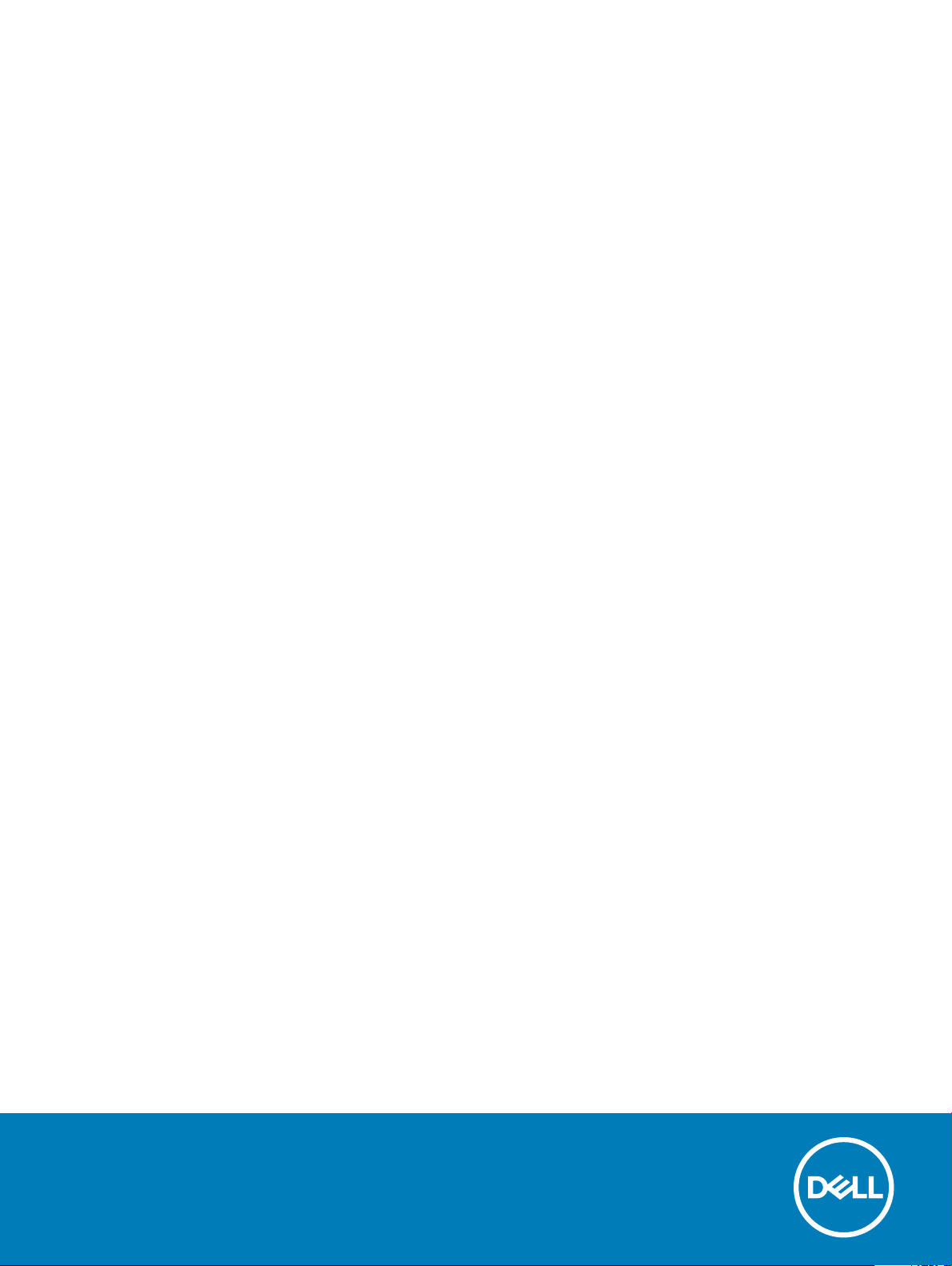
Dell Vostro 15-7580
Kullanıcı El Kitabı
Resmi Model: P71F
Resmi Tip: P71F002
Page 2
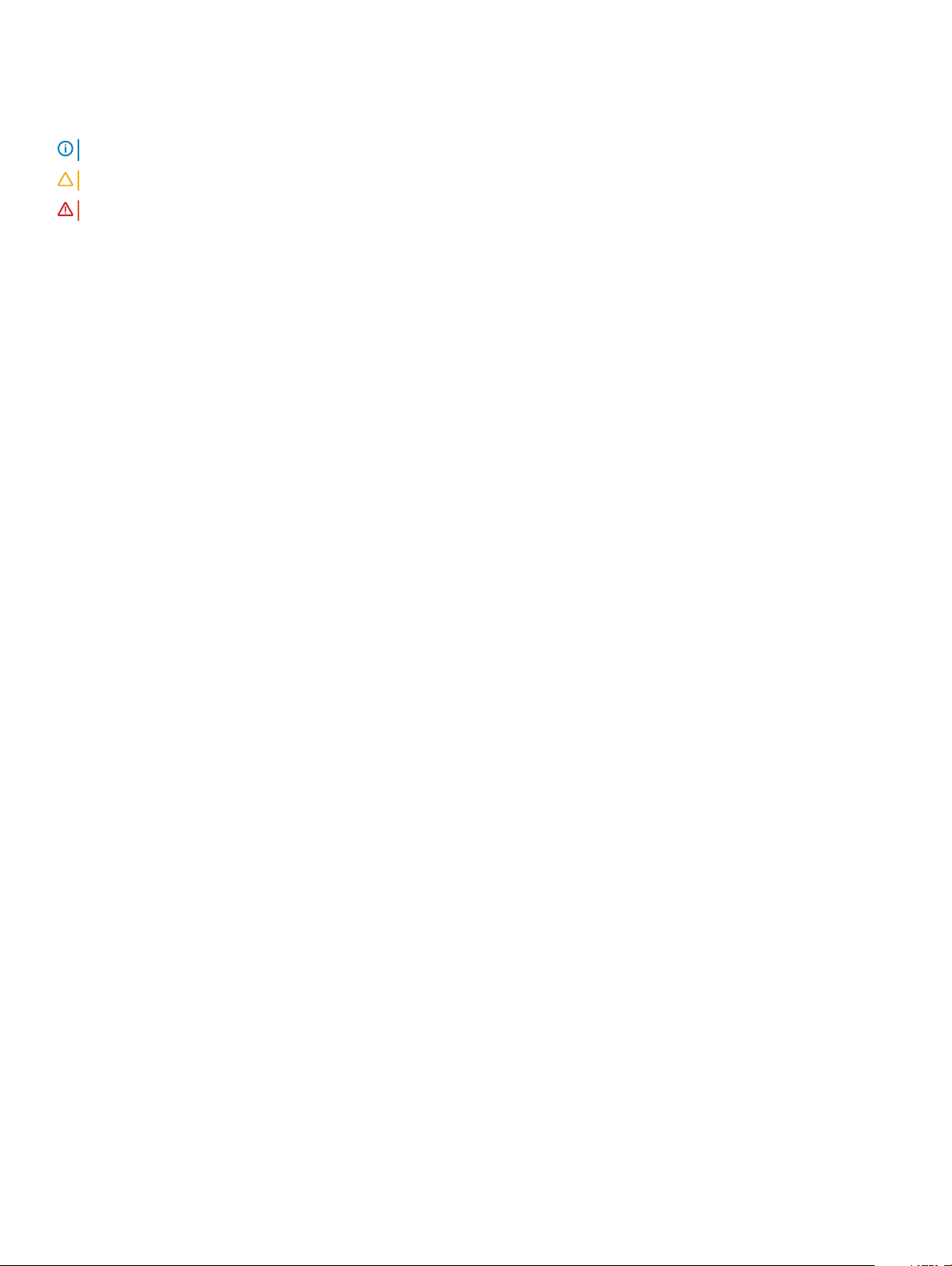
Notlar, dikkat edilecek noktalar ve uyarılar
NOT: NOT, ürününüzü daha iyi kullanmanıza yardımcı olacak önemli bilgiler sağlar.
DİKKAT: DİKKAT, donanımda olabilecek hasarları ya da veri kaybını belirtir ve bu sorunun nasıl önleneceğini anlatır.
UYARI: UYARI, meydana gelebilecek olası maddi hasar, kişisel yaralanma veya ölüm tehlikesi anlamına gelir.
© 2018 Dell Inc. veya bağlı kuruluşları. Tüm hakları saklıdır. Dell, EMC ve diğer ticari markalar, Dell Inc. veya bağlı kuruluşlarının ticari markalarıdır. Diğer ticari
markalar ilgili sahiplerinin ticari markaları olabilir.
2018 - 02
Revizyon A00
Page 3
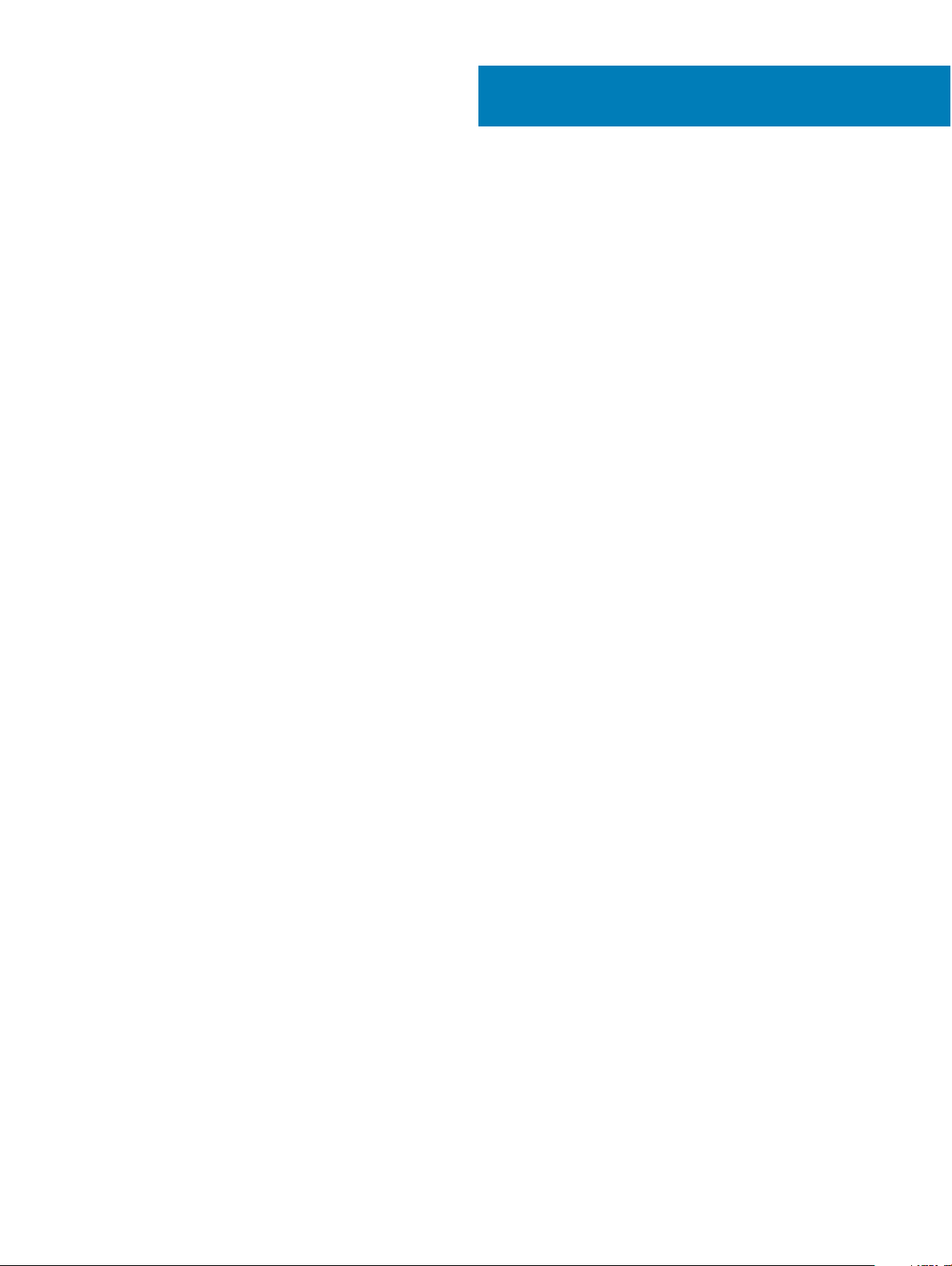
İçindekiler
1 Bilgisayarınızda Çalışma..................................................................................................................................7
Güvenlik önlemleri...............................................................................................................................................................7
Bekleme modu gücü.....................................................................................................................................................7
Bağlama......................................................................................................................................................................... 7
Elektrostatik boşalma - ESD koruması.......................................................................................................................7
ESD saha servis kiti .....................................................................................................................................................8
Hassas parçaların taşınması........................................................................................................................................ 9
Bilgisayarınızın içinde çalışmadan önce............................................................................................................................9
Bilgisayarınızın içinde çalıştıktan sonra.............................................................................................................................9
2 Bileşenleri takma ve çıkarma......................................................................................................................... 11
Taban kapağı.......................................................................................................................................................................11
Alt kapağın çıkarılması................................................................................................................................................. 11
Alt kapağı takma..........................................................................................................................................................12
Pil........................................................................................................................................................................................ 12
Pili Çıkarma.................................................................................................................................................................. 12
Pili takma......................................................................................................................................................................13
Düğme pil........................................................................................................................................................................... 14
Düğme pilin çıkarılması................................................................................................................................................14
Düğme pili takma.........................................................................................................................................................14
Bellek modülleri................................................................................................................................................................. 15
Bellek modülünü çıkarma........................................................................................................................................... 15
Bellek modülünü takma.............................................................................................................................................. 15
Sabit sürücü.......................................................................................................................................................................16
Sabit sürücüyü çıkarma..............................................................................................................................................16
Sabit sürücüyü takma.................................................................................................................................................17
Katı Hal Sürücüsü - isteğe bağlı.......................................................................................................................................17
M.2 Katı Hal Sürücüsünü (SSD) Çıkarma................................................................................................................ 17
M.2 Katı Hal Sürücüsünü (SSD) Takma................................................................................................................... 18
WLAN kartı........................................................................................................................................................................ 18
WLAN Kartını Çıkarma............................................................................................................................................... 18
WLAN Kartını Takma.................................................................................................................................................. 19
Arka kapak......................................................................................................................................................................... 19
Arka kapağın çıkarılması............................................................................................................................................. 19
Arka kapağın takılması................................................................................................................................................ 21
Arka kapak........................................................................................................................................................................ 22
Arka kapağı çıkarma...................................................................................................................................................22
Arka kapağın takılması............................................................................................................................................... 28
Hoparlör.............................................................................................................................................................................28
Hoparlörü çıkarma......................................................................................................................................................28
Hoparlörü takma.........................................................................................................................................................30
Sistem kartı.......................................................................................................................................................................30
Sistem kartını çıkarma............................................................................................................................................... 30
İçindekiler
3
Page 4
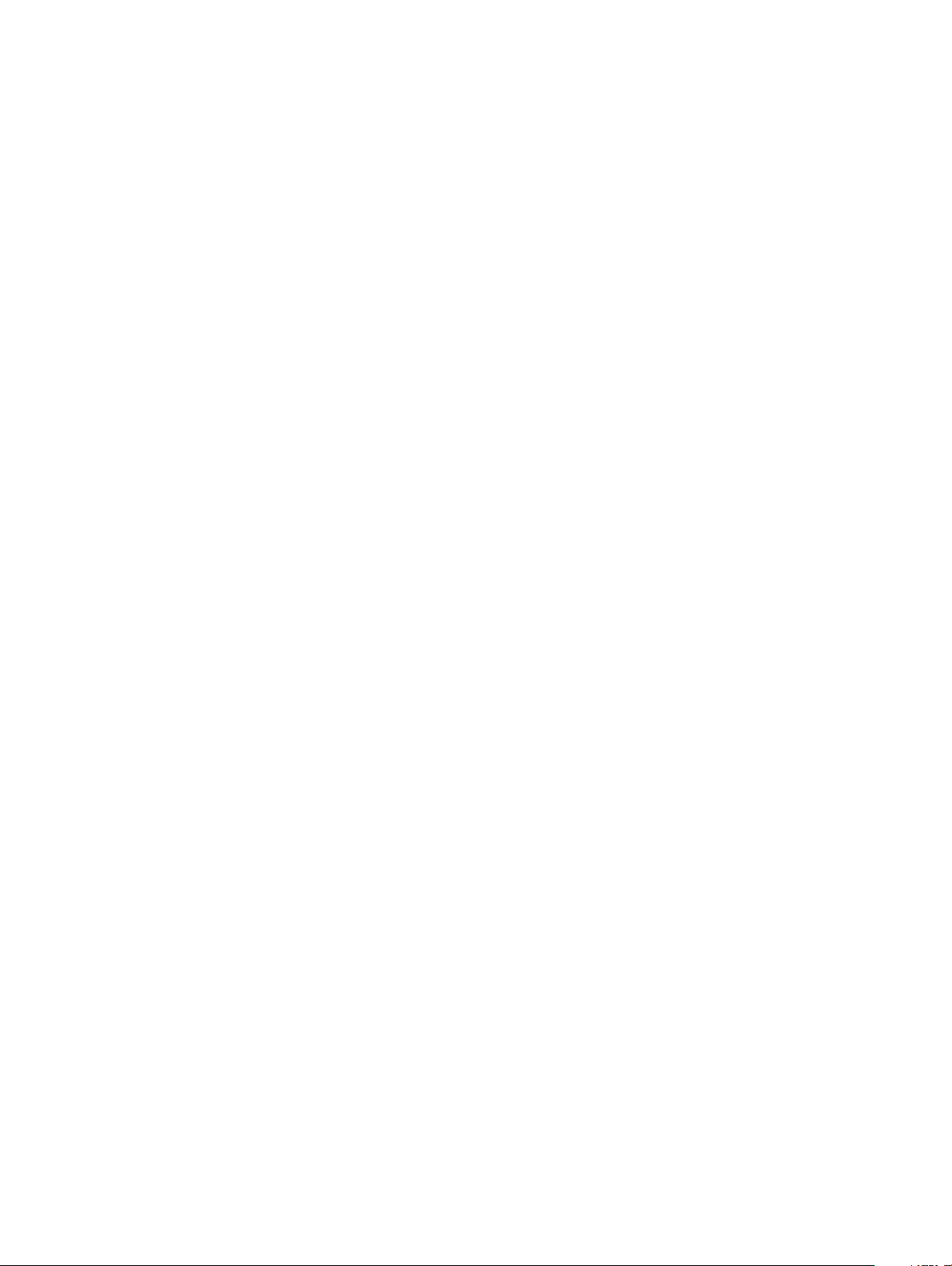
Sistem kartını takma.................................................................................................................................................. 33
Güç konektörü bağlantı noktası......................................................................................................................................34
Güç konektörü bağlantı noktasının çıkarılması........................................................................................................34
Güç konektörü bağlantı noktası kurulumu...............................................................................................................35
Isı emici .............................................................................................................................................................................35
Isı Emici Aksamını Çıkarma........................................................................................................................................35
Isı Emici Aksamını Takma........................................................................................................................................... 37
Dokunmatik yüzey............................................................................................................................................................37
Dokunmatik yüzeyi çıkarma.......................................................................................................................................37
Dokunmatik yüzeyi takma.........................................................................................................................................39
LED Kartı...........................................................................................................................................................................39
LED kartını çıkarma....................................................................................................................................................39
LED kartını takma.......................................................................................................................................................40
Güç düğmesi kartı............................................................................................................................................................40
Güç düğmesi kartını çıkarma.....................................................................................................................................40
Güç düğmesi kartını takma....................................................................................................................................... 42
Parmak izi okuyucu..........................................................................................................................................................43
Parmak izi okuyucusunu çıkarma............................................................................................................................. 43
Parmak izi okuyucusunu takma................................................................................................................................44
Klavye................................................................................................................................................................................ 44
Klavyeyi çıkarma.........................................................................................................................................................44
Klavyeyi Takma...........................................................................................................................................................46
Ekran aksamı.....................................................................................................................................................................47
Ekran aksamını çıkarma............................................................................................................................................. 47
Ekran aksamını takma................................................................................................................................................48
Avuç içi dayanağı..............................................................................................................................................................49
Avuç içi dayanağı aksamını çıkarma......................................................................................................................... 49
Ekran çerçevesi................................................................................................................................................................ 50
Ekran çerçevesini çıkarma.........................................................................................................................................50
Ekran çerçevesini takma........................................................................................................................................... 52
Kamera.............................................................................................................................................................................. 52
Kamerayı çıkarma.......................................................................................................................................................52
Kamerayı takma..........................................................................................................................................................53
Ekran menteşeleri.............................................................................................................................................................54
Ekran menteşesini çıkarma....................................................................................................................................... 54
Ekran menteşesini takma..........................................................................................................................................55
Ekran paneli...................................................................................................................................................................... 55
Ekran panelini çıkarma — Dokunmatik olmayan....................................................................................................55
Ekran panelini takma..................................................................................................................................................57
eDP kablosu...................................................................................................................................................................... 57
eDP kablosunu çıkarma............................................................................................................................................. 57
eDP kablosunu takma................................................................................................................................................58
Ekran arka kapağı aksamı................................................................................................................................................59
Ekran arka kapağı aksamını çıkarma........................................................................................................................ 59
Ekran arka kapağı aksamını takma........................................................................................................................... 59
3 Teknoloji ve bileşenler...................................................................................................................................61
İçindekiler
4
Page 5

AC Adaptörleri...................................................................................................................................................................61
AC Adaptörün BIOS'taki durumunu kontrol etme...................................................................................................61
DDR4..................................................................................................................................................................................61
DDR4 Ayrıntıları.......................................................................................................................................................... 62
Bellek Hatalari.............................................................................................................................................................62
USB özellikleri...................................................................................................................................................................63
USB 3.0/USB 3.1 Gen 1 (SuperSpeed USB)...........................................................................................................63
Hız................................................................................................................................................................................63
Uygulamalar................................................................................................................................................................ 64
Uyumluluk....................................................................................................................................................................64
USB Tip-C.........................................................................................................................................................................65
Alternatif Mod............................................................................................................................................................ 65
USB Güç Dağıtımı...................................................................................................................................................... 65
USB Tip-C ve USB 3.1............................................................................................................................................... 65
NVIDIA GeForce GTX 1050 Ekran Kartı........................................................................................................................ 65
Özellikler......................................................................................................................................................................65
Güç TüketimiAnahtar Teknik Özellikler.................................................................................................................... 66
NVIDIA GeForce GTX 1050Ti Ekran Kartı.....................................................................................................................66
Özellikler......................................................................................................................................................................66
Güç TüketimiAnahtar Teknik Özellikler.................................................................................................................... 66
NVIDIA GeForce GTX 1060 Ekran Kartı........................................................................................................................ 67
Özellikler...................................................................................................................................................................... 67
Güç TüketimiAnahtar Teknik Özellikler.....................................................................................................................67
4 Sistem özellikleri..........................................................................................................................................69
İşlemci................................................................................................................................................................................69
Bellek................................................................................................................................................................................. 69
Video..................................................................................................................................................................................70
Ses..................................................................................................................................................................................... 70
Bağlantı seçenekleri..........................................................................................................................................................71
Bağlantı Noktaları ve Konektörler....................................................................................................................................71
Ekran özellikleri..................................................................................................................................................................71
Klavye................................................................................................................................................................................ 72
Dokunmatik yüzey............................................................................................................................................................72
Depolama...........................................................................................................................................................................73
Akü özellikleri.....................................................................................................................................................................73
Adaptör seçenekleri..........................................................................................................................................................74
Web kamerası teknik özellikleri........................................................................................................................................74
Sistem boyutları Vostro 15-7580.................................................................................................................................... 75
Ortam................................................................................................................................................................................ 75
5 Sistem kurulumu.......................................................................................................................................... 77
Önyükleme menüsü..........................................................................................................................................................77
Gezinti tuşları.................................................................................................................................................................... 77
Sistem kurulum seçenekleri.............................................................................................................................................78
Genel seçenekler........................................................................................................................................................ 78
Sistem yapılandırması.................................................................................................................................................79
İçindekiler
5
Page 6
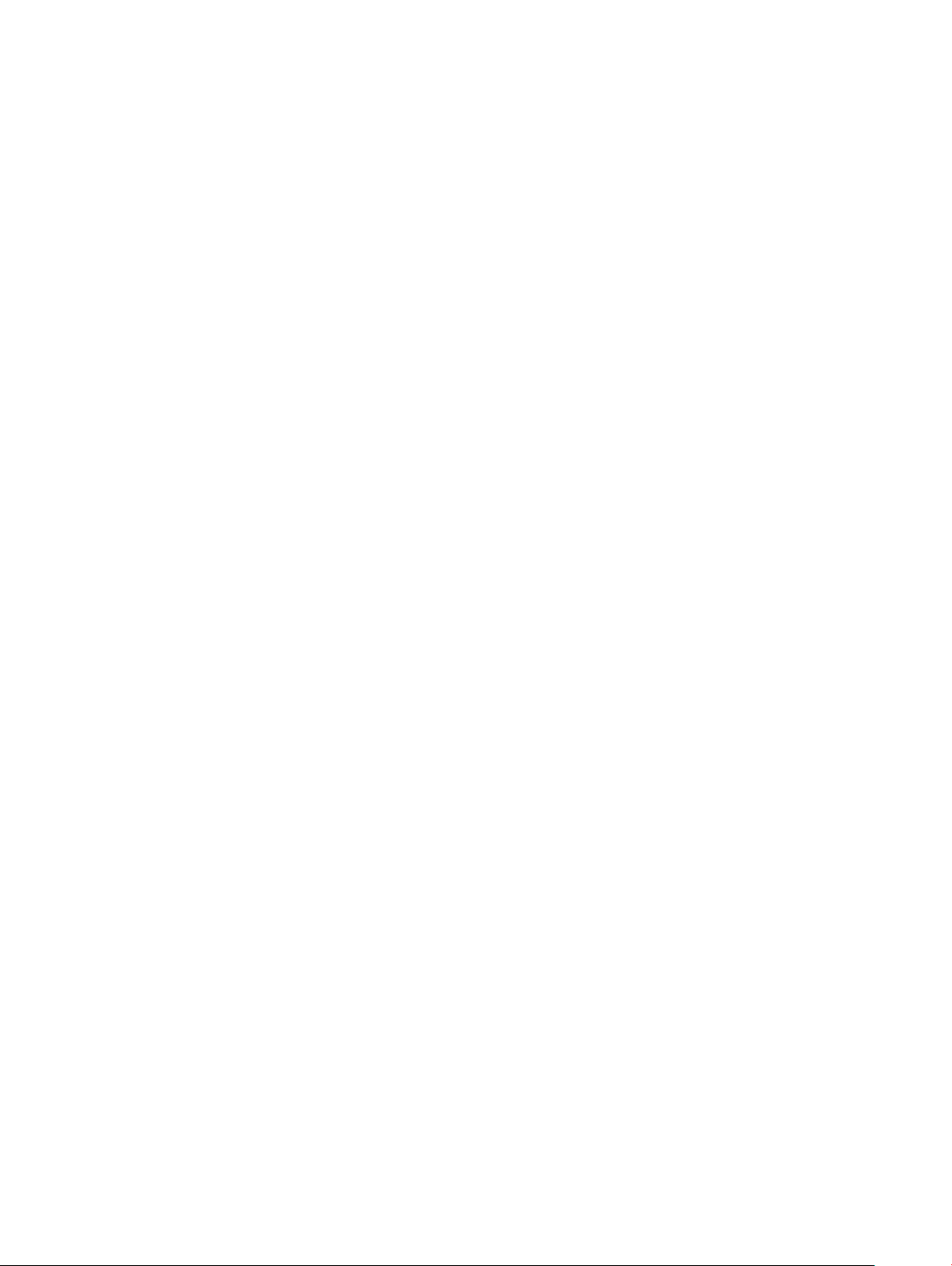
Video ekran seçenekleri............................................................................................................................................. 81
Güvenlik....................................................................................................................................................................... 81
Secure boot (Güvenli önyükleme)............................................................................................................................83
Intel Yazılım Koruma Uzantısı seçenekleri................................................................................................................84
Performans................................................................................................................................................................. 84
Güç yönetimi...............................................................................................................................................................85
POST davranışı...........................................................................................................................................................86
Sanallaştırma desteği................................................................................................................................................. 87
Kablosuz seçenekleri................................................................................................................................................. 88
Bakım...........................................................................................................................................................................88
Sistem günlükleri........................................................................................................................................................ 89
SupportAssist sistem çözünürlüğü.......................................................................................................................... 89
Windows'ta BIOS Güncelleme........................................................................................................................................89
Bitlocker etkinleştirilmiş sistemlerde BIOS'u güncelleme...................................................................................... 90
Bir USB ash sürücü kullanarak sisteminizin BIOS'unu güncelleme.................................................................... 90
Linux ve Ubuntu ortamlarında Dell BIOS'u güncelleme..........................................................................................91
BIOS'u F12 Tek Seferlik Önyükleme menüsünden yükleme...................................................................................91
Sistem ve kurulum parolası.............................................................................................................................................95
Bir sistem parolası ve kurulum parolası atama........................................................................................................ 95
Mevcut sistem kurulum parolasını silme veya değiştirme......................................................................................96
6 Yazılım..........................................................................................................................................................97
İşletim sistemi yapılandırmaları........................................................................................................................................97
Yonga seti sürücüleri........................................................................................................................................................ 97
USB sürücüleri..................................................................................................................................................................98
Ağ sürücüleri.....................................................................................................................................................................99
Ses sürücüleri................................................................................................................................................................... 99
Depolama denetleyicisi sürücüleri.................................................................................................................................. 99
Bluetooth sürücüleri.........................................................................................................................................................99
Güvenlik sürücüleri...........................................................................................................................................................99
7 Sorun Giderme............................................................................................................................................101
Gelişmiş Yükleme Öncesi Sistem Değerlendirmesi - (ePSA) tanılamaları................................................................. 101
EPSA Tanılamalarını çalıştırma..................................................................................................................................101
Tanılama LED'i..................................................................................................................................................................101
Pil durum ışıkları.............................................................................................................................................................. 102
Dell Yerleştirme Çözümü................................................................................................................................................103
Thunderbolt 3 C Tipi bağlantı noktası bazı yerleştirme sistemleri özelliklerini desteklemez.............................103
Hibrit Güç.................................................................................................................................................................. 104
8 Yardım alma................................................................................................................................................105
Dell'e Başvurma.............................................................................................................................................................. 105
6
İçindekiler
Page 7
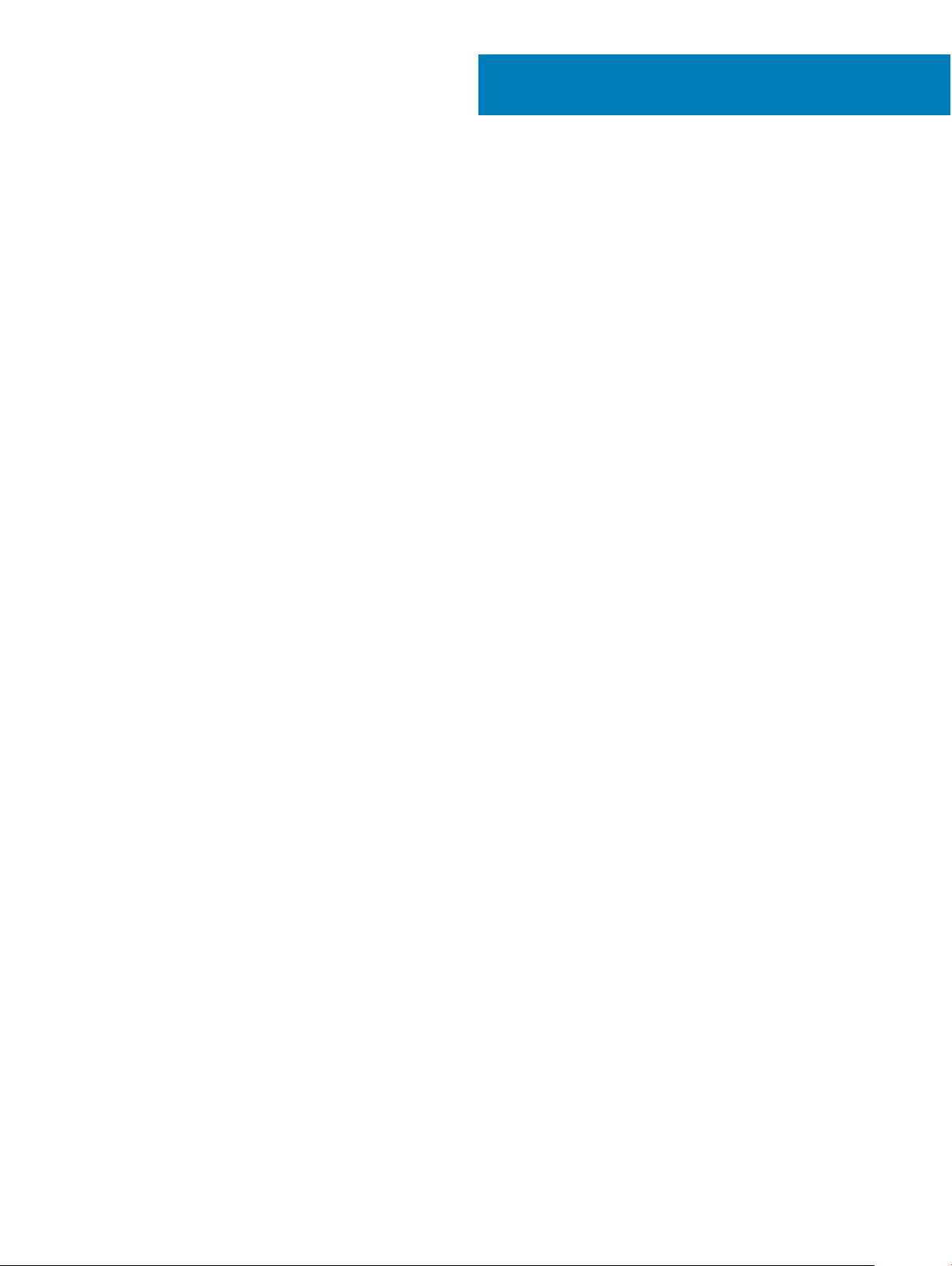
Bilgisayarınızda Çalışma
Konular:
• Güvenlik önlemleri
• Bilgisayarınızın içinde çalışmadan önce
• Bilgisayarınızın içinde çalıştıktan sonra
Güvenlik önlemleri
Güvenlik önlemleri bölümünde sökme talimatları gerçekleştirilmeden önce yapılacak birincil adımların ayrıntıları açıklanmaktadır.
Herhangi bir kurulum veya demontaj veya yeniden montaj ile ilgili arıza/onarım prosedürü gerçekleştirmeden önce aşağıdaki güvenlik
önlemlerine riayet edin:
• Sistemi ve bağlı tüm çevre birimlerini kapatın.
• Sistemi ve bağlı tüm çevre birimlerinin AC gücü bağlantısını kesin.
• Tüm ağ kablolarını, telefon ve telekomünikasyon hatlarını sistemden çıkarın.
• Elektrostatik boşalma (ESD) hasarını önlemek için bir dizüstü bilgisayar bilgisayar içinde çalışırken ESD saha servis kiti kullanın.
• Bir sistem bileşenini çıkardıktan sonra çıkarılan bileşeni dikkatli bir şekilde anti statik bir matın üzerine yerleştirin.
• Elektrik çarpması olasılığını azaltmak için iletken olmayan lastik tabanlı ayakkabılar giyin.
1
Bekleme modu gücü
Bekleme modu gücüne sahip Dell ürünleri kasayı açmadan önce fişten çıkarılmalıdır. Bekleme modu gücü içeren sistemler temelde kapalıyken
beslenir. Dahili güç sistemin uzaktan açılmasını (wake on LAN) ve uyku modunda askıya alınmasını ve diğer gelişmiş güç yönetimi özelliklerini
sağlar.
Prizden çekme, güç düğmesini 15 saniye süreyle basılı tutma işleminin sistem kartındaki artık elektriği boşaltması gerekir, dizüstü bilgisayarlar
Bağlama
Bağlama, iki veya daha fazlam topraklama iletkeninin aynı elektrik gerilimine bağlanması yöntemidir. Bu, saha servis elektrostatik boşalma
(ESD) kiti kullanılarak yapılır. Bir kablo bağlarken, çıplak metale bağlandığından ve boyalı veya metal olmayan yüzeylere asla bağlanmadığından
emin olun. Bilek kayışı sabit ve cildinizle tam temas halinde olmalıdır ve kendiniz ile donanımı bağlamadan önce saat, bilezik veya yüzük gibi
tüm takıları çıkardığınızdan emin olun.
Elektrostatik boşalma - ESD koruması
Özellikle genişletme kartları, işlemciler, bellek DIMM'leri ve sistem anakartları gibi hassas bileşenleri ele alırken ESD önemli bir sorundur. Çok
ufak şarjlar devrelerde, kesintili sorunlar veya kısalmış ürün ömrü gibi, açık olmayan hasarlara neden olabilir. Sektör daha düşük güç
gereksinimleri ve artan yoğunluk için baskı yaparken, ESD koruması artan bir sorundur.
En son Dell ürünlerinde kullanılan yarı iletkenlerin artan yoğunluğu nedeniyle, statik hasara olan hassasiyet önceki Dell ürünlerine göre daha
fazladır. Bu nedenle, parçalar ele alınırken bazı önceden onaylanmış yöntemler artık uygulanmamaktadır.
Bilgisayarınızda Çalışma 7
Page 8

Tanınmış iki ESD hasar tipi vardır: yıkıcı hasar ve kesintili arıza.
• Yıkıcı: Yıkıcı arızalar ESD ile ilgili arızaların yaklaşık yüzde 20'sini temsil eder. Hasar aygıt işlevselliğinin anında ve tümüyle kaybedilmesine
neden olur. Büyük arızaya örnek olarak statik şok alan ve kaybolan veya anında eksik veya çalışmayan bellek için verilen bir bip kodu ile
birlikte "POST Yok/Video Yok" semptomu üreten bir bellek DIMM'si verilebilir.
• Kesintili: Kesintili arızalar ESD ile ilgili arızaların yaklaşık yüzde 80'sini temsil eder. Kesintili arızaların yüksek sayısı, çoğu zaman hasar
meydan geldiğinde hemen anlaşılamaması anlamına gelir. DIMM statik şok alır, ancak iz biraz zayıamıştır ve hemen hasarla ilgili görünen
belirtilen oluşturmaz. Zayıayan izin erimesi haftalar veya aylar alır ve aynı süre içinde bellek bütünlüğünde bozulma, kesintili bellek
hataları vb.'ye neden olabilir.
Anlaşılması ve giderilmesi daha zor olan hasar türü kesintili (örtülü veya "yürüyebilen yaralı" adı da verilen) arızadır.
ESD hasarını önlemek için aşağıdaki adımları uygulayın:
• Uygun şekilde topraklanmış kablolu bir ESD bilek şeridi kullanın. Kablosuz anti-statik şeritlerin kullanılmasına artık izin verilmemektedir;
bunlar yeterli koruma sağlamamaktadır. Parçaları tutmadan önce kasaya dokunulması ESD hasarına karşı hassasiyet artmış parçalarda
yeterli ESD koruması sağlamaz.
• Statik elektriğe duyarlı tüm bileşenlerle, statik elektrik açısından güvenli bir yerde işlem yapın. Eğer mümkünse anti statik döşeme ve
çalışma pedleri kullanın.
• Statik elektriğe duyarlı bileşeni kutusundan çıkarırken, bileşeni takmaya siz hazır oluncaya kadar, bileşeni anti statik ambalaj
malzemesinden çıkarmayın. Anti-statik ambalajı ambalajından çıkarmadan önce, vücudunuzdaki statik elektriği boşaltın.
• Statik elektriğe duyarlı bir bileşeni taşımadan önce anti statik bir kap veya ambalaj içine yerleştirin.
ESD saha servis kiti
İzlenmeyen saha servis kiti en yaygın kullanılan servis kitidir. Her bir Saha Servis kiti üç ana bileşenden oluşur: anti statik mat, bilek kayışı ve
bağlama teli.
ESD saha servis kiti bileşenleri
Bir ESD alan servis kitinin bileşenleri şunlardır:
• Anti Statik Mat: Anti statik mat yük yayıcıdır ve parçalar servis prosedürleri sırasında bunun üzerine yerleştirilebilir. Anti statik mat
kullanırken, bilek kayışınız iyi oturmalı ve bağlama teli ve sistemde bulunan, üzerinde çalışılacak tüm çıplak metaller mata bağlanmalıdır.
Düzgün şekilde dağıtıldığında, servis parçaları ESD torbasından çıkarılabilir ve doğrudan matın üzerine konulabilir. ESD'ye karşı hassas
parçalar kendi elinizde, ESD matı üzerinde, sistemde ya da bir torbada güvenlidir.
• Bilek Kayışı ve Bağlama Teli: Bilek kayışı ve bağlama teli, ESD matı gerekli değilse doğrudan bileğiniz ile çıplak metal arasında bağlanabilir
veya matın üzerine geçici olarak yerleştirilen donanımı korumak için anti statik mata bağlanabilir. Bilek kayışı ve bağlama telinin cildiniz,
ESD matı veya donanım arasındaki fiziksel bağlantısı bağlama olarak bilinir. Yalnızca bilek kayışı, mat ve bağlama teli içeren Saha Servis
kitlerini kullanın. Asla kablosuz bilek kayışı takmayın. Bilek kayışının dahili tellerinin normal aşınma ve yıpranmadan kaynaklı hasarlara karşı
eğilimli olduğunu ve kazara ESD donanımı hasarını önlemek için bilek kayışı test aygıtı kullanılarak düzenli olarak kontrol edilmesi
gerektiğini unutmayın. Bilek kayışının ve bağlama telinin en az haftada bir defa test edilmesi tavsiye edilir.
• ESD Bilek Kayışı Sınama Aygıtı: ESD kayışının içindeki teller zaman içinde hasar görmeye eğilimlidir. İzlenmeyen kit kullanırken, yapılacak
en iyi uygulama her servis talebi öncesi ve en az haftada bir kez kayışı düzenli olarak sınamaktır. Bir bilek kayışı sınama aygıtı bu sınamayı
yapmanın en iyi yoludur. Kendinize ait bir bilek kayışı sınama aygıtınız yoksa, kendilerinde olup olmadığını bölgesel ofisinize sorun. Sınamayı
gerçekleştirmek için, bileğinize takılıyken bilek kayışının bağlama telini sınama aygıtına takarak sınama düğmesine basın. Sınama başarılı
olursa yeşil LED yanar; sınama başarısız olursa kırmızı LED yanar ve bir alarm sesi duyulur.
• Yalıtkan Parçalar: Plastik ısı emici kasalar gibi ESD'ye karşı hassas aygıtların yalıtkan olan ve genellikle yüksek düzeyde yüklü olan dahili
parçalardan uzak tutulması kritik önem taşır.
• Çalışma Ortamı: ESD Saha Servis kitini dağıtmadan önce, durumu müşterinin bulunduğu yerde inceleyin. Örneğin, sunucu ortamı için kit
dağıtımı bir masaüstü ya da taşınabilir ortam için kiti dağıtımından farklıdır. Sunucular, genellikle bir veri merkezindeki rafa takılmıştır;
masaüstü veya taşınabilir bilgisayarlar genellikle ofis bölümleri veya bölmeleri üzerine yerleştirilmiştir. Daima karmaşadan uzak ve onarılan
sistem türünü yerleştirebilecek ek alanla birlikte ESD kitini dağıtmaya yeterli büyüklükte bir çalışma alanı arayın. Çalışma alanında ESD
olayına neden olabilecek yalıtkanlar da bulunmamalıdır. Çalışma alanında, herhangi bir donanım bileşeni fiziksel olarak ele alınmadan önce,
Strafor ve diğer plastikler gibi yalıtkanlar her zaman 30 santimetre uzağa konulmalıdır.
• ESD Ambalajı: ESD'ye karşı hassas aygıtların tümü statik olarak güvenli ambalajda gönderilmeli ve alınmalıdır. Metal, statik korumalı
torbalar tercih edilir. Ancak, hasarlı parçayı her zaman yeni parçanın içinde geldiği aynı ESD torbası ve ambalajla geri gönderin. ESD
torbası katlanmalı ve bantla kapatılmalı ve yeni parçanın içinde geldiği orijinal kutudaki köpük ambalaj malzemesi kullanılmalıdır. ESD'ye
karşı hassas aygıtlar yalnızca ESD'ye karşı korumalı bir çalışma yüzeyinde çıkarılmalıdır ve yalnızca ambalajın içi korumalı olduğundan,
Bilgisayarınızda Çalışma
8
Page 9
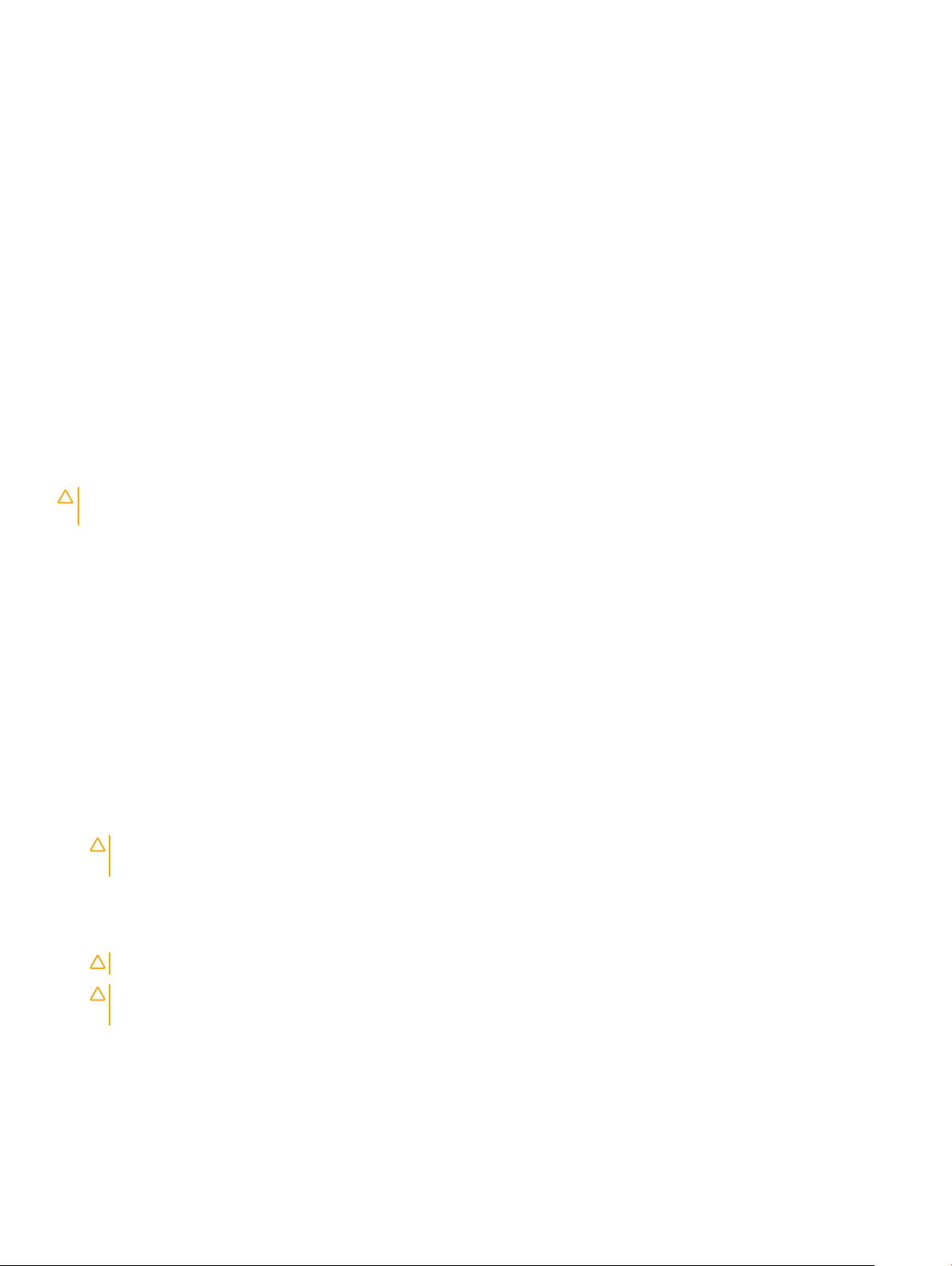
parçalar yalnızca ESD torbasının üstüne konmamalıdır. Parçaları her zaman kendi elinize, ESD matı üzerine, sisteme ya da anti statik
torbaya yerleştirin.
• Hassas Parçaların Taşınması: Yedek parçalar veya Dell'e iade edilecek parçalar gibi ESD'ye karşı hassas parçalar taşınırken bu parçaların
güvenli taşıma için anti statik torbalara konması kritik önem taşır.
ESD koruması özeti
Tüm saha servis teknisyenlerinin Dell ürünlerine servis işlemi uygularken daima geleneksel kablolu ESD topraklama bilek kayışı ve koruyucu
anti statik mat kullanmaları tavsiye edilir. Buna ek olarak, teknisyenlerin servis işlemi uygularken hassas parçaları tüm yalıtkan parçalardan ayrı
tutmaları ve hassas parçaların taşınması için anti statik torba kullanmaları büyük önem taşır.
Hassas parçaların taşınması
Yedek parçalar veya Dell'e iade edilecek parçalar gibi ESD'ye karşı hassas parçalar taşınırken bu parçaların güvenli taşıma için anti statik
torbalara konması kritik önem taşır.
Kaldırma ekipmanı
Ağır ekipmanı kaldırırken aşağıdaki yönergelere riayet edin:
DİKKAT: Tutmayın 50 pound'dan (22,5 kg) ağır ekipmanı kaldırmayın. Her zaman ek kaynaklar veya mekanik bir kaldırma cihazı
kullanın.
1 Sağlam şekilde dengeli bir basamak edinin. Dengenizi korumak için yere ayaklarınızı birbirinden ayrı ve ayak uçlarınız dışa bakacak
şekilde basın.
2 Karın kaslarınızı sıkın. Kaldırma esnasında karın kaslarınız yükün ağırlığını karşılayarak omurganızı destekler.
3 Belinizle değil bacaklarınızla kaldırın.
4 Yüke yakın durun. Omurganıza ne kadar yakın olursa belinize o kadar az yük bindirir.
5 Yükü kaldırırken veya indirirken sırtınızı dik tutun. Vücut ağırlığınızı yüke vermeyin. Vücudunuzu ve sırtınızı döndürmeyin.
6 Yükü yere bırakırken aynı tekniği kullanın.
Bilgisayarınızın içinde çalışmadan önce
1 Bilgisayar kapağının çizilmesini önlemek için, çalışma yüzeyinin düz ve temiz olmasını sağlayın.
2 Bilgisayarınızı kapatın.
3 Bilgisayar bir yerleştirme aygıtına bağlı (yerleştirilmiş) ise, oradan çıkartın.
4 Tüm ağ kablolarını bilgisayardan çıkarın (varsa).
DİKKAT
kesin.
5 Bilgisayarınızı ve tüm bağlı aygıtları elektrik prizlerinden çıkarın.
6 Ekranı açın.
7 Sistem kartını topraklamak için güç düğmesine basın ve birkaç saniye basılı tutun.
DİKKAT
DİKKAT: Elektrostatik boşalımı önlemek için bir bilek topraklama kayışı kullanarak ya da bilgisayarın arkasındaki konektör gibi
boyanmamış metal yüzeylere sık sık dokunarak kendinizi topraklayın.
8 Takılmış herhangi bir ExpressCard'ı veya Akıllı Kartı uygun yuvalardan çıkarın.
: Bilgisayarınızda bir RJ45 bağlantı noktası varsa kabloyu önce bilgisayarınızdan çıkararak ağ kablosunun bağlantısını
: Elektrik çarpmalarına karşı korunmak için 8. Adımı uygulamadan önce bilgisayarınızın fişini elektrik prizinden çekin.
Bilgisayarınızın içinde çalıştıktan sonra
Herhangi bir parça değiştirme işleminden sonra, bilgisayarınızı açmadan önce harici aygıtları, kartları, kabloları taktığınızdan emin olun.
Bilgisayarınızda
Çalışma 9
Page 10
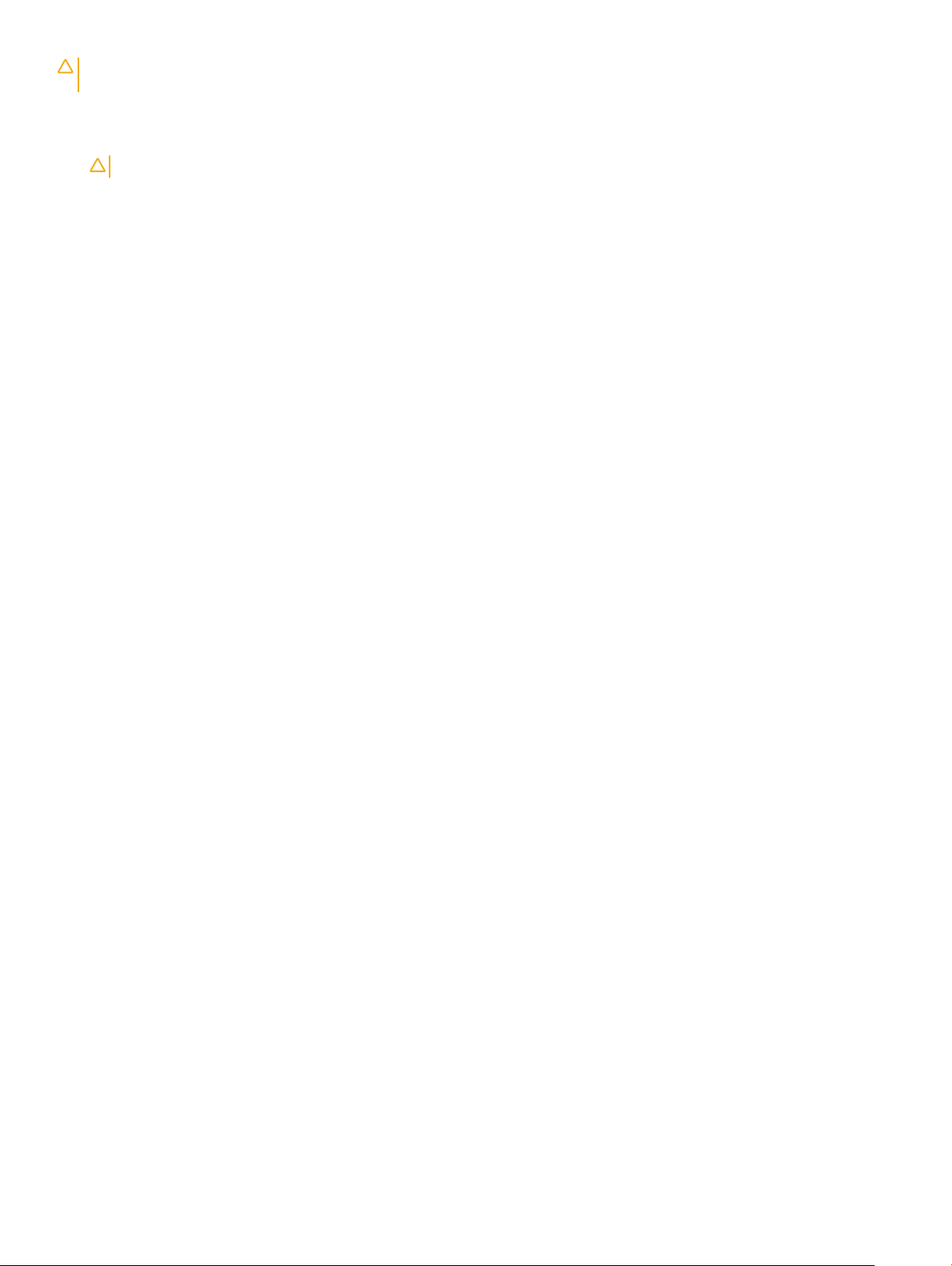
DİKKAT: Bilgisayarın zarar görmesini önlemek için, yalnız bu modeldeki Dell bilgisayar için tasarlanmış olan pilleri kullanın. Başka
Dell bilgisayarlar için tasarlanmış pilleri kullanmayın.
1 Bağlantı noktası eşleyicisi veya ortam tabanı gibi harici aygıtları bağlayın ve ExpressCard gibi kartları değiştirin.
2 Bilgisayarınıza telefon veya ağ kablolarını bağlayın.
DİKKAT: Ağ kablosu takmak için kabloyu önce ağ aygıtına takın ve ardından bilgisayara takın.
3 Bilgisayarınızı ve tüm bağlı aygıtları elektrik prizlerine takın.
4 Bilgisayarınızı açın.
10 Bilgisayarınızda Çalışma
Page 11
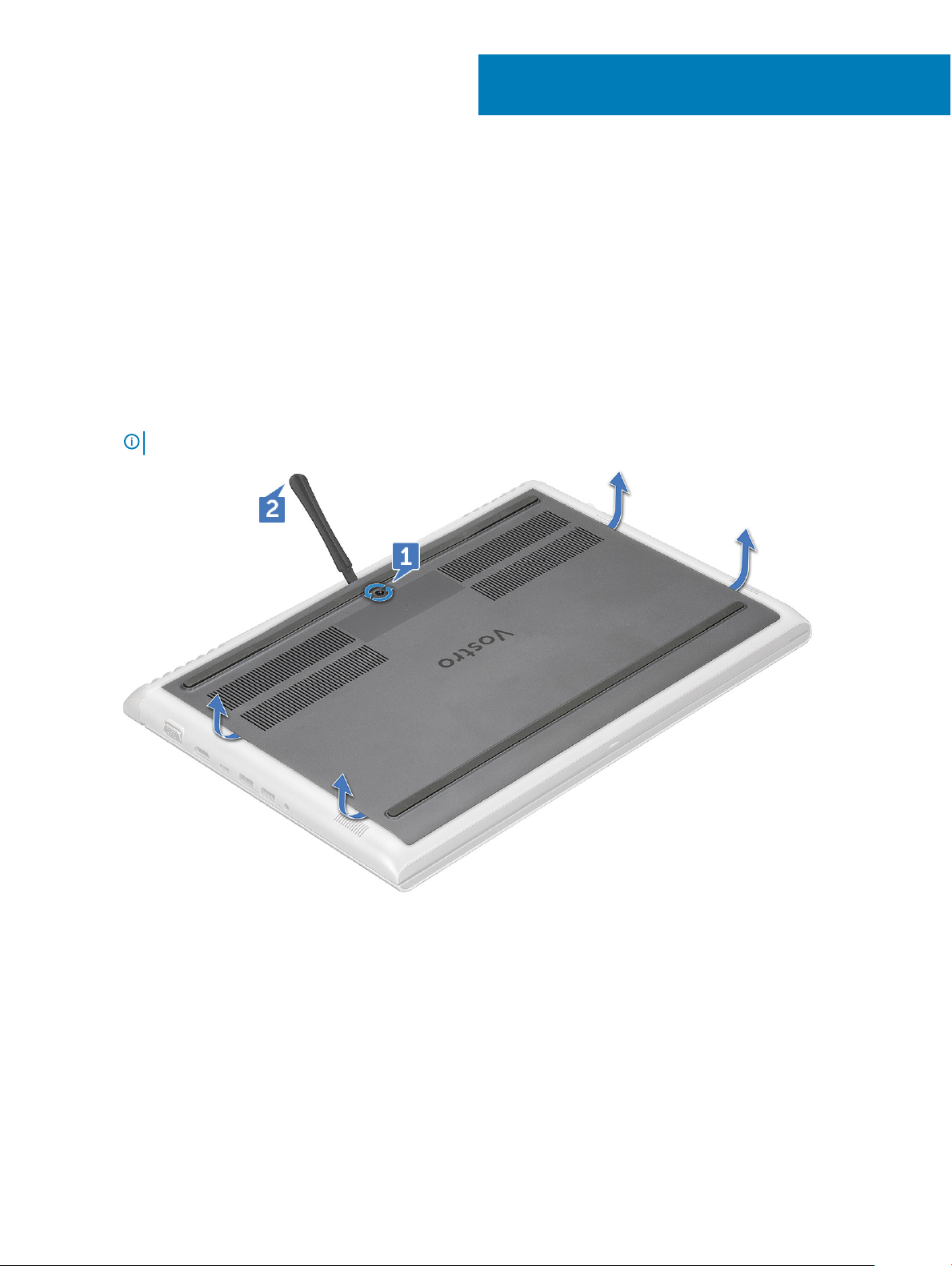
Bileşenleri takma ve çıkarma
Taban kapağı
Alt kapağın çıkarılması
1 Bilgisayarınızın içinde çalışmadan önce bölümündeki prosedüre uyun.
2 Alt kapağı çıkarmak için:
a Alt kapağı sisteme sabitleyen tek M2,5x2+3,5 tutucu vidayı gevşetin [1].
b Alt kapağı kenardan kaldırın [2].
NOT: Alt kapağı kenardan kaldırmak için plastik bir çubuğa ihtiyacınız olabilir.
2
3 Alt kapağı kaldırıp sistemden çıkarın.
Bileşenleri takma ve çıkarma 11
Page 12
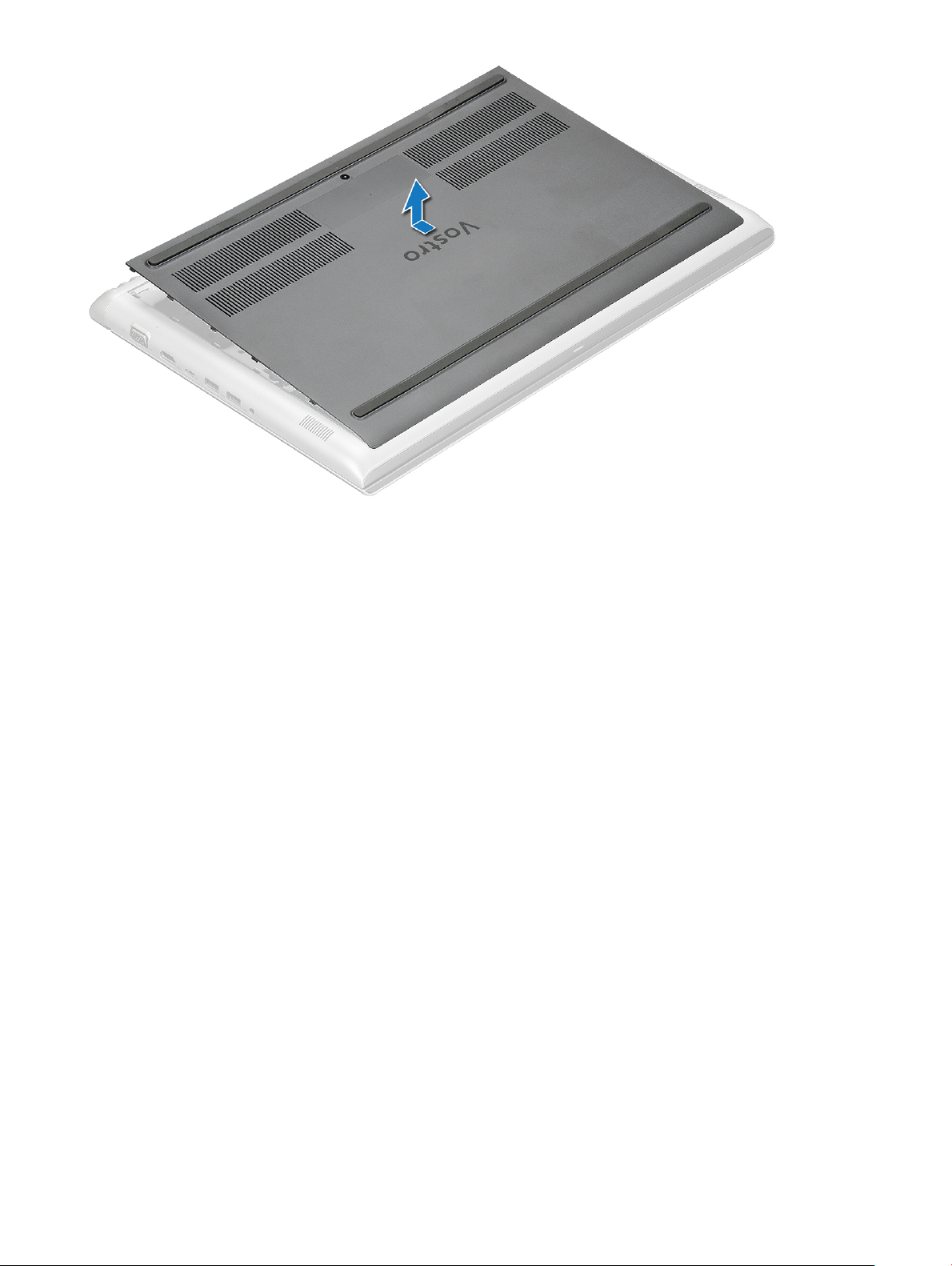
Alt kapağı takma
1 Alt kapağı sistemdeki vida delikleri ile hizalayın.
2 Kapağın kenarlarını yerine oturana kadar bastırın.
3 Alt kapağı sisteme sabitlemek için M2,5x2+3,5 vidasını sıkın.
4 Bilgisayarınızda çalıştıktan sonra bölümündeki prosedürlere uyun.
Pil
Pili Çıkarma
1 Bilgisayarınızın içinde çalışmadan önce bölümündeki prosedüre uyun.
2 Alt kapağı çıkarın.
3 Pili çıkarmak için:
a Pil kablosunu sistem kartındaki konektörden çıkarın [1].
b Pili sisteme sabitleyen üç (M2x3) vidayı çıkarın [2].
Bileşenleri takma ve çıkarma
12
Page 13
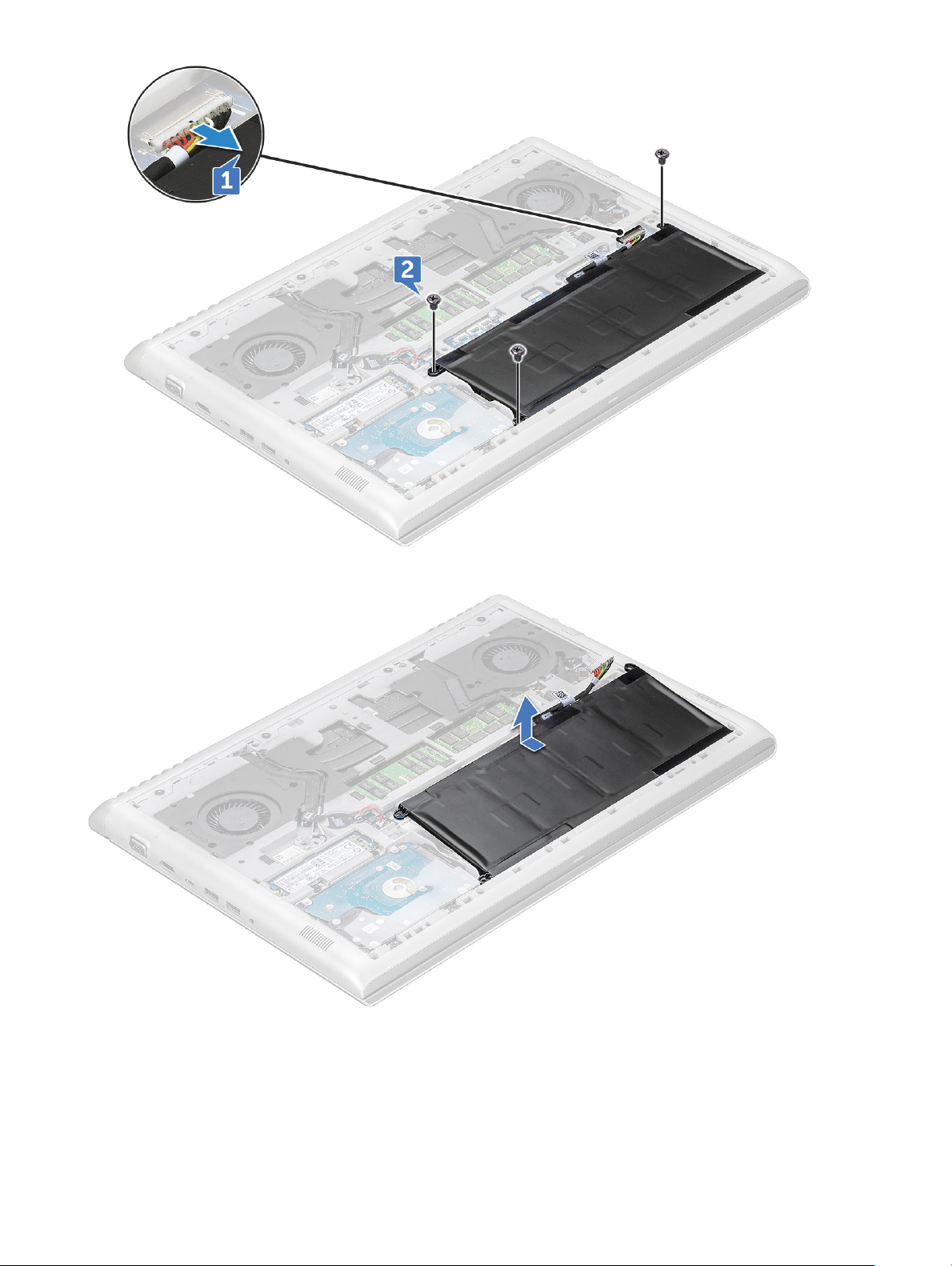
4 Pili kaldırarak sistemden çıkarın.
Pili takma
1 Pili sistemdeki yuvaya yerleştirin.
2 Pil kablosunu sistem kartındaki konektöre takın.
Bileşenleri
takma ve çıkarma 13
Page 14

3 Pili sisteme sabitleyen M2x3 vidalarını yerine takın.
4 Alt kapağı takın.
5 Bilgisayarınızda çalıştıktan sonra bölümündeki prosedürlere uyun.
Düğme pil
Düğme pilin çıkarılması
1 Bilgisayarınızın içinde çalışmadan önce bölümündeki prosedüre uyun.
2 Şunları çıkarın:
a alt kapak
b pil
3 Düğme pili çıkarmak için:
a Düğme pil kablosunu sistem kartındaki konektörden çıkarın [1].
b Düğme pili yapışkanından çıkarmak için kaldırın ve sistem kartından kaldırarak çıkarın [2].
Düğme pili takma
1 Düğme pili sistem kartındaki yuvaya yerleştirin.
2 Düğme pil kablosunu sistem kartı üzerindeki konnektöre bağlayın.
3 Şunları takın:
a pil
b alt kapak
4 Bilgisayarınızda çalıştıktan sonra bölümündeki prosedürlere uyun.
Bileşenleri takma ve çıkarma
14
Page 15
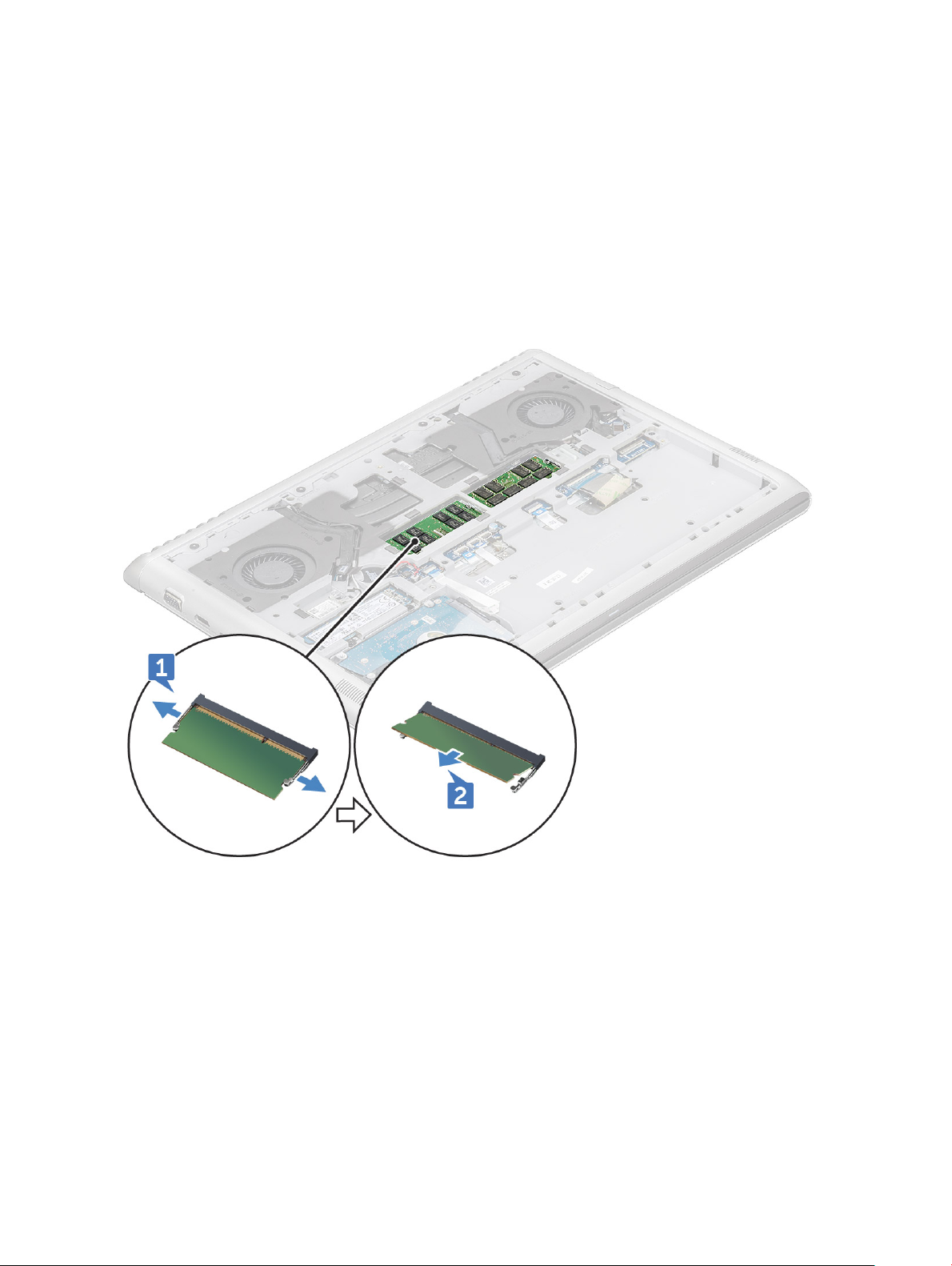
Bellek modülleri
Bellek modülünü çıkarma
1 Bilgisayarınızın içinde çalışmadan önce bölümündeki prosedüre uyun.
2 Şunları çıkarın:
a alt kapak
b pil
3 Bellek modülünü çıkarmak için:
a Yerinden çıkana kadar bellek modülünü sabitleyen tutma klipsleri kaldırın [1].
b Bellek modülünü kaldırıp sistemden çıkarın [2].
Bellek modülünü takma
1 Klipsler bellek modülünü sabitleyene kadar bellek modülünü bellek modülü yuvasına yerleştirin.
2 Şunları takın:
a pil
b alt kapak
3 Bilgisayarınızda çalıştıktan sonra bölümündeki prosedürlere uyun.
Bileşenleri
takma ve çıkarma 15
Page 16
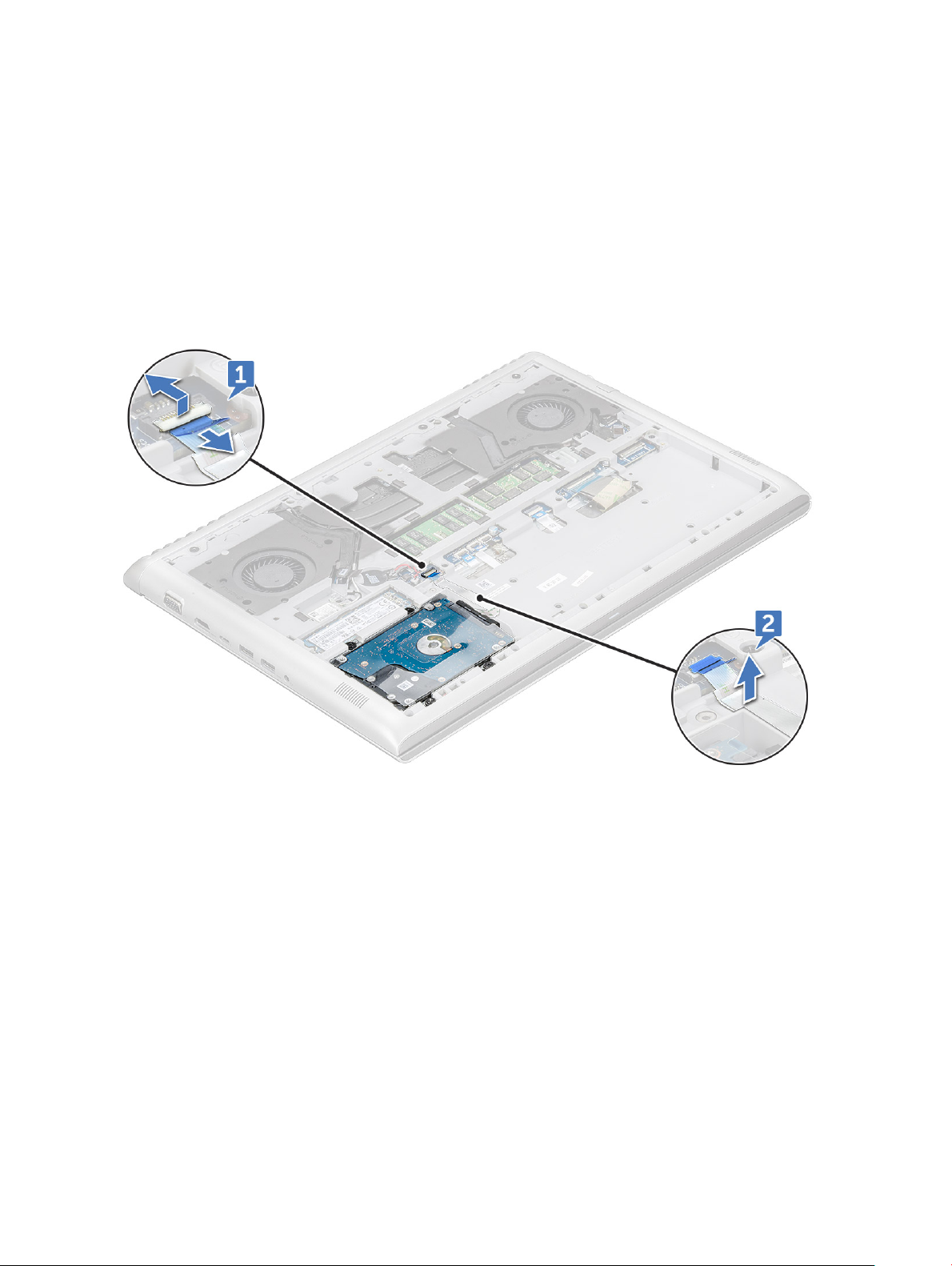
Sabit sürücü
Sabit sürücüyü çıkarma
1 Bilgisayarınızın içinde çalışmadan önce bölümündeki prosedüre uyun.
2 Şunları çıkarın:
a alt kapak
b pil
3 Kabloyu sökmek için:
a Mandalı kaldırın ve sabit sürücü kablosunu sistemden ayırın [1].
b Sabit sürücü kablosunu yapışkandan kaldırarak çıkarın [2].
4 Sabit sürücüyü çıkarmak için:
a Sabit sürücüyü bilgisayara sabitleyen dört (M2,5x3) vidayı sökün [1].
b Sabit sürücüyü kaldırıp bilgisayardan çıkarın [2].
16
Bileşenleri takma ve çıkarma
Page 17
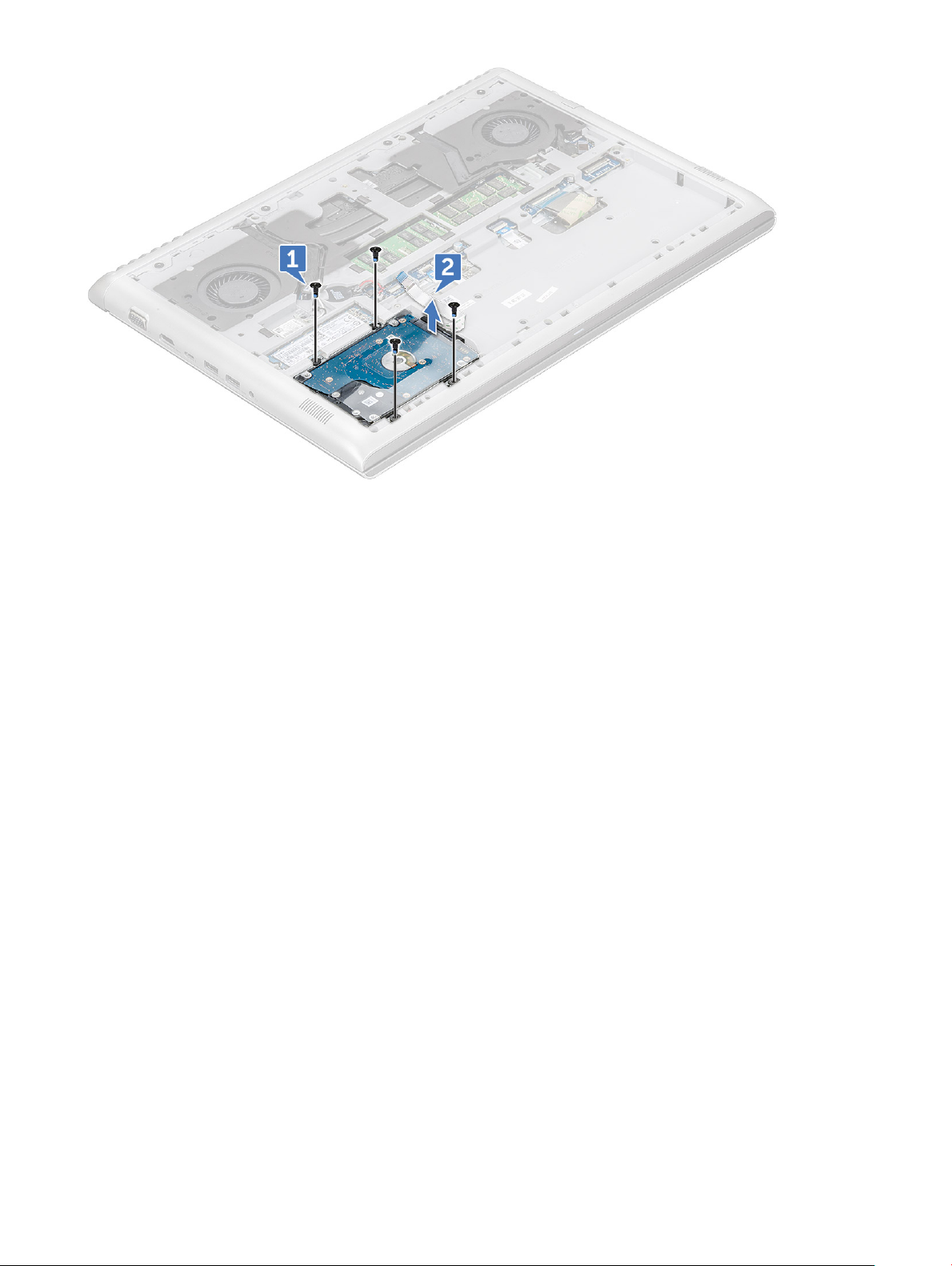
Sabit sürücüyü takma
1 Sabit sürücüyü sistemdeki yuvaya takın.
2 Sabit sürücü aksamını sisteme sabitleyen M2,5x3 vidalarını yerlerine takın.
3 Sabit sürücü kablosunu sisteme tutturun.
4 Sabit sürücü kablosunu sistem kartındaki konektöre bağlayın.
5 Şunları takın:
a pil
b alt kapak
6 Bilgisayarınızda çalıştıktan sonra bölümündeki prosedürlere uyun.
Katı Hal Sürücüsü - isteğe bağlı
M.2 Katı Hal Sürücüsünü (SSD) Çıkarma
1 Bilgisayarınızın içinde çalışmadan önce bölümündeki prosedüre uyun.
2 Şunları çıkarın:
a alt kapak
b pil
3 SSD'yi sökmek için:
a SSD'yi sisteme sabitleyen tek (M2x3) vidasını çıkarın [1].
b SSD'yi kaydırın ve kaldırarak sistemden çıkarın [2].
Bileşenleri
takma ve çıkarma 17
Page 18
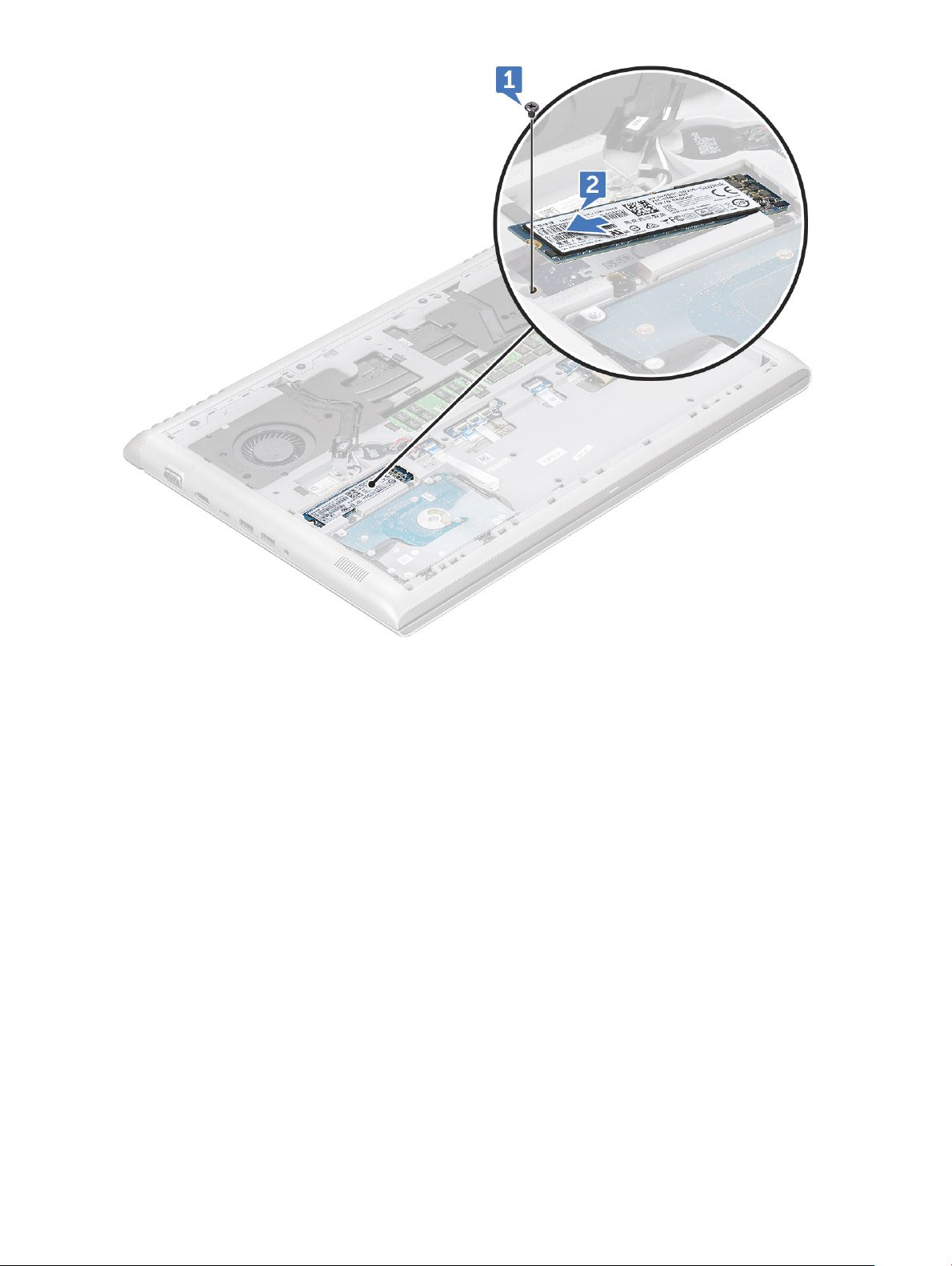
M.2 Katı Hal Sürücüsünü (SSD) Takma
1 SSD'yi sistemdeki konektöre takın.
2 SSD'yi sisteme sabitlemek için M2x3 vidasını yerine takın.
3 Şunları takın:
a pil
b alt kapak
4 Bilgisayarınızda çalıştıktan sonra bölümündeki prosedürlere uyun.
WLAN kartı
WLAN Kartını Çıkarma
1 Bilgisayarınızın içinde çalışmadan önce bölümündeki prosedüre uyun.
2 Şunları çıkarın:
a alt kapak
b pil
3 WLAN kartını çıkarmak için:
a Kablosuz kart tutucusunu sisteme sabitleyen tek (M2x3) vidayı çıkarın [1].
b WLAN anten kablolarını sabitleyen kablosuz kart tutucusunu çıkarın [2].
Bileşenleri takma ve çıkarma
18
Page 19
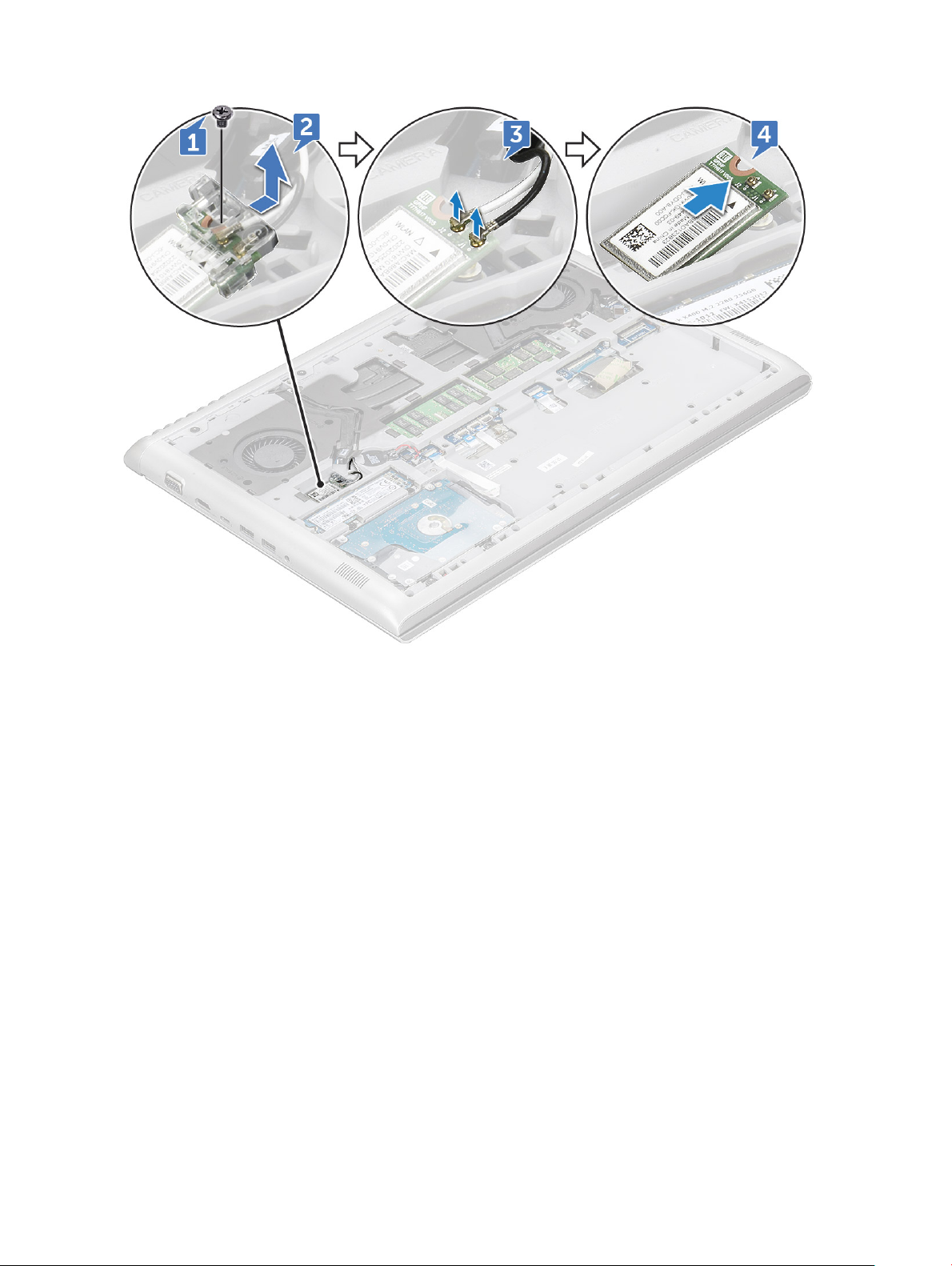
c WLAN anten kablolarını WLAN kartı üzerindeki konektörlerden ayırın [3].
d WLAN kartını kaldırarak sistemden çıkarın [4].
WLAN Kartını Takma
1 WLAN kartını sistemdeki yuvaya takın.
2 WLAN anten kablolarını WLAN kartındaki konektörlere takın.
3 Kablosuz kart tutucuyu yerine takın ve sisteme sabitlemek için M2x3 vidasını yerine takın.
4 Şunları takın:
a pil
b alt kapak
5 Bilgisayarınızda çalıştıktan sonra bölümündeki prosedürlere uyun.
Arka kapak
Arka kapağın çıkarılması
1 Bilgisayarınızın içinde çalışmadan önce bölümündeki prosedüre uyun.
2 Şunları çıkarın:
a alt kapak
b pil
3 Vidaları çıkarmak için:
a Arka kapağı sisteme sabitleyen dört M2x2 vidayı çıkarın [1].
Bileşenleri
takma ve çıkarma 19
Page 20
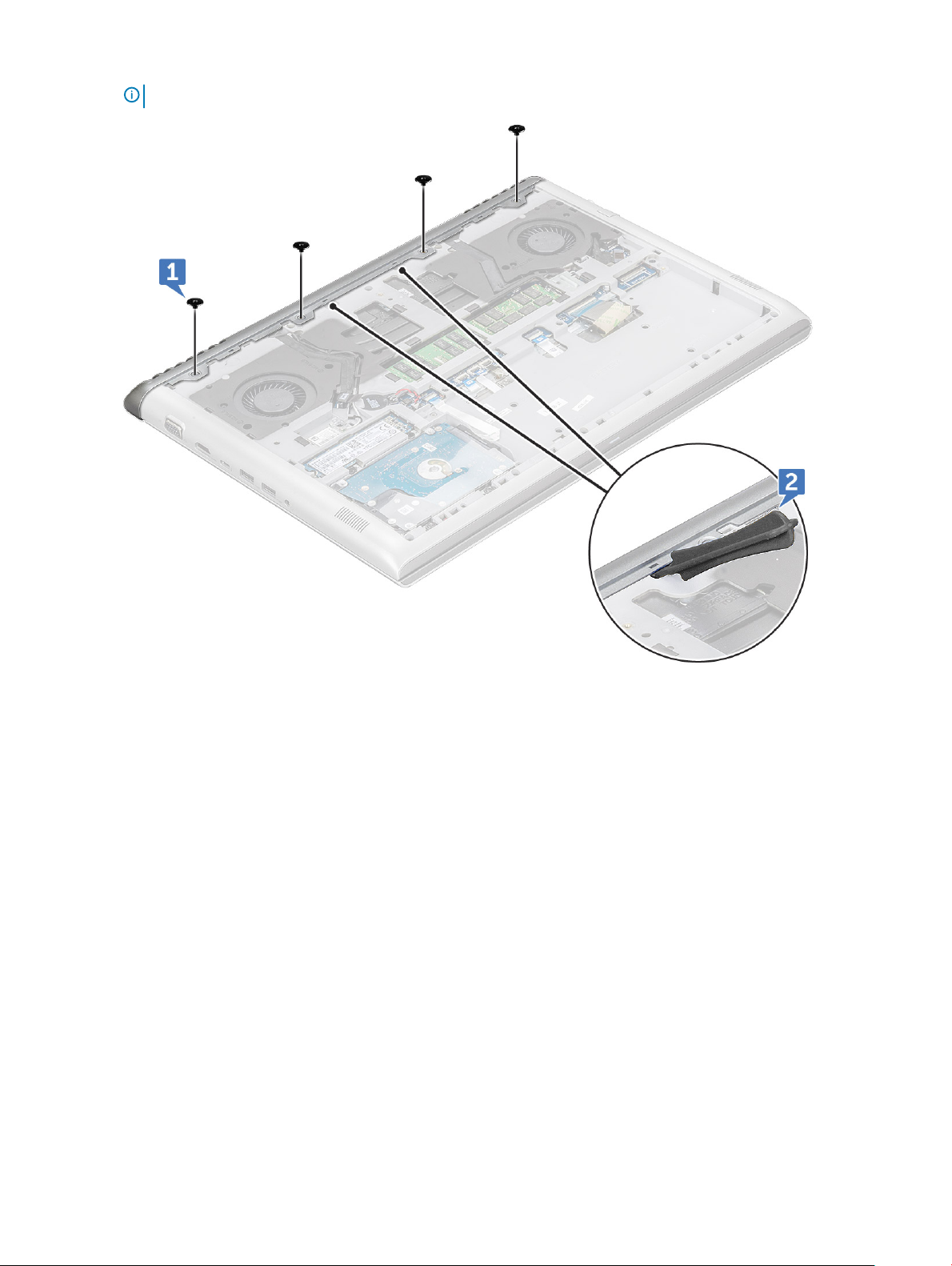
b Arka kapağı, ortasına doğru duran iki girinti noktasından başlayarak kenardan kaldırın [2].
NOT: Arka kapağı kenardan kaldırmak için plastik bir çubuğa ihtiyacınız olabilir.
4 Tutma tırnakları kurtulana kadar kenarları sol ve sağ taraftan kaldırın.
20
Bileşenleri takma ve çıkarma
Page 21
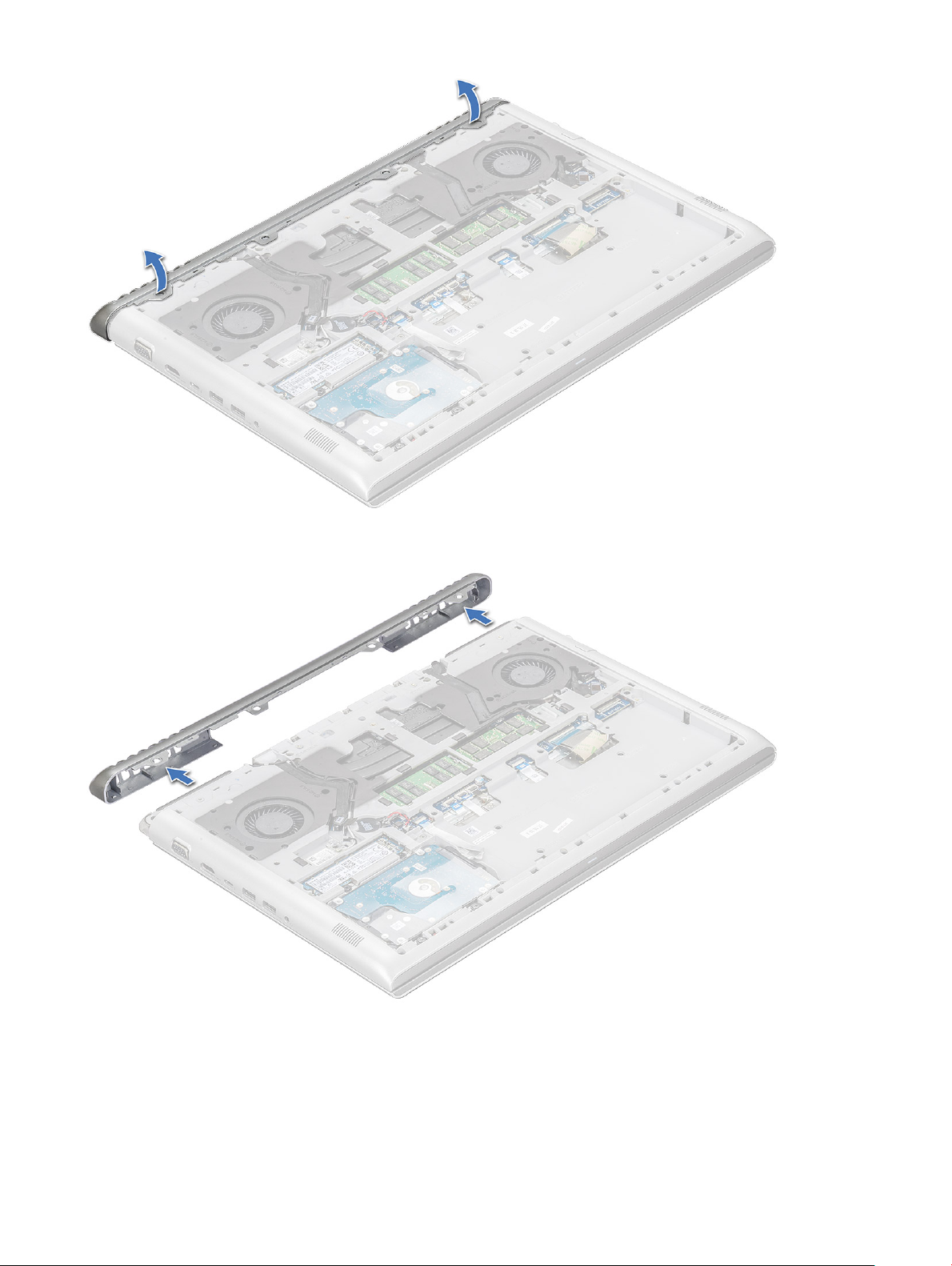
5 Arka kapağı sistemden çıkarın.
Arka kapağın takılması
1 Arka kapağın kenarlarını yerine oturana kadar bastırın.
2 Arka kapağı sisteme sabitleyen M2x2 vidalarını yerine takın.
Bileşenleri
takma ve çıkarma 21
Page 22

3 Şunları takın:
a pil
b alt kapak
4 Bilgisayarınızda çalıştıktan sonra bölümündeki prosedürlere uyun.
Arka kapak
Arka kapağı çıkarma
1 Bilgisayarınızın içinde çalışmadan önce bölümündeki prosedüre uyun.
2 Şunları çıkarın:
a alt kapak
b pil
c WLAN kartı
d arka kapak
3 Kabloları çıkartmak için:
a Kamera kablosunu çıkarın ve yönlendirme kanalından ayırın [1, 2].
b WLAN anten kablolarını yönlendirme kanalından [3, 4] çıkarın.
4 eDP kablosunu çıkarın:
a eDP metal dirseğini sisteme [1] sabitleyen tek (M2x3)vidayı çıkarın.
b eDP metal tırnağını kaldırıp sistemden [2] çıkarın.
c eDP kablosunu sistem kartındaki [3] konektörden ayırın.
Bileşenleri takma ve çıkarma
22
Page 23
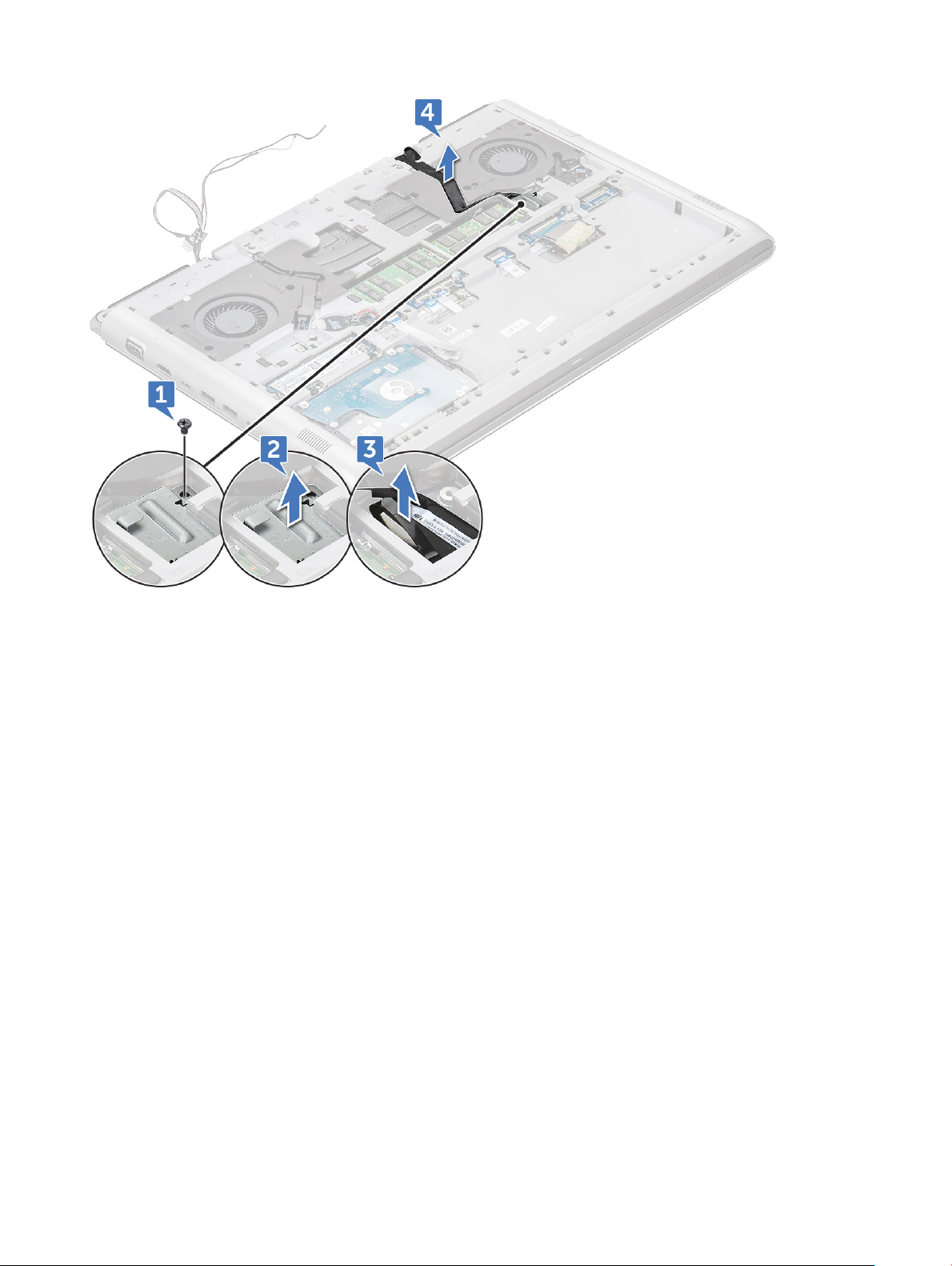
d eDP kablosunu yönlendirme kanalından ayırın [4].
5 Aşağıdaki kabloları çıkarın:
a Güç, LED ve Klavye arka ışığı kablosunu sistem kartındaki [1] konektörden ayırın.
b Dokunmatik yüzey kablosunu sistem kartındaki [2] konektörden ayırın.
c Yapışkan bandı çıkarın ve klavye kablosunu sistem kartındaki konektörden ayırın [3, 4].
Bileşenleri
takma ve çıkarma 23
Page 24
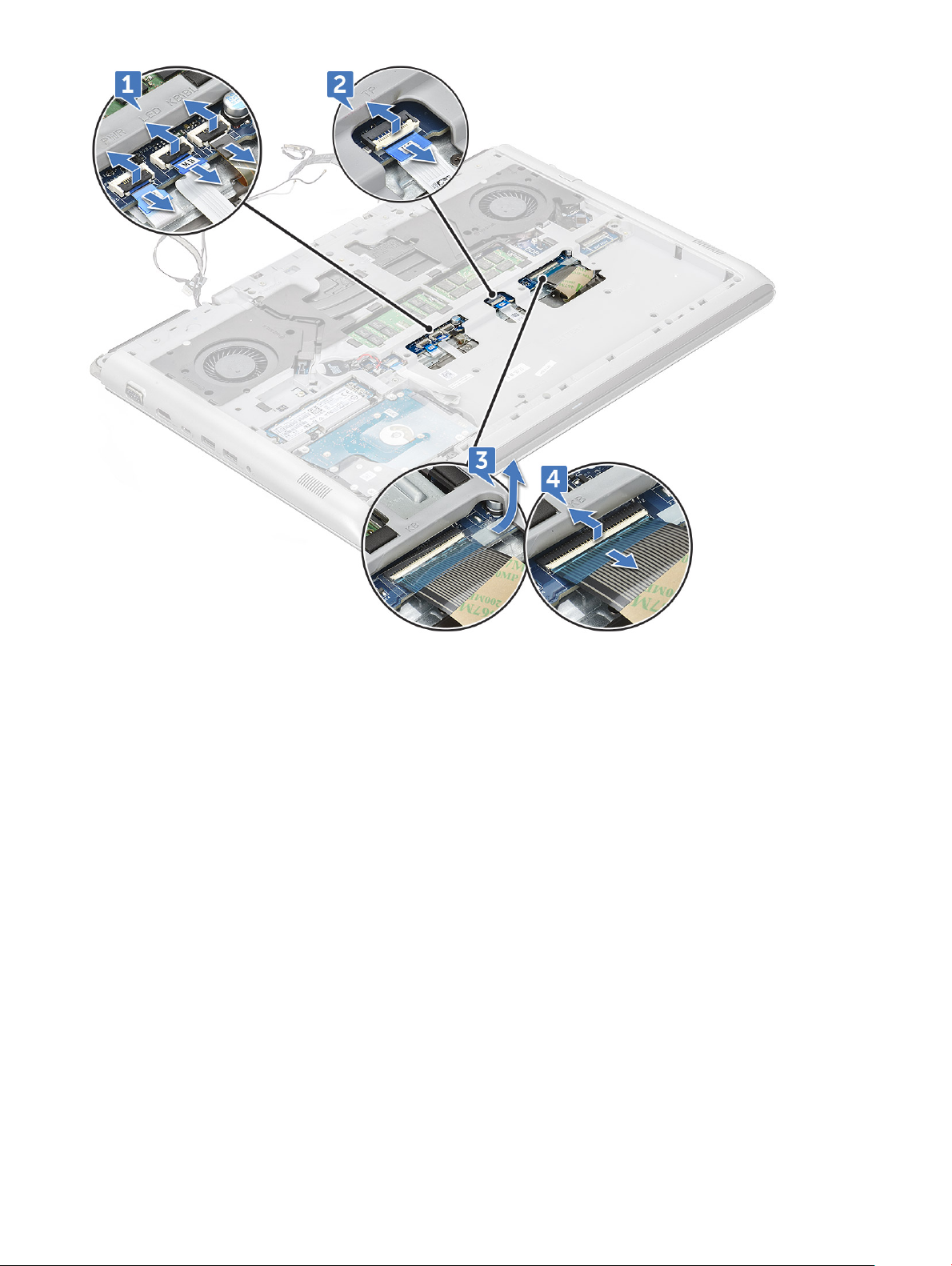
6 Arka kapağı sisteme sabitleyen on dokuz (M2.5x6) vidayı çıkarın.
24
Bileşenleri takma ve çıkarma
Page 25
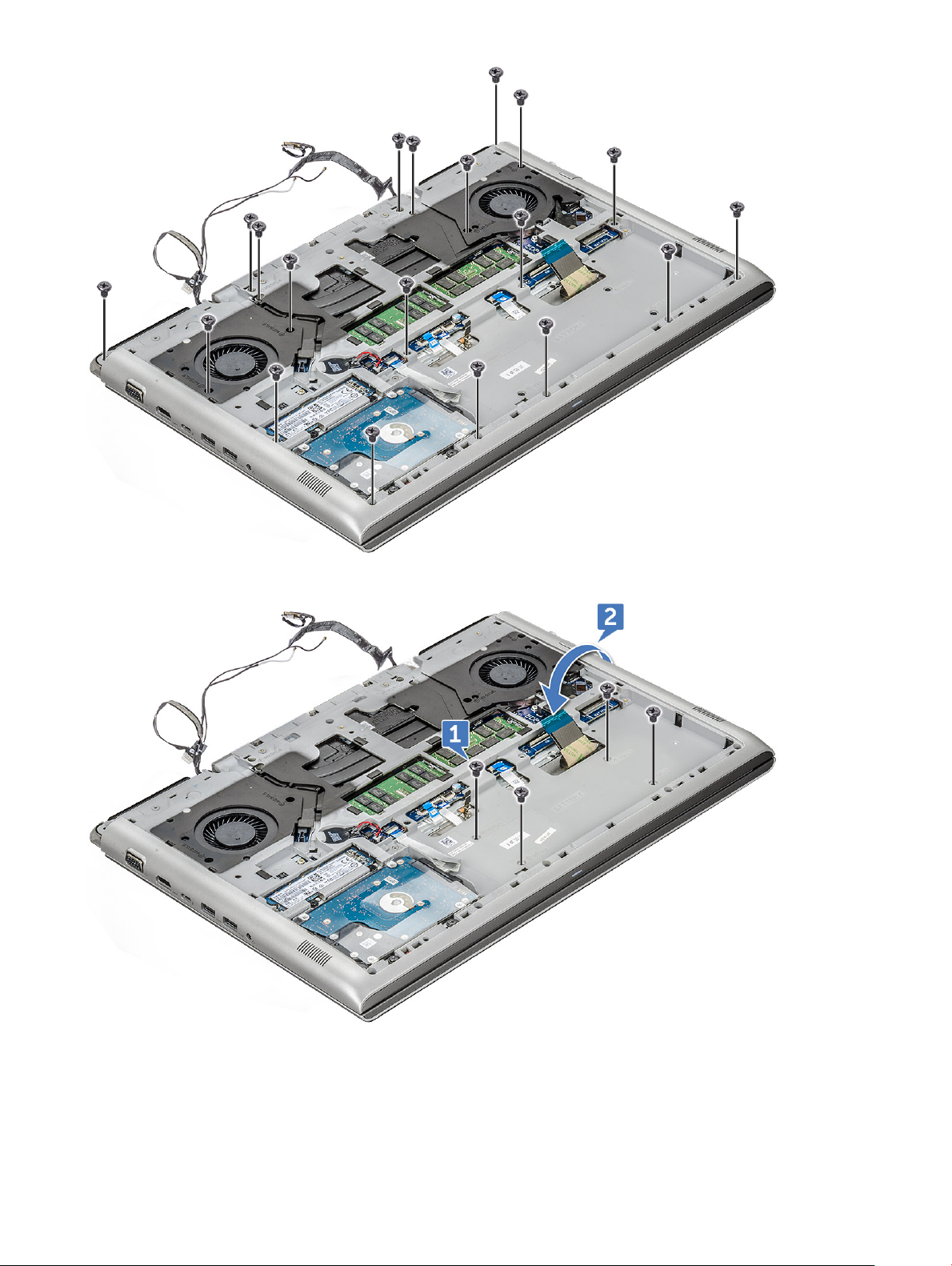
7 Dört (M2x3) vidayı çıkarın ve sistemi ters çevirin [1, 2].
8 Ekranı aksamını 90° açıyla açın.
Bileşenleri
takma ve çıkarma 25
Page 26
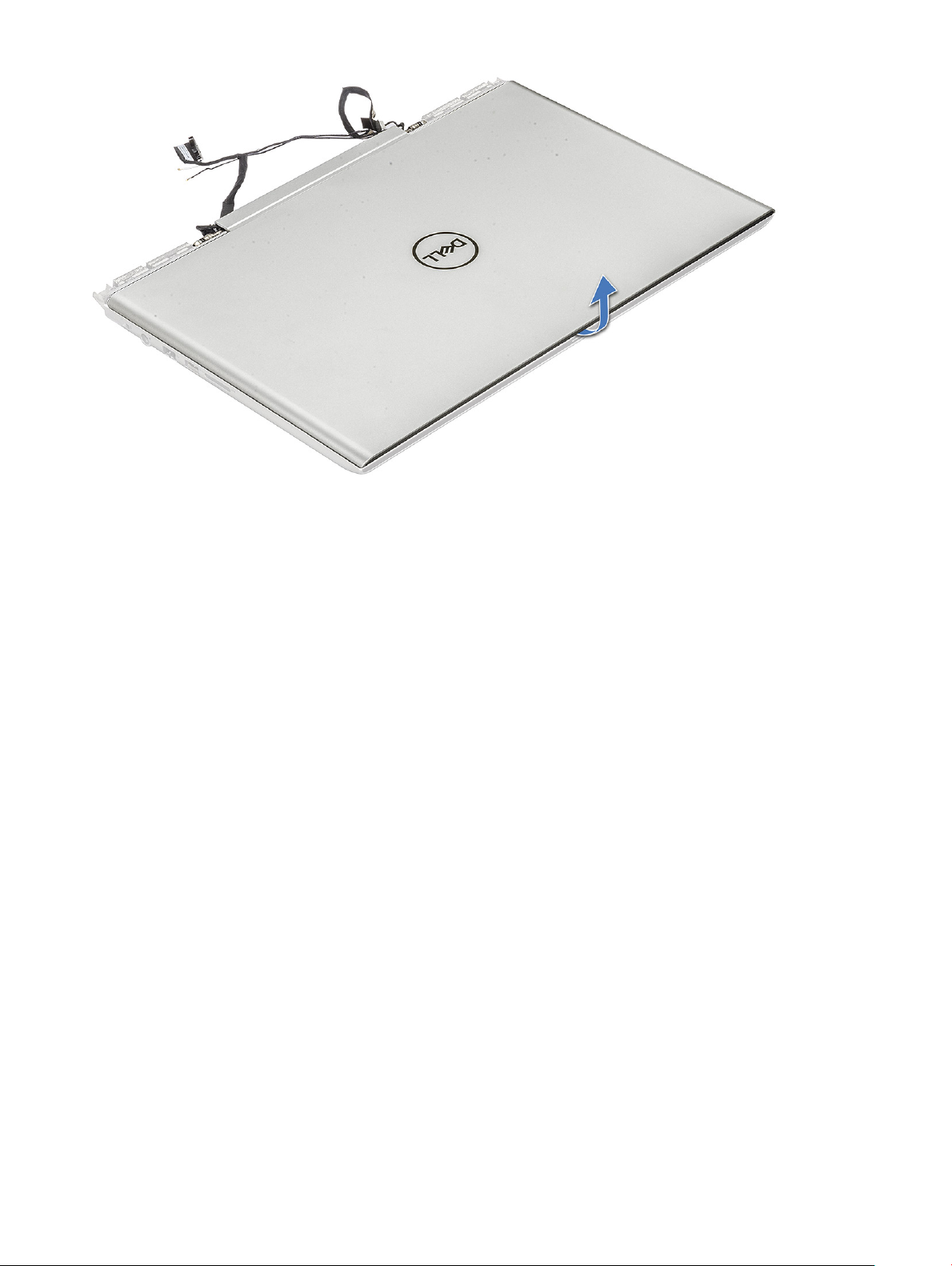
9 Arka kapağı çıkarmak için:
a Plastik bir çubuk kullanarak, avuç içi dayanağının kenarlarını kaldırın [1, 2].
b Avuç içi dayanağını kaldırarak arka kapaktan çıkarın [3].
26
Bileşenleri takma ve çıkarma
Page 27
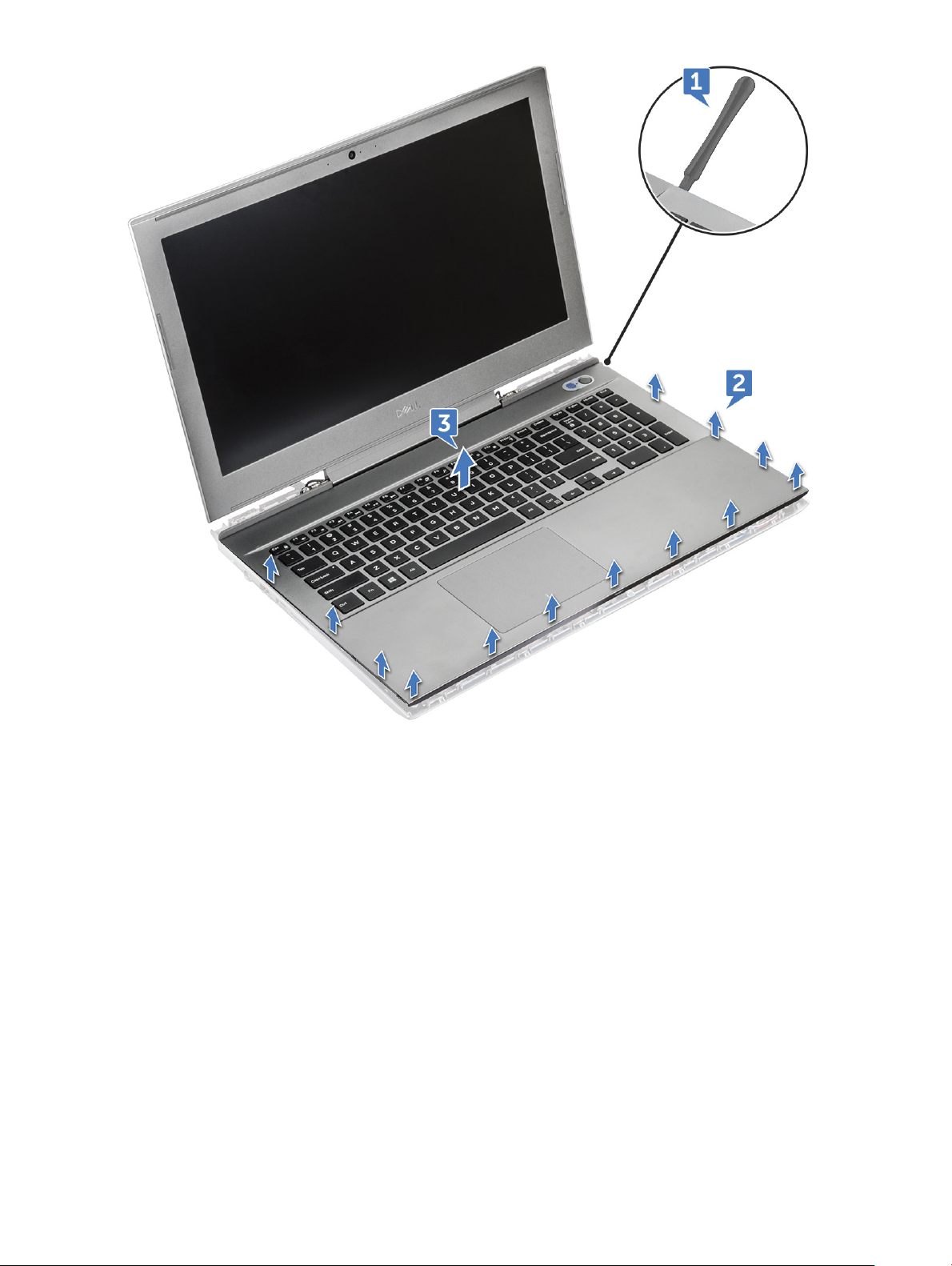
10 Geriye kalan bileşen arka kapaktır.
Bileşenleri
takma ve çıkarma 27
Page 28

NOT: Arka kapağın komple değiştirilmesi için şu parçaların çıkarılması gerekir: Bellek, Sistem Kartı, Hoparlörler ve DC giriş
kablosu.
Arka kapağın takılması
1 Arka kapağın kenarlarını yerine oturana kadar bastırın.
2 Ekran aksamını kapatın ve sistemi ters çevirin.
3 Arka kapağı sisteme sabitlemek için dört (M2x3) ve on dokuz (M2,5x6) vidayı yerine takın.
4 Güç, LED ve Klavye arka ışık kablosunu, dokunmatik yüzey kablosunu, klavye kablosunu sistem kartındaki konektörlere bağlayın ve
klavye kablosunun üzerine yapışkan bandı yapıştırın.
5 eDP kablosunu yönlendirme kanalından geçirin ve sisteme bağlayın.
6 eDP metal dirseğini yerleştirin ve eDP'yi sisteme sabitlemek için M2x3 vidasını yerine takın.
7 Kamera ve WLAN anten kablolarını yönlendirme kanalından geçirin ve kamera kablosunu sistem kartına bağlayın.
8 Şunları takın:
a WLAN kartı
b arka kapak
c pil
d alt kapak
9 Bilgisayarınızda çalıştıktan sonra bölümündeki prosedürlere uyun.
Hoparlör
Hoparlörü çıkarma
1 Bilgisayarınızın içinde çalışmadan önce bölümündeki prosedüre uyun.
2 Şunları çıkarın:
a alt kapak
b pil
Bileşenleri takma ve çıkarma
28
Page 29

c SSD kartı
d WLAN kartı
e HDD
f bellek modülü
g arka kapak
h arka kapak
3 Hoparlörü çıkarmak için:
a Hoparlör kablosunu sistem kartındaki konektörden ayırın [1].
b Kabloyu yönlendirme kanalından çıkarın [2, 3, 4].
4 Hoparlörleri kablosuyla birlikte kaldırarak arka kapaktan çıkarın.
Bileşenleri
takma ve çıkarma 29
Page 30

Hoparlörü takma
1 Hoparlörleri sistemdeki yuvalara hizalayın.
2 Hoparlör kablosunu sistemdeki yönlendirme tırnaklarından geçirin.
3 Hoparlör kablosunu sistem kartındaki konektöre bağlayın.
4 Şunları takın:
a arka kapak
b arka kapak
c bellek modülü
d WLAN kartı
e sabit sürücü
f SSD kartı
g pil
h alt kapak
5 Bilgisayarınızda çalıştıktan sonra bölümündeki prosedürlere uyun.
Sistem kartı
Sistem kartını çıkarma
1 Bilgisayarınızın içinde çalışmadan önce bölümündeki prosedüre uyun.
2 Şunları çıkarın:
a alt kapak
b pil
c SSD kartı
d WLAN kartı
e HDD
f bellek modülü
Bileşenleri takma ve çıkarma
30
Page 31

g arka kapak
h arka kapak
3 Aşağıdaki kabloları çıkarın:
a Düğme pil kablosunu sistem kartındaki konektörden çıkarın [1].
b Sabit sürücü kablosunu sistem kartı üzerindeki konektörden çıkarın [2].
c DC giriş konektörünü sistem kartından ayırın [3].
4 Aşağıdaki metal tırnakları çıkarın:
a DC giriş metal dirseğini sistem kartına sabitleyen iki (M2,5x5) vidayı çıkarın [1].
b Güç bağlantı noktasını sistem kartına sabitleyen metal dirseği kaldırın [2].
c C Tipi USB metal dirseğini sistem kartına sabitleyen iki (M2,5x5) vidayı çıkarın [3].
d Thunderbolt bağlantı noktasını sistem kartına sabitleyen C Tipi USB metal dirseği kaldırıp çıkarın [4].
e Sistem kartından hoparlör kablosunu çıkarın [5].
Bileşenleri
takma ve çıkarma 31
Page 32

5 Sistem fanını sistem kartına sabitleyen dört (M2x3) vidayı çıkarın.
32
Bileşenleri takma ve çıkarma
Page 33

6 Sistem kartını çıkarmak için:
a Sistem kartını sisteme sabitleyen üç (M2,5x5) vidayı çıkarın [1].
b Sistem kartının sol tarafını dikkatle kaldırarak sistemden çıkarın [2].
NOT: Sistem kartının komple değiştirilmesi için ısı emicinin çıkarılması gerekir.
Sistem kartını takma
1 Sistem kartını sistemdeki orijinal konumuna hizalayın.
2 Sistem kartını sisteme sabitleyen üç (M2,5x5) vidayı yerine takın.
3 Sistem fanını sistem kartına sabitleyen dört (M2x3) vidayı yerine takın.
4 Hoparlör kablosunu sistem kartına bağlayın.
5 C Tipi USB metal dirseği Thunderbolt bağlantı noktasına yerleştirin ve metal dirseği sistem kartına sabitleyen iki (M2,5x5) vidayı yerine
takın.
6 DC girişi metal dirseğini güç bağlantı noktasına yerleştirin ve metal dirseği sistem kartına sabitleyen iki (M2,5x5) vidayı yerine takın.
7 Düğme pili ve sabit sürücü kablosunu sistem kartı üzerindeki konektöre bağlayın.
8 Şunları takın:
a arka kapak
b arka kapak
c bellek modülü
d WLAN kartı
e HDD
f SSD kartı
g pil
h alt kapak
9 Bilgisayarınızda çalıştıktan sonra bölümündeki prosedürlere uyun.
Bileşenleri
takma ve çıkarma 33
Page 34

Güç konektörü bağlantı noktası
Güç konektörü bağlantı noktasının çıkarılması
1 Bilgisayarınızın içinde çalışmadan önce bölümündeki prosedüre uyun.
2 Şunları çıkarın:
a alt kapak
b pil
c SSD kartı
d WLAN kartı
e HDD
f bellek modülü
g arka kapak
h arka kapak
i sistem kartı
3 Güç konektörü bağlantı noktasını çıkarmak için:
a Güç konektörü bağlantı noktasını yönlendirme kanalından ayırın [1].
b Güç konektörü bağlantı noktasını sistemden çıkarın [2].
34 Bileşenleri takma ve çıkarma
Page 35

Güç konektörü bağlantı noktası kurulumu
1 Güç konektörü bağlantı noktasını sisteme yerleştirin.
2 Güç konektörü bağlantı noktası kablosunu sistemdeki yönlendirme kanallarının içinden yönlendirin.
3 Şunları takın:
a sistem kartı
b arka kapak
c arka kapak
d bellek modülü
e WLAN kartı
f HDD
g SSD kartı
h pil
i alt kapak
4 Bilgisayarınızda çalıştıktan sonra bölümündeki prosedürlere uyun.
Isı emici
Isı Emici Aksamını Çıkarma
1 Bilgisayarınızın içinde çalışmadan önce bölümündeki prosedüre uyun.
2 Şunları çıkarın:
a alt kapak
b pil
c SSD kartı
d WLAN kartı
e HDD
f bellek modülü
g arka kapak
h arka kapak
3 Sol fan kablosunu [1] ve sağ fan kablosunu [2] sistem kartı üzerindeki konektörlerden ayırın.
Bileşenleri
takma ve çıkarma 35
Page 36

4 Isı emici aksamını çıkarmak için:
a Sistem kartını çevirip ısı emici aksamını sistem kartına sabitleyen altı (M2x3) vidayı (6 > 5 > 4 > 3 > 2 > 1) çıkarın [1].
NOT
: Vidaları ısı emici üzerindeki numaralandırmaya göre çıkarın.
b Isı emicisi aksamını kaldırarak sistem kartından ayırın [2].
5 Geriye kalan bileşen ısı emicisi aksamıdır.
Bileşenleri takma ve çıkarma
36
Page 37

Isı Emici Aksamını Takma
1 Isı emicisi aksamını sistem kartına takın.
2 Isı emici aksamını sistem kartına sabitleyen altı M2x3 vidayı sıkıştırın.
NOT
: Sökme prosedüründe belirtilen sıraya göre vidaları sıkın.
3 Sistem kartını ters çevirin.
4 İki fan kablosunu sistem kartındaki konektöre bağlayın.
5 Şunları takın:
a arka kapak
b arka kapak
c bellek modülü
d SSD kartı
e WLAN kartı
f HDD
g pil
h alt kapak
6 Bilgisayarınızda çalıştıktan sonra bölümündeki prosedürlere uyun.
Dokunmatik yüzey
Dokunmatik yüzeyi çıkarma
1 Bilgisayarınızın içinde çalışmadan önce bölümündeki prosedüre uyun.
2 Şunları çıkarın:
a alt kapak
b pil
c SSD kartı
d WLAN kartı
e HDD
f bellek modülü
Bileşenleri
takma ve çıkarma 37
Page 38

g arka kapak
h arka kapak
3 Dokunmatik yüzey aksamını avuç içi dayanağına sabitleyen dört (M2x2) vidayı çıkarın [1].
4 Dokunmatik yüzey aksamını ekran aksamından dışarı kaydırın [2].
5 Dokunmatik yüzey aksamını kaldırarak avuç içi dayanağından çıkarın.
38
Bileşenleri takma ve çıkarma
Page 39

Dokunmatik yüzeyi takma
1 Dokunmatik yüzey aksamını sistem üzerindeki yuvaya yerleştirin.
2 Dokunmatik yüzey aksamını sisteme sabitleyen dört (M2x2) vidayı yerine takın.
3 Şunları takın:
a arka kapak
b arka kapak
c bellek modülü
d WLAN kartı
e HDD
f SSD kartı
g pil
h alt kapak
4 Bilgisayarınızda çalıştıktan sonra bölümündeki prosedürlere uyun.
LED Kartı
LED kartını çıkarma
1 Bilgisayarınızın içinde çalışmadan önce bölümündeki prosedüre uyun.
2 Şunları çıkarın:
a alt kapak
b pil
c SSD kartı
d WLAN kartı
e HDD
f bellek modülü
g arka kapak
h arka kapak
3 LED kartını çıkarmak için:
a Mandalı kaldırın ve LED kartı kablosunu çıkarın [1].
b LED kartı kablosunu ekran aksamına sabitleyen tek (M2x3) vidayı çıkarın [2].
c LED kartını kaydırın ve ekran aksamından kaldırın [3].
Bileşenleri
takma ve çıkarma 39
Page 40

LED kartını takma
1 LED kartını ekran aksamındaki yuvaya yerleştirin.
2 LED kartını ekran aksamına sabitleyen tek (M2x3) vidayı yerine takın.
3 LED kartı kablosunu ekran aksamına bağlayın.
4 Şunları takın:
a arka kapak
b arka kapak
c bellek modülü
d WLAN kartı
e HDD
f SSD kartı
g pil
h alt kapak
5 Bilgisayarınızda çalıştıktan sonra bölümündeki prosedürlere uyun.
Güç düğmesi kartı
Güç düğmesi kartını çıkarma
1 Bilgisayarınızın içinde çalışmadan önce bölümündeki prosedüre uyun.
2 Şunları çıkarın:
a alt kapak
Bileşenleri takma ve çıkarma
40
Page 41

b pil
c SSD kartı
d WLAN kartı
e HDD
f bellek modülü
g arka kapak
h arka kapak
3 Güç düğmesi kartını serbest bırakmak için:
a Mandalı kaldırın ve güç düğmesi kartı kablosunu güç düğmesi kartından ayırın [1].
b Güç düğmesi kartı kablosunu [2] örten yapışkan bandı çıkarın ve güç düğmesi kartı kablosunu avuç içi dayanağından kaldırın.
4 Güç düğmesi kartını çıkarmak için:
a Güç düğmesi kartını avuç içi dayanağına sabitleyen iki (M2x3) vidayı çıkarın [1].
b Güç düğmesi kartını avuç içi dayanağından çıkarın [2].
Bileşenleri
takma ve çıkarma 41
Page 42

Güç düğmesi kartını takma
1 Güç düğmesi kartını avuç içi dayanağındaki yuvaya yerleştirin.
2 Güç düğmesi kartını ekran aksamına sabitleyen iki (M2x3) vidayı yerine takın.
3 Güç düğmesi kartı kablosunu güç düğmesi kartına bağlayın ve avuç içi dayanağına tutturun.
4 Şunları takın:
a arka kapak
b arka kapak
c bellek modülü
d WLAN kartı
e HDD
f SSD kartı
g pil
h alt kapak
5 Bilgisayarınızda çalıştıktan sonra bölümündeki prosedürlere uyun.
Bileşenleri takma ve çıkarma
42
Page 43

Parmak izi okuyucu
Parmak izi okuyucusunu çıkarma
1 Bilgisayarınızın içinde çalışmadan önce bölümündeki prosedüre uyun.
2 Şunları çıkarın:
a alt kapak
b pil
c SSD kartı
d WLAN kartı
e HDD
f bellek modülü
g arka kapak
h arka kapak
i güç düğmesi kartı
3 Parmak izi okuyucuyu serbest bırakmak için:
a Plastik bir çubuk kullanarak parmak izi okuyucusu kartını kaldırın [1].
b Parmak izi okuyucusunu avuç içi dayanağına sabitleyen iki (M2x2) vidayı çıkarın [2].
c Kaldırarak avuç içi dayanağından parmak izi okuyucuyu çıkarın [3].
Bileşenleri
takma ve çıkarma 43
Page 44

Parmak izi okuyucusunu takma
1 Parmak izi okuyucusunu avuç içi dayanağının üzerindeki yuvaya yerleştirin.
2 Parmak izi okuyucusunu ekran aksamına sabitleyen iki (M2x2) vidayı yerine takın.
3 Şunları takın:
a güç düğmesi kartı
b arka kapak
c arka kapak
d bellek modülü
e WLAN kartı
f HDD
g SSD kartı
h pil
i alt kapak
4 Bilgisayarınızda çalıştıktan sonra bölümündeki prosedürlere uyun.
Klavye
Klavyeyi çıkarma
1 Bilgisayarınızın içinde çalışmadan önce bölümündeki prosedüre uyun.
2 Şunları çıkarın:
a alt kapak
b pil
c SSD kartı
d WLAN kartı
e HDD
f bellek modülü
g arka kapak
h arka kapak
i ekran menteşesi
3 Aşağıdaki kabloları çıkarın:
a güç kartı kablosu
b LED kartı kablosu
c klavye arka ışığı kablosu
d dokunmatik yüzey kablosu
e klavye kablosu
4 Güç düğmesi kartı kablosunu güç düğmesi kartından ayırın ve klavye dirseğinden çıkarın [1, 3].
5 Klavye dirseğini örten iki parça siyah bandı çıkarın [2, 5].
Bileşenleri takma ve çıkarma
44
Page 45

6 Klavye dirseğini avuç içi dayanağına sabitleyen otuz (M1,6x2) vidayı çıkarın ve klavye dirseğini kaldırarak çıkarın [1, 2].
7 Klavyeyi avuç içi dayanağından çıkarın.
Bileşenleri
takma ve çıkarma 45
Page 46

Klavyeyi Takma
1 Klavyeyi avuç içi dayanağındaki yuvaya yerleştirin.
2 Klavye dirseğini klavyenin yukarısına yerleştirin.
3 Klavye dirseğini avuç içi dayanağına sabitleyen otuz (M1,6x2) vidayı yerine takın.
4 Aşağıdaki kabloları bağlayın:
a güç kartı kablosu
b LED kartı kablosu
c klavye arka ışığı kablosu
d dokunmatik yüzey kablosu
e klavye kablosu
5 Şunları takın:
a ekran menteşesi
b arka kapak
c arka kapak
d bellek modülü
e WLAN kartı
f HDD
g SSD kartı
h pil
i alt kapak
6 Bilgisayarınızda çalıştıktan sonra bölümündeki prosedürlere uyun.
Bileşenleri takma ve çıkarma
46
Page 47

Ekran aksamı
Ekran aksamını çıkarma
1 Bilgisayarınızın içinde çalışmadan önce bölümündeki prosedüre uyun.
2 Şunları çıkarın:
a alt kapak
b pil
c SSD kartı
d WLAN kartı
e HDD
f bellek modülü
g arka kapak
h arka kapak
3 Menteşe desteğini çıkarmak için:
a Menteşe dirseğini ekran aksamına sabitleyen iki (M2,5x5) vidayı çıkarın [1].
b Menteşe desteğini ekran aksamından kaldırıp çıkarın [2].
4 Ekran aksamını kaydırıp çıkarın.
Bileşenleri
takma ve çıkarma 47
Page 48

5 Geriye kalan bileşen ekran aksamıdır.
Ekran aksamını takma
1 Ekran aksamını sisteme yerleştirin.
2 Menteşe desteğini ekran aksamına yerleştirin.
Bileşenleri takma ve çıkarma
48
Page 49

3 Menteşe dirseğini ekran aksamına sabitlemek için M2,5x5L(2) vidalarını yerine takın.
4 Şunları takın:
a arka kapak
b arka kapak
c bellek modülü
d WLAN kartı
e HDD
f SSD kartı
g pil
h alt kapak
5 Bilgisayarınızda çalıştıktan sonra bölümündeki prosedürlere uyun.
Avuç içi dayanağı
Avuç içi dayanağı aksamını çıkarma
1 Bilgisayarınızın içinde çalışmadan önce bölümündeki prosedüre uyun.
2 Şunları çıkarın:
a alt kapak
b pil
c düğme pil
d SSD kartı
e bellek modülü
f sabit sürücü
g WLAN kartı
h arka kapak
i arka kapak
j dokunmatik yüzey
k LED Kartı
l güç düğmesi kartı
m parmak izi okuyucusu
n klavye
o ekran aksamı
p ekran menteşesi
NOT
: Tüm bileşenlerin çıkarılmasından sonra, geriye avuç içi dayanağı kalır
Bileşenleri takma ve çıkarma 49
Page 50

3 Aşağıdaki bileşenleri yeni avuç içi dayanağına takın.
a ekran menteşesi
b ekran aksamı
c klavye
d parmak izi okuyucusu
e güç düğmesi kartı
f LED Kartı
g dokunmatik yüzey
h arka kapak
i arka kapak
j WLAN kartı
k sabit sürücü
l bellek modülü
m SSD kartı
n düğme pil
o pil
p alt kapak
4 Bilgisayarınızda çalıştıktan sonra bölümündeki prosedürlere uyun.
Ekran çerçevesi
Ekran çerçevesini çıkarma
1 Bilgisayarınızın içinde çalışmadan önce bölümündeki prosedüre uyun.
2 Şunları çıkarın:
a alt kapak
b pil
c SSD kartı
d WLAN kartı
e HDD
f bellek modülü
Bileşenleri takma ve çıkarma
50
Page 51

g arka kapak
h arka kapak
i ekran aksamı
3 Ekran çerçevesini ekran aksamından kurtarmak için plastik bir çubuk kullanarak iç alt ve iç yan kenarları kaldırın [1, 2].
4 Ekran çerçevesini ekran aksamından çıkarın.
Bileşenleri
takma ve çıkarma 51
Page 52

Ekran çerçevesini takma
1 Ekran çerçevesini ekran aksamına yerleştirin.
2 Üst köşeden başlayarak ekran çerçevesine bastırın ve ekran aksamına oturana kadar tüm çerçeveyi dolaşın.
3 Şunları takın:
a ekran aksamı
b arka kapak
c arka kapak
d bellek modülü
e WLAN kartı
f HDD
g SSD kartı
h pil
i alt kapak
4 Bilgisayarınızda çalıştıktan sonra bölümündeki prosedürlere uyun.
Kamera
Kamerayı çıkarma
1 Bilgisayarınızın içinde çalışmadan önce bölümündeki prosedüre uyun.
2 Şunları çıkarın:
a alt kapak
b pil
c SSD kartı
d WLAN kartı
Bileşenleri takma ve çıkarma
52
Page 53

e HDD
f bellek modülü
g arka kapak
h arka kapak
i ekran aksamı
j ekran çerçevesi
3 Kamerayı çıkarmak için:
a Kamerayı ekrandan ayırıp kaydırın [1].
b Kamera kablosunu konektörden çıkarın [2].
c Kamerayı kaldırıp sistemden çıkarın [3].
Kamerayı takma
1 Kamerayı ekran aksamındaki yuvaya yerleştirip sabitleyin.
2 Kamera kablosunu ekran aksamındaki konektöre takın.
3 Şunları takın:
a ekran çerçevesi
b ekran aksamı
c arka kapak
d arka kapak
e bellek modülü
f WLAN kartı
g HDD
Bileşenleri
takma ve çıkarma 53
Page 54

h SSD kartı
i pil
j alt kapak
4 Bilgisayarınızda çalıştıktan sonra bölümündeki prosedürlere uyun.
Ekran menteşeleri
Ekran menteşesini çıkarma
1 Bilgisayarınızın içinde çalışmadan önce bölümündeki prosedüre uyun.
2 Şunları çıkarın:
a alt kapak
b pil
c SSD kartı
d WLAN kartı
e HDD
f bellek modülü
g arka kapak
h arka kapak
i ekran aksamı
j ekran çerçevesi
3 Ekran menteşesini çıkarmak için:
a Ekran menteşesini ekran aksamına sabitleyen sekiz (M2,5x2,5) vidayı çıkarın [1].
b Ekran menteşesini ekran aksamından kaldırarak çıkarın [2].
54
Bileşenleri takma ve çıkarma
Page 55

Ekran menteşesini takma
1 Ekran menteşesini ekran aksamına yerleştirin.
2 Ekran menteşelerini ekran aksamına sabitlemek için sekiz (M2,5x2,5) vidayı yerine takın.
3 Şunları takın:
a ekran çerçevesi
b ekran aksamı
c arka kapak
d arka kapak
e bellek modülü
f WLAN kartı
g HDD
h SSD kartı
i pil
j alt kapak
4 Bilgisayarınızda çalıştıktan sonra bölümündeki prosedürlere uyun.
Ekran paneli
Ekran panelini çıkarma — Dokunmatik olmayan
1 Bilgisayarınızın içinde çalışmadan önce bölümündeki prosedüre uyun.
2 Şunları çıkarın:
a alt kapak
b pil
c SSD kartı
d WLAN kartı
e HDD
f bellek modülü
g arka kapak
h arka kapak
i ekran aksamı
j ekran çerçevesi
k ekran menteşesi
3 Ekran panelini ekran aksamına sabitleyen dört (M2x2,5) vidayı çıkarın [1] ve ekran (eDP) kablosuna erişmek için ekran panelini çevirin
[2].
Bileşenleri
takma ve çıkarma 55
Page 56

4 Ekran panelini çıkarmak için:
a Ekran (eDP) kablo konektörünü örten yapışkan bandı çıkarın [1].
b Mandalı kaldırın ve ekran (eDP) kablosunu ekran paneli üzerindeki konektörden ayırın [2].
c Ekran panelini kaldırın [3].
56
Bileşenleri takma ve çıkarma
Page 57

Ekran panelini takma
1 ekran (eDP) kablosunu ekran panelindeki konektöre bağlayın.
2 ekran (eDP) kablosunu sabitlemek için yapışkan bandı yapıştırın.
3 Ekran panelini ekran aksamı üzerindeki vida tutucularla hizalayacak şekilde yerleştirin..
4 Ekran panelini ekran aksamına sabitlemek için dört (M2x2,5) vidayı yerine takın.
5 Şunları takın:
a ekran çerçevesi
b ekran aksamı
c arka kapak
d arka kapak
e bellek modülü
f WLAN kartı
g HDD
h SSD kartı
i pil
j alt kapak
6 Bilgisayarınızda çalıştıktan sonra bölümündeki prosedürlere uyun.
eDP kablosu
eDP kablosunu çıkarma
1 Bilgisayarınızın içinde çalışmadan önce bölümündeki prosedüre uyun.
2 Şunları çıkarın:
a alt kapak
b pil
c SSD kartı
d WLAN kartı
e HDD
f bellek modülü
g arka kapak
h arka kapak
i ekran aksamı
j ekran çerçevesi
k ekran menteşesi
l ekran paneli
3 Ekrandan çıkarmak için eDP kablosunu yönlendirme kanalından ayırın.
Bileşenleri
takma ve çıkarma 57
Page 58

eDP kablosunu takma
1 eDP kablosunu ekran paneline yerleştirin.
2 eDP kablosunu yönlendirme kanalından geçirin.
3 Şunları takın:
a ekran menteşesi
b ekran paneli
c ekran çerçevesi
d ekran aksamı
e arka kapak
f arka kapak
g bellek modülü
h WLAN kartı
i HDD
j SSD kartı
k pil
l alt kapak
4 Bilgisayarınızda çalıştıktan sonra bölümündeki prosedürlere uyun.
Bileşenleri takma ve çıkarma
58
Page 59

Ekran arka kapağı aksamı
Ekran arka kapağı aksamını çıkarma
1 Bilgisayarınızın içinde çalışmadan önce bölümündeki prosedüre uyun.
2 Şunları çıkarın:
a alt kapak
b pil
c SSD kartı
d WLAN kartı
e HDD
f bellek modülü
g arka kapak
h arka kapak
i ekran aksamı
j ekran çerçevesi
k ekran menteşesi
l ekran paneli
m kamera
n eDP kablosu
3 Ekran arka kapağı aksamı, tüm bileşenler çıkarıldıktan sonra geriye kalan bileşendir.
Ekran arka kapağı aksamını takma
1 Ekran arka kapağı aksamı, tüm bileşenler çıkarıldıktan sonra geriye kalan bileşendir.
2 Şunları takın:
a eDP kablosu
b kamera
c ekran paneli
Bileşenleri
takma ve çıkarma 59
Page 60

d ekran çerçevesi
e ekran aksamı
f arka kapak
g arka kapak
h bellek modülü
i WLAN kartı
j HDD
k SSD kartı
l pil
m alt kapak
3 Bilgisayarınızda çalıştıktan sonra bölümündeki prosedürlere uyun.
60 Bileşenleri takma ve çıkarma
Page 61

Teknoloji ve bileşenler
Bu bölümde sistemde bulunan teknoloji ve bileşenler ayrıntılı olarak açıklanmaktadır.
Konular:
• AC Adaptörleri
• DDR4
• USB özellikleri
• USB Tip-C
• NVIDIA GeForce GTX 1050 Ekran Kartı
• NVIDIA GeForce GTX 1050Ti Ekran Kartı
• NVIDIA GeForce GTX 1060 Ekran Kartı
AC Adaptörleri
3
Bu dizüstü bilgisayarınızla birlikte aşağıdaki AC adaptörü gelir:
• 130 W 3 Pinli
• 180 W 3 Pinli
• AC adaptörü kablosunun bilgisayar bağlantısını kestiğinizde kablonun kendisini değil konektörden tutun ve ardından kablonun zarar
görmesini önlemek için sıkıca, ancak nazikçe çekin.
• AC adaptörü tüm dünyadaki elektrik prizleriyle çalışır. Ancak güç konnektörleri ve anahtarlı uzatma kabloları ülkelere göre farklılık gösterir.
Uyumsuz bir kablo kullanılması veya kablonun anahtarlı uzatma kablosuna veya elektrik prizine yanlış bağlanması yangına veya ekipmanın
zarar görmesine neden olabilir.
AC Adaptörün BIOS'taki durumunu kontrol etme
1 Bilgisayarınızı yeniden başlatın/açın.
2 Ekrandaki ilk metinde veya Dell logosu göründüğünde Kuruluma Girme mesajı görünene kadar <F2> tuşuna dokunun.
3 Genel > Pil Bilgileri altında AC Adaptörünün listelendiğini göreceksiniz.
DDR4
DDR4 (çift veri hızlı dördüncü nesil) bellek, DDR2 ve DDR3 teknolojilerinin daha hızlı bir halefidir ve DDR3'ün DIMM başına maksimum 128
GB değeriyle karşılaştırıldığında 512 GB kapasiteye kadar olanak tanır. DDR4 eşzamanlı dinamik rastgele erişim belleği, kullanıcının sisteme
yanlış türde bellek takmasını önlemek için SDRAM ve DDR'dan farklı dişlidir.
DDR4, çalışması için 1,5 volt elektrik gücü gerektiren DDR3 ile karşılaştırıldığında yüzde 20 daha azına veya yalnızca 1,2 volta ihtiyaç duyar.
DDR4 ayrıca ana bilgisayar aygıtının belleğini yenilemeden bekleme moduna geçmesine olanak tanıyan derin güç azaltma modunu destekler.
Derin güç azaltma modunun beklemedeki güç tüketimini %40 ila %50 oranında azaltması beklenir.
Teknoloji ve bileşenler 61
Page 62

DDR4 Ayrıntıları
DDR3 ve DDR4 bellek modülleri arasında aşağıdaki listede belirtildiği gibi belirgin farklar vardır.
Diş çentikleri farkı
Bir DDR4 modülündeki çentik dişi DDR3 modülündeki çentik dişinden farklı konumdadır. Her iki çentik de takma kenarındadır, ancak
DDR4'teki çentiğin konumu modülün uyumsuz bir karta veya platforma takılmasını önlemek için biraz daha farklıdır.
Rakam 1. Çentik farkı
Artırılmış kalınlık
DDR4 modülleri daha fazla sinyal katmanı barındırması amacıyla DDR3'ten biraz daha kalındır.
Rakam 2. Kalınlık farkı
Eğimli kenar
DDR4 modülleri, takmaya yardımcı olması ve bellek takılırken PCB üzerindeki gerginliği azaltması için eğimli bir kenara sahiptir.
Rakam 3. Eğimli kenar
Bellek Hatalari
Sistemdeki bellek hataları yeni ON-FLASH-FLASH veya ON-FLASH-ON hata kodunu görüntüler. Tüm bellek arızalanırsa LCD yanmaz. Olası
bazı bellek arızaları için sistemin ya da bazı taşınabilir sistemlerde olduğu gibi klavyenin altındaki bellek konektörlerinde iyi çalıştığı bilinen
bellek modüllerini deneyerek sorun giderin.
Teknoloji ve bileşenler
62
Page 63

USB özellikleri
Evrensel Seri Veri Yolu, diğer adıyla USB 1996'da tanıtılmıştır. Ana bilgisayarlar ile fare, klavye, harici sürücüler ve yazıcılar gibi çevresel
aygıtlar arasındaki bağlantıyı önemli ölçüde basitleştirmiştir.
Aşağıdaki tabloda USB gelişimine hızlıca göz atabileceğiniz referanslar listelenmiştir.
Tablo 1. USB gelişimi
Tür Veri Aktarım Hızı Kategori Pazara Giriş Yılı
USB 3.0/USB 3.1 Gen 1 5 Gbps Süper Hız 2010
USB 2.0 480 Mbps Yüksek Hız 2000
USB 3.0/USB 3.1 Gen 1 (SuperSpeed USB)
6 milyar kadar satılan USB 2.0, bilgisayar dünyasında yıllardır genel geçer bir arabirim standardı olarak sağlam bir yere sahipti. Öte yandan
daha hızlı bilgisayar donanımına ve daha da büyük bant genişliğine yönelik taleplerden dolayı, hızı artırma gereği de artı. Sonunda, teorik
olarak öncülünden 10 kat hızlı olan USB 3.0/USB 3.1 Gen 1, müşterilerin taleplerine yanıt olarak sunuldu. Özetle, USB 3.1 Gen 1 şu özelliklere
sahiptir:
• Daha yüksek aktarım hızları (5 Gbps’e kadar)
• Daha çok güce ihtiyaç duyan cihazlar için arttırılmış maksimum veri yolu gücü ve arttırılmış cihaz akım çekimi
• Yeni güç yönetimi özellikleri
• Tam çift yönlü veri aktarımı ve yeni aktarım türleri için destek
• Geriye doğru USB 2.0 uyumluluğu
• Yeni konektörler ve kablo
Aşağıdaki konular, USB 3.0/USB 3.1 Gen 1 hakkında sık sorulan bazı soruları kapsar.
Hız
Şu anda, en son USB 3.0/USB 3.1 Gen 1 teknik özellikleri tarafından tanımlanan 3 hız modu vardır. Bunlar Super-Speed (Süper Hızlı), HiSpeed (Yüksek Hızlı) ve Full-Speed (Tam Hızlı) modlarıdır. Yeni SuperSpeed modunun aktarım hızı 4,8 Gb/sn'dir. Bu arada, teknik özelliklerde
yaygın olarak sırasıyla USB 2.0 ve 1.1 olarak bilinen Hi-Speed ve Full-Speed USB modları da korunur; daha yavaş modlar sırasıyla 480 Mb/sn
ve 12 Mb/sn hızlarında çalışır ve geriye dönük uyumluluk sağlamak için tutulur.
USB 3.0/USB 3.1 Gen 1 aşağıdaki teknik değişikliklerle çok daha yüksek performansa ulaşır:
• İlave bir fiziksel veri yolu, paralel olarak mevcut USB 2.0 veri yoluna (aşağıdaki resme bakın) eklenmiştir.
• USB 2.0, daha önce dört tele sahipti (güç, topraklama ve diferansiyel verileri için bir çift kablo); USB 3.0/USB 3.1 Gen 1'de ise konektörler
ve kablolama içindeki toplam sekiz bağlantı kombinasyonu için iki çift diferansiyel sinyali (alıcı ve verici) için dört kablo daha eklenir.
• USB 2.0'ın yarım dupleks düzenlemesi yerine USB 3.0/USB 3.1 Gen 1'de çift yönlü veri arabirim kullanılır. Bu da teorik olarak bant
genişliğine 10 kat artış getirir.
Teknoloji
ve bileşenler 63
Page 64

Günümüzde yüksek tanımlı video içeriği, terabayt düzeyinde depolama aygıtları, yüksek megapikselli dijital kameralar gibi aygıtların veri
aktarım talepleri sürekli artarken USB 2.0 yeteri kadar hızlı olmayabilir. Üstelik, hiçbir USB 2.0 bağlantısı teorik olarak maksimum toplu işlem
hacmi olan 480 Mb/sn'ye yaklaşamıyor ve fiili olarak gerçek maksimum veri aktarım hızı 320 Mb/sn (40 MB/sn) dolayında kalıyordu. Benzer
biçimde, USB 3.0/USB 3.1 Gen 1 bağlantıları da hiçbir zaman 4,8 Gb/sn'ye ulaşmayacaktır. Gerçekte, ek yüklerle birlikte büyük olasılıkla
maksimum 400 MB/sn gibi bir hız göreceğiz. Bu hızla USB 3.0/USB 3.1 Gen 1, USB 2.0'a göre 10 katlık bir gelişme sunar.
Uygulamalar
USB 3.0/USB 3.1 Gen 1, bir bütün olarak daha iyi bir deneyim sunmak için yan yollar açar ve aygıtlara daha fazla alan sağlar. Daha önce USB
videosu pek tolere edilebilir değildi (hem maksimum çözünürlük hem de gecikme süresi ve video sıkıştırma açısından), ama 5-10 kat fazla
bant genişliği sağlanınca USB video çözümlerinin çok daha iyi çalışması beklenebilir. Tek bağlantılı DVI için neredeyse 2 Gb/sn toplu işlem
hacmi gerekir. 480 Mb/sn sınırlayıcı bir hızken 5 Gb/sn fazlasıyla umut vadeder. Vadettiği 4,8 Gb/sn hızla bu standart, daha önce USB
alanına girmeyen harici RAID depolama sistemleri gibi bazı ürünlere de dahil edilecektir.
Sunulan SuperSpeed USB 3.0/USB 3.1 Gen 1 ürünlerden bazıları aşağıda listelenmiştir:
• Harici Masaüstü USB 3.0/USB 3.1 Gen 1 Sabit Sürücüler
• Taşınabilir USB 3.0/USB 3.1 Gen 1 Sabit Sürücüler
• USB 3.0/USB 3.1 Gen 1 Sürücü Bağlantı İstasyonları ve Adaptörler
• USB 3.0/USB 3.1 Gen 1 Flash Sürücüler ve Okuyucular
• USB 3.0/USB 3.1 Gen 1 Katı Hal Sürücüler
• USB 3.0/USB 3.1 Gen 1 RAID'ler
• Optik Ortam Sürücüleri
• Multimedya cihazları
• Ağ Oluşumu
• USB 3.0/USB 3.1 Gen 1 Adaptör Kartları ve Hub'lar
Uyumluluk
Sevindirici olan, USB 3.0/USB 3.1 Gen 1'in en başından USB 2.0'la çakışma olmadan birlikte çalışabilecek şekilde dikkatle planlanmış olmasıdır.
Öncelikle, USB 3.0/USB 3.1 Gen 1, yeni protokolün daha yüksek hız özelliğinden yararlanmak için yeni fiziksel bağlantıların ve dolayısıyla da
yeni kabloların kullanılacağını belirlerken, konektörün kendisi daha öncekiyle tam olarak aynı konumda dört USB 2.0 bağlantı noktasıyla aynı
dikdörtgen şeklini korumaktadır. USB 3.0/USB 3.1 Gen 1 kablolarında alınan ve iletilen verileri bağımsız olarak taşıyacak beş yeni bağlantı
bulunur ve bunlar ancak düzgün bir SuperSpeed USB bağlantısı kurulduğunda iletişim kurmaya başlar.
Windows 8/10, USB 3.1 Gen 1 denetleyicilerine yerel destek getirecektir. Bu, USB 3.0/USB 3.1 Gen 1 denetleyicileri için ayrı sürücüler
gerektirmeye devam eden önceki Windows sürümlerinden farklı bir durumdur.
Teknoloji ve bileşenler
64
Page 65

Microsoft, hemen şimdi kullanıma sunulacak sürümde olmasa bile, bundan sonraki Service Pack veya güncellemelerinden birinde Windows
7'ye de USB 3.1 Gen 1 desteği eklenebileceğini duyurmuştur. Windows 7'de başarılı bir USB 3.0/USB 3.1 Gen 1 desteği kullanıma sunulduktan
sonra SuperSpeed desteğinin Vista'ya kadar genişletilmesi de beklenebilir. Microsoft, iş ortaklarından çoğunun Vista'da da USB 3.0/USB 3.1
Gen 1 desteği bulunması gerektiği fikrini paylaştığını belirterek bunu onaylamıştır.
USB Tip-C
USB C Tipi, yeni, küçük bir fiziksel konektördür. Konektör tek başına, USB 3.1 ve USB güç dağıtımı (USB PD) gibi çeşitli heyecan verici yeni
USB standartlarını destekleyebilir.
Alternatif Mod
USB C Tipi çok küçük olan yeni bir konektör standardıdır. Eski USB A Tipi fişin yaklaşık üçte biri boyutundadır. Bu, her aygıtın kullanabileceği
tekli bir konektör standardıdır. USB Tip-C bağlantı noktaları, tek USB bağlantı noktasından HDMI, VGA, DisplayPort veya diğer bağlantılara
çıkış sağlayan bağdaştırıcılara sahip olmanızı sağlayan "alternatif modlar" kullanarak çeşitli protokolleri destekleyebilir
USB Güç Dağıtımı
USB Güç Dağıtımı özelliği de USB C Tipi ile yakından alakalıdır. Şu anda akıllı telefonlar, tabletler ve diğer mobil aygıtlar şarj için genellikle bir
USB bağlantısı kullanmaktadır. Bir USB 2.0 bağlantısı 2,5 watt'a kadar güç sağlar. Bu, telefonunuzu şarj eder ancak hepsi bu kadardır.
Örneğin bir dizüstü bilgisayara 60 watt'a kadar güç gerekebilir. USB Güç Dağıtımı özelliği bu güç dağıtımını 100 watt'a çıkarır. Çift yönlü
olduğundan bir aygıt güç gönderebilir veya alabilir. Ve bu güç aynı anda, bağlantıya veri ileten aygıta aktarılabilir.
Bu, her şeyin standart bir USB bağlantısıyla şarj edilmesiyle, dizüstü bilgisayarların kendilerine ait şarj kablolarının sonunu getirebilir. Dizüstü
bilgisayarınızı bugünden itibaren akıllı telefonlarınızı ve diğer taşınabilir aygıtlarınızı şarj ettiğiniz taşınabilir pil paketleriyle şarj edebilirsiniz.
Dizüstü bilgisayarınızı bir güç kablosuna bağlı harici ekrana takabilirsiniz ve bu harici ekran, bu sırada dizüstü bilgisayarınızı şarj edebilir ve
bunların hepsini tek bir USB C Tipi bağlantısıyla yapabilirsiniz. Bunun için aygıt ve kablonun USB Güç Dağıtımını desteklemesi gerekir. Sadece
USB C Tipi bağlantınızın olması bu işlemi gerçekleştirebileceğiniz anlamına gelmez.
USB Tip-C ve USB 3.1
USB 3.1, yeni bir USB standardıdır. USB 3'ün teorik bant genişliği 5 Gbps, USB 3.1 Gen2'nin ise 10Gb/Sn'dir. Bu, birinci nesil Thunderbolt
konektörü kadar hızlıdır ve bant genişliğini iki katına çıkarır. USB C Tipi, USB 3.1 ile aynı şey değildir. USB C Tipi yalnızca bir konektör şeklidir
ve temel teknolojisi USB 2 ya da USB 3.0 olabilir. Aslında Nokia N1 Android tablet, USB C-Tipi konektör kullanır, ancak bunun altında USB 3.0
bile değil, yalnızca USB 2.0 vardır. Ancak, bu teknolojiler yakından ilişkilidir.
NVIDIA GeForce GTX 1050 Ekran Kartı
Nvidia GTX 1050, Pascal mimarisine dayanan genel bir GPU'dur ve Ocak 2017'de duyurulmuştur. Daha hızlı modellerin aksine GTX 1050,
GP107 yongası kullanır.
Özellikler
GP107 yongası, 14 nm FinFET işlemiyle Samsung tarafından üretilir ve DisplayPort 1.4 (hazır), HDMI 2.0b, HDR, Eşzamanlı Çoklu Projeksiyon
(SMP) desteğinin yanı sıra gelişmiş H.265 video kodunu çözme ve kodlama (PlayReady 3.0) dahil bir dizi yeni özellik sunmaktadır.
Teknoloji
ve bileşenler 65
Page 66

Güç Tüketimi
NVIDIA GeForce GTX 1050 Ekran Kartı, farklı TDP sınıarındaki (40-50 W) çeşitli dizüstü ve masaüstü işlemcilerinde bulunabilir.
Anahtar Teknik Özellikler
Aşağıdaki tablo, NVIDIA GeForce GTX 1050'ın en önemli teknik özelliklerini içerir.
Tablo 2. Anahtar Teknik Özellikler
Özellik NVIDIA GeForce GTX 1050
HD Ekran Kartı Serisi NVIDIA GeForce GTX 1050
Kod Adı N17P-G0
Mimarisi Pascal
Boru Hatları 640 - birleştirilmiş
Çekirdek Hızı * 1354 - 1493 (Boost) MHz
Bellek Veriyolu Genişliği 7000 MHz
Paylaşılan Bellek Hayır
Teknoloji 14 nm
Özellikler Çoklu Projeksiyon, G-SYNC, Vulkan, Çoklu Monitör
DirectX DirectX 12_1
NVIDIA GeForce GTX 1050Ti Ekran Kartı
Nvidia GTX 1050 Ti, Pascal mimarisine dayanan genel bir GPU'dur ve Ocak 2017'de duyurulmuştur. Daha hızlı modellerin aksine GTX 1050 Ti,
GP107 yongası kullanır.
Özellikler
GP107 yongası, 14 nm FinFET işlemiyle Samsung tarafından üretilir ve DisplayPort 1.4 (hazır), HDMI 2.0b, HDR, Eşzamanlı Çoklu Projeksiyon
(SMP) desteğinin yanı sıra gelişmiş H.265 video kodunu çözme ve kodlama (PlayReady 3.0) dahil bir dizi yeni özellik sunmaktadır.
Güç Tüketimi
NVIDIA GeForce GTX 1050 Ti Ekran Kartı, farklı TDP sınıarındaki (70 W) çeşitli dizüstü ve masaüstü işlemcilerinde bulunabilir.
Anahtar Teknik Özellikler
Aşağıdaki tablo, NVIDIA GeForce GTX 1050 Ti'nin en önemli teknik özelliklerini içerir:
Teknoloji ve bileşenler
66
Page 67

Tablo 3. Anahtar Teknik Özellikler
Özellik NVIDIA GeForce GTX 1050 Ti
HD Ekran Kartı Serisi NVIDIA GeForce GTX 1050 Ti
Kod Adı N17P-G1
Mimarisi Pascal
Boru Hatları 768 - birleştirilmiş
Çekirdek Hızı * 1493 - 1620 (Boost) MHz
Bellek Veriyolu Genişliği 7000 MHz
Paylaşılan Bellek Hayır
Teknoloji 14 nm
Özellikler Çoklu Projeksiyon, G-SYNC, Vulkan, Çoklu Monitör
DirectX DirectX 12_1
NVIDIA GeForce GTX 1060 Ekran Kartı
Mobil Nvidia GeForce GTX 1060 gelişmiş dizüstü bilgisayarlara yönelik bir ekran kartıdır. Pascal mimarisine dayanır ve TSMC tarafından 16
nm FinFET işlemiyle üretilmiştir. GPU, daha küçük olan GP106 yongasını içerir. GTX 1060'ın masaüstü sürümüyle karşılaştırıldığında, dizüstü
sürümü aynı miktarda gölgelendiriciyi daha düşük hızda sunar.
Özellikler
GP106 yongası, 16nm FinFET işlemiyle TSMC tarafından üretilmiştir ve DisplayPort 1.4 (hazır), HDMI 2.0b, HDR, Eşzamanlı Çoklu
Projeksiyon (SMP) ve gelişmiş H.265 video kodu çözme ve kodlama (PlayReady 3.0) gibi bir dizi yeni özellik sunmaktadır.
Güç Tüketimi
NVIDIA GeForce GTX 1060 Ekran Kartı, farklı TDP sınıarındaki (80 W) çeşitli dizüstü ve masaüstü işlemcilerinde bulunabilir.
Anahtar Teknik Özellikler
Aşağıdaki tablo, NVIDIA GeForce GTX 1060'ın en önemli teknik özelliklerini içerir.
Tablo
4. Anahtar Teknik Özellikler
Özellik NVIDIA GeForce GTX 1060
HD Ekran Kartı Serisi NVIDIA GeForce GTX 1060
Kod Adı N17E-G1
Mimarisi Pascal
Boru Hatları 1280 - birleştirilmiş
Çekirdek Hızı * 1506 - 1708 (Boost) MHz
Bellek Veriyolu Genişliği 8000 MHz
Teknoloji ve bileşenler 67
Page 68

Özellik NVIDIA GeForce GTX 1060
Paylaşılan Bellek Hayır
Teknoloji 16 nm
Özellikler Çoklu Projeksiyon, G-SYNC, Vulkan, Çoklu Monitör
DirectX DirectX 12_1
68 Teknoloji ve bileşenler
Page 69

Konular:
• İşlemci
• Bellek
• Video
• Ses
• Bağlantı seçenekleri
• Bağlantı Noktaları ve Konektörler
• Ekran özellikleri
• Klavye
• Dokunmatik yüzey
• Depolama
• Akü özellikleri
• Adaptör seçenekleri
• Web kamerası teknik özellikleri
• Sistem boyutları Vostro 15-7580
• Ortam
4
Sistem özellikleri
İşlemci
Dell Vostro sistemi Intel Core i işlemcileri ile üretilmiştir.
Tablo
5. CPU
İşlemci Destek Listesi Grafik Kartı
Intel Core i5-8300H (4,1 Ghz'e kadar) Intel(R) UHD Graphics 630
Intel Core i7-8750H (4,0 Ghz'e kadar) Intel(R) UHD Graphics 630
Bellek
Bilgisayarınız iki adet 16 GB DIMM kullandığınızda maksimum 32 GB belleği destekler. Ayrıca, bilgisayarda bulunan belirli parçalar, 4 GB
aralığında adres alanı gerektirir. Bu bileşenler için ayrılmış bellek alanları bilgisayar tarafından kullanılamaz, bu nedenle 32 bitlik bir işletim
sisteminin kullanabileceği bellek 4 GB'den azdır. 4 GB'nin üzerinde bellek 64 bitlik bir işletim sistemi gerektirir.
6. Bellek özellikleri
Tablo
Bellek Özellik
Tür DDR4 2666 MHz
SoDIMM Yuvaları 2
Minimum Bellek Yapılandırması 4 GB
Sistem özellikleri 69
Page 70

Maksimum Bellek Yapılandırması 32 GB
DIMM Yapılandırmaları
4 GB (1x4 GB)
8 GB (2x4 GB)
8 GB (1x8 GB)
12 GB (4 GB + 8 GB)
16 GB (2x8 GB)
16 GB (1x16 GB)
32 GB (2x16 GB)
Video
Tablo 7. Video
Özellik Özellik
Tür MXM tip-A eklenti kart
Veriyolu PCIE x16, Gen3
Video denetleyici ve belleği:
• Intel(R) UHD Graphics 630
• NVIDIA GeForce GTX 1050 Graphics, 2 GB/4 GB GDDR5
vRAM ile
• NVIDIA GeForce GTX 1050Ti Graphics, 4 GB GDDR5 vRAM ile
• NVIDIA GeForce GTX 1060 Graphics, 6 GB GDDR5 vRAM ile
Harici ekran desteği
• Sistem üzerinde - eDP (dahili ekran), HDMI 2.0
• C tipi bağlantı noktası, Thunderbolt 3 - VGA, DisplayPort 1.2 ile
Ses
Tablo
8. Ses
Özellikler Özellik
Tür Kaliteli Tümleşik Stereo Hoparlörler
Stereo dönüştürme 24-bit (analog ve dijital, dijital ve analog arası)
Dahili Arayüz Yüksek tanımlı ses codec'i
Harici Arayüz Mikrofon girişi ve stereo kulaklık/hoparlör evrensel konektörü
Hoparlörler Güç / Pik Güç: 2X2Wrms/2X2,5Wpeak
Dahili hoparlör yükselticisi her kanal için 2 watt
Dahili mikrofon Dijital mikrofon kameralı çift mikrofon
Ses seviyesi denetimleri Kısayol tuşları
70 Sistem özellikleri
Page 71

Bağlantı seçenekleri
Tablo 9. Bağlantı seçeneği
Ağ adaptörü RJ45- Rivet Killer LAN - E2400 Evet
Intel Kablosuz 1x1 802.11AC Wi-Fi + BT 4.2 LE Kablosuz Kartı Evet
7580
WLAN
QCA 802.11ac (2x2) + Bluetooth 4.1 Evet
QCA 802.11ac (1x1) Kablosuz Adaptör + Bluetooth 4.1 Evet
Bağlantı Noktaları ve Konektörler
Tablo 10. Bağlantı Noktaları ve Konektörler
Özellik Özellikler
USB
HDMI Sürüm 2.0 + VGA
Modem
Ses
USB 3.1 Gen 1 (PowerShare ile 1 adet)
Thunderbolt3 özellikli USB Tip C bağlantı noktası
NA
Stereo dönüştürme: 24 bit (analogdan dijitale ve dijitalden analoga)
Kaliteli Tümleşik Stereo Hoparlörler
Evrensel Kulaklık Jakı
Dahili Arabirim - yüksek tanımlı ses codec'i
Genişletme
Ekran özellikleri
Bu konu ayrıntılı ekran teknik özelliklerini listelemektedir.
11. Ekran özellikleri
Tablo
15,6 inç FHD Yansımasız LCD ekran, arkadan LED ışıklı
Tür FHD Yansıma Engelleyici
Işıltı/Parlaklık (tipik) 220 nit
Tümleşik çift sıralı mikrofon
Harici Arabirim - mikrofon giriş ve stereo kulaklık/hoparlör evrensel
konektörü
Hoparlörler: Akım / Pik Akım: 2X2Wrms/2X2,5Wpeak, Dahili
hoparlör yükselticisi: kanal başına 2 watt, Dahili mikrofon: dijital
mikrofon kameralı çift mikrofon
SD kart okuyucusu 2'si 1 arada
Sistem özellikleri 71
Page 72

15,6 inç FHD Yansımasız LCD ekran, arkadan LED ışıklı
Diyagonal 15,6 inç
Yerel Çözünürlük 1920 x 1080
Megapiksel (milyonlarca piksel) 2,07
İnç Başına Piksel (PPI) 142
Kontrast oranı (minimum) 400:1
Yenilenme Hızı 60 Hz
U/D/R/L Görüntü Açısı (min) 80/80/80/80
Piksel Aralığı 0,179 mm
Güç tüketimi (maksimum) 4,05 W
Klavye
Tablo 12. Klavye Özellikleri
Tuş sayısı 101 (ABD) 102 (İngiltere) 105 (Japonya)
Düzen ABD/İngiltere/Japonya
Boyut Tam boyutlu
Tuş gezinimi 1,4 mm
Dokunmatik yüzey
Tablo
13. Dokunmatik yüzey
X/Y konumu çözünürlüğü (1637, 3061)
Boyut
X/Y konumu çözünürlüğü
Çok dokunmalı Yapılandırılabilen tek parmaklı ve çok parmaklı hareketler
Tablo 14. Desteklenen hareketler
Sensörün etkin olduğu alan:
X ekseni 105 mm
Y ekseni 80 mm
• X: 41,27+-4,13 sayısı/mm
• Y: 38,75+-3,88 sayısı/mm
• 1048/984 cpi
Desteklenen Hareketler Windows 10
İmleç hareketi Desteklenen
Tıklama/dokunma Desteklenen
Tıklama ve sürükleme Desteklenen
72 Sistem özellikleri
Page 73

Desteklenen Hareketler Windows 10
2 parmakla kaydırma Desteklenen
2 Parmak Kıstırma Desteklenen
3 parmak (Cortana'yı Çağırma) Desteklenen
3 parmak (Çok görevlilik) Desteklenen
4 parmak (İşlem Merkezini Çağırma) Desteklenen
4 parmak (Masaüstüne Geçme) Desteklenen
Depolama
Tablo 15. Depolama
Özellikler Özellikler
Birincil depolama alanı 2,5 inç 500 GB 7200 RPM HDD (7 mm)
2,5 inç 1 TB 5400 RPM HDD (7 mm)
128 GB M.2 2280 SATA SSD
256 GB M.2 2280 SATA SSD
256 GB M.2 2230 PCIe NVMe SSD
512 GB M.2 2230 PCIe NVMe SSD
Intel Optane bellek 16 GB/32 GB
Çift sürücü depolama senaryosu (M.2 SSD + 2,5 inç HDD)
Akü özellikleri
Bu konular pil teknik özelliklerini ayrıntılı olarak listelemektedir.
Tablo
16. Pil özellikleri
56 Whr (4 Hücreli) Prizmatik, ExpressCharge özellikli
Tür Li-polimer
Boyut
Uzunluk 233,06 mm (9,170 inç)
Genişlik 90,73 mm (3,572 inç)
Ağırlık 250,00 g
Yükseklik 5,9 mm (0,232 inç)
Voltaj 15,2 VDC
Tipik Amp-saat kapasitesi 3,67 Whr
Tipik Watt-saat kapasitesi 56 Whr
Sıcaklık:
Sistem özellikleri 73
Page 74

Çalışma
Çalışma dışı –20 °C ila 65 °C (–4 °F ila 149 °F)
Şarj süresi:
• Şarj: 0 °C ila 50 °C (32 °F ila 122 °F)
• Boşalma: 0 °C ila 70 °C (32 °F ila 158 °F)
Hızlı Şarj modunda
Standart modda
ExpressCharge özellikli Evet (yalnızca LLC olmayan)
BATTMAN özellikli Evet
• 0~15°C: 4 saat
• 16~45°C: 2 saat
• 46~60°C: 3 saat
• 0~15°C: 4 saat
• 16~60°C: 3 saat
Adaptör seçenekleri
Bu konu, adaptör teknik özelliklerini listelemektedir.
Tablo 17. AC Adaptörü
Watt 130 W 180 W
Adaptör Özellikleri
Giriş voltajı 100 VAC – 240 VAC 100 VAC – 240 VAC
Giriş akımı (maks) 2,5 A 2,5 A
Giriş Frekansı
50 Hz – 60 Hz 50 Hz – 60 Hz
Çıkış akımı 6,7 A (sürekli) 9,23 A (sürekli)
Dereceli çıkış voltajı
Ağırlık (lb) 1,15 1,25
Ağırlık (kg) 0,52 0,57
Boyutlar (YxGxD inç)
Boyutlar (YxGxD mm)
Sıcaklık aralığı: 0° ila 40°C 0° ila 40°C
19,5 VDC 19,5 VDC
1,0x3,0x6,1 1,2 x 3,0 x 6,1
25,4 x 76,2 x 154,94 30,48 x 76,2 x 154,94
Web kamerası teknik özellikleri
Bu konu ayrıntılı kamera teknik özelliklerini listeler.
Uzaktan Kolay İşbirliği:
• İsteğe bağlı dahili kamerayla çevrimiçi video konferans.
Sistem özellikleri
74
Page 75

Tablo 18. Web kamerası teknik özellikleri
Web kamerası Özellikler
Kamera Türü HD sabit odak Öne bakar
Sensör Türü CMOS sensör teknolojisi
Çözünürlük: Hareketli Video En çok 1280 x 720 (0,92 MP)
Çözünürlük: Hareketsiz Görüntü En çok 1280 x 720 (0,92 MP)
Görüntüleme Hızı Saniyede 30 kareye kadar
Sistem boyutları Vostro 15-7580
Bu konu bilgisayarın boyutlarını ayrıntılı olarak listeler.
Tablo 19. Sistem boyutları
Sistem boyutları Özellikler
Ağırlık (pound/kilogram) 6,24 lb/2,83 kg ve üzeri
Boyutlar inç olarak:
Yükseklik
Genişlik 389,0 mm (15,31 inç)
Derinlik 270,0 mm (10,62 inç)
NOT: Sistem ağırlığı ve kargo ağırlığı tipik yapılandırmaya göredir ve gerçek yapılandırmaya bağlı olarak değişebilir.
Ön – 23,95 mm (0,94 inç)
Arka – 24,95 mm (0,98 inç)
Ortam
Özellik
Sıcaklık aralığı:
Çalışma 10° C - 35° C (50° F - 95° F)
Depolama -40° C - 65° C (-40° F - 149° F)
Bağıl nem (en
yüksek):
Depolama %20 ila %80 (yoğuşmasız)
Maksimum titreşim:
Özellik
Çalışma 0,0002 G²/Hz değerinde 5 - 350 Hz
Depolama 0,001 - 0,01 G²/Hz değerinde 5 - 500 Hz
Maksimum darbe:
Çalışma 2 milisaniye +/-%10 darbe süresinde 40 G +/-%5 (51 cm/sn [20 inç/sn] eşdeğeri)
Depolama 2 milisaniye +/-%10 darbe süresinde 105 G +/-%5 (127 cm/sn [50 inç/sn] eşdeğeri)
Maksimum Yükseklik:
Sistem özellikleri 75
Page 76

Çalışma -15,2 - 3,048 m (-50 - 10.000 ft)
Depolama –15,2 ila 10,668 m (–50 ila 35,000 ft)
76 Sistem özellikleri
Page 77

Sistem kurulumu
Sistem kurulumu, dizüstü bilgisayarınızı yönetmenizi ve BIOS düzeyi seçenekleri belirlemenizi sağlar. Sistem kurulumundan aşağıdaki işlemleri
gerçekleştirebilirsiniz:
• Donanım ekleyip kaldırdıktan sonra NVRAM ayarlarını değiştirme
• Sistem donanım yapılandırmasını görüntüleme
• Tümleşik aygıtları etkinleştirme veya devre dışı bırakma
• Performans ve güç yönetimi eşiklerini belirleme
• Bilgisayar güvenliğinizi yönetme
Konular:
• Önyükleme menüsü
• Gezinti tuşları
• Sistem kurulum seçenekleri
• Windows'ta BIOS Güncelleme
• Sistem ve kurulum parolası
5
Önyükleme menüsü
Dell logosu görüntülenince tek seferliğine sistemdeki geçerli önyükleme aygıtlarının bir listesinin görüntülendiği önyükleme menüsünü açmak
için <F12> tuşuna basın. Tanılama ve BIOS Kurulumu seçenekleri de bu menüde bulunur. Önyükleme menüsünde listelenen aygıtlar,
sistemdeki önyüklenebilir aygıtlara bağlıdır. Bu menü, belirli bir aygıtı önyüklemeye çalışıyor veya sistemin tanılama verilerini görüntülemeye
çalışıyorsanız faydalıdır. Önyükleme menüsünü kullandığınızda, BIOS’ta depolanan önyükleme sırasında herhangi bir değişiklik yapılmaz.
Seçenekler:
• UEFI Boot:
– Windows Boot Manager
•
• Other Options (Diğer Seçenekler):
– BIOS Setup (BIOS Kurulumu)
– BIOS Flash Update (BIOS Flash Güncelleştirmesi)
– Tanılamalar
– Change Boot Mode Settings (Önyükleme Modu Ayarlarını Değiştir)
Gezinti tuşları
: Sistem Kurulum seçeneklerinin çoğunda yaptığınız değişiklikler kaydedilir ancak siz sistemi yeniden başlatana kadar etkili
NOT
olmaz.
Tuşlar Navigasyon
Yukarı ok Bir önceki alana gider.
Aşağı ok Bir sonraki alana gider.
Sistem kurulumu 77
Page 78

Tuşlar Navigasyon
Enter Seçilen alanda (varsa) bir değer seçer veya alandaki bağlantıyı izleyin.
Boşluk çubuğu Varsa, bir açılan‐listeyi genişletir veya daraltır.
Tab Bir sonraki odaklanılan alana geçer.
NOT: Sadece standart grafik tarayıcı için.
Esc Siz ana sayfayı görüntüleyinceye kadar önceki sayfaya gider. Ana ekranda Esc tuşuna bastığınızda, kaydedilmemiş
değişiklikleri kaydetmenizi ve sistemi yeniden başlatmanızı isteyen bir mesaj görüntülenir.
Sistem kurulum seçenekleri
NOT: dizüstü bilgisayar ve takılı aygıtlara bağlı olarak bu bölümde listelenen öğeler görünebilir veya görünmeyebilir.
Genel seçenekler
Tablo 20. Genel
Seçenek Açıklama
Sistem Bilgisi
Bu kısımda bilgisayarınızın birincil donanım özellikleri listelenmiştir.
Seçenekler:
• Sistem Bilgisi
• Memory Configuration
• İşlemci Bilgisi
• Aygıt Bilgisi
Pil Bilgisi Pilin durumunu ve bilgisayara bağlı AC adaptörünün türünü gösterir.
Önyükleme Sırası
Gelişmiş Önyükleme Seçenekleri
Bilgisayarın bir işletim sistemi bulmaya çalışma sırasını belirler.
Seçenekler:
• Windows Boot Manager
• Boot List Option (Önyükleme Listesi Seçeneği):
Önyükleme listesi seçeneklerini değiştirmenize olanak sağlar.
Aşağıdaki seçeneklerden birine tıklayın:
– Legacy
– UEFI—Varsayılan
Legacy Seçenek ROM'larını etkinleştirmenize izin verir.
Seçenekler:
• Enable Legacy Option ROMs (Legacy Seçenek ROM'larını
Ekinleştir)—Varsayılan
• Eski Önyüklemeyi Denemeyi Etkinleştir
• UEFI Ağ Yığınını Etkinleştir
UEFI Önyükleme Yolu Güvenliği
78 Sistem kurulumu
Sistemin, kullanıcıdan bir UEFI önyükleme yoluna önyükleme
yaparken Yönetici parolasını girmesini isteyip istememesini kontrol
etmenize izin verir.
Page 79

Seçenek Açıklama
Aşağıdaki seçeneklerden birine tıklayın:
• Always, Except Internal HDD (Her Zaman, dahili HDD hariç)
—(Varsayılan)
• Her Zaman
• Asla
Tarih/Saat
Tarihi ve saati değiştirmenize olanak tanır. Sistem tarihinde ve
saatinde yapılan değişiklik hemen geçerli olur.
Sistem yapılandırması
Tablo 21. Sistem Yapılandırması
Seçenek Açıklama
Integrated NIC
SATA Operation
Tümleşik ağ denetleyicisini yapılandırmanızı sağlar.
Aşağıdaki seçeneklerden birine tıklayın:
• Devre Dışı
• Etkin
• Enabled w/PXE (PXE ile Etkin) (Varsayılan)
Tümleşik SATA sabit sürücü denetleyicisinin çalışma modunu
yapılandırmanızı sağlar.
Aşağıdaki seçeneklerden birine tıklayın:
• Devre Dışı
• AHCI
• RAID On (RAID Açık)—Varsayılan
Sürücüler
SMART Raporlama
USB Configuration
NOT: SATA, RAID modunu desteklemek üzere
yapılandırılır.
Takılı çeşitli sürücüleri etkinleştirmenizi veya devre dışı bırakmanızı
sağlar.
Seçenekler:
• SATA-0
• SATA–1
• M. 2 PCIe SSD-0
Tüm seçenekler varsayılan olarak ayarlanır.
Bu alan, tümleşik sürücülerde sabit sürücü hatalarının sistem
başlatılırken bildirilip bildirilmeyeceğini denetler. Bu teknoloji, SMART
(Kendi Kendini İzleme Analiz ve Raporlama Teknolojisi) teknik
özellikleri kapsamında yer alır. Bu seçenek varsayılan olarak devre
dışıdır.
• SMART (Akıllı) Raporlama'yı Etkinleştir
Dahili/tümleşik USB yapılandırmasını etkinleştirmenizi veya devre
dışı bırakmanızı sağlar.
Sistem kurulumu 79
Page 80

Seçenek Açıklama
Seçenekler:
• Enable USB Boot Support (USB Ön Yükleme Desteğini
Etkinleştir)
• Enable External USB Ports (Harici USB Girişlerini Etkinleştir)
Tüm seçenekler varsayılan olarak ayarlanır.
NOT: USB klavye ve fare, bu ayarları dikkate almaksızın
her zaman BIOS kurulumunda çalışır.
Thunderbolt Adaptör Yapılandırması
USB PowerShare
Ses
Thunderbolt adaptörü güvenlik ayarlarını işletim sistemi içinden
yapılandırmanızı sağlar.
Seçenekler:
• Enable Thunderbolt Technology Support (Thunderbolt
Teknolojisi Desteğini Etkinleştir)—Varsayılan
• Enable Thunderbolt Adapter Boot Support (Thunderbolt
Adaptörü Önyükleme Desteğini Etkinleştir)
• Enable Thunderbolt Adapter Pre-boot Modules (Thunderbolt
Adaptörü Önyükleme Öncesi Modülleri Etkinleştir)
Birini seçin:
• Güvenlik Düzeyi - Güvenlik Yok
• Security level - User Authorization (Güvenlik Düzeyi -
Kullanıcı Yetkilendirmesi)—Varsayılan
• Güvenlik Düzeyi - Güvenli Bağlantı
• Güvenlik Düzeyi - Yalnızca Ekran Bağlantı Noktası
Bu seçenek USB PowerShare özelliğinin davranışını yapılandırır. Bu
seçenek, (varsayılan olarak devre dışı bırakılan) USB PowerShare
bağlantı noktası aracılığıyla sistemin depolanmış pil gücünü
kullanarak harici aygıtları şarj etmenizi sağlar.
• USB PowerShare Özelliğini Etkinleştir
Tümleşik ses denetleyicisini etkinleştirmenizi veya devre dışı
bırakmanızı sağlar. Varsayılan olarak, Enable Audio (Sesi
Etkinleştir) seçeneği belirlenmiştir.
Klavye Aydınlatma
80 Sistem kurulumu
Seçenekler:
• Mikrofon Etkin
• Dahili hoparlörü Etkinleştir
Bu seçenek varsayılan olarak ayarlanır.
Bu alan, klavye aydınlatma özelliğinin işletim modunu seçmenize
olanak tanır. Klavye parlaklık seviyesi, %0 ila %100 arasında
ayarlanabilir.
Seçenekler:
• Devre Dışı
• Dim
• Bright (Parlak)—Varsayılan
Page 81

Seçenek Açıklama
Keyboard Backlight Tmeout on AC (Klavye Arka Işığının AC ile
Zaman Aşımı)
Sisteme AC adaptörü bağlandığında klavye arka ışığı için zaman
aşımı değeri tanımlamaya izin verir. Klavye Arka Işık zaman aşımı
değeri sadece arka ışık etkinleştirildiğinde devrededir.
• 5 saniye
• 10 seconds (10 saniye)—Varsayılan
• 15 Saniye
• 30 Saniye
• 1 Dakika
• 5 dakika
• 15 dakika
• Asla
Keyboard Backlight Tmeout on Battery (Klavye Arka Işığının Pil
İle Zaman Aşımı)
Miscellaneous devices
Video ekran seçenekleri
Sistem sadece pil gücüyle çalışırken klavye arka ışığı için zaman
aşımı değeri tanımlamaya izin verir. Klavye Arka Işık zaman aşımı
değeri sadece arka ışık etkinleştirildiğinde devrededir.
• 5 saniye
• 10 seconds (10 saniye)—Varsayılan
• 15 Saniye
• 30 Saniye
• 1 Dakika
• 5 dakika
• 15 dakika
• Asla
Aşağıdaki aygıtları etkinleştirmenizi veya devre dışı bırakmanızı
sağlar:
• Kamera Etkinleştirme
• Sabit Sürücü Düşme Korumasını Etkinleştir
Bu seçenekler varsayılan olarak ayarlanır.
Tablo
22. Video
Seçenek Açıklama
LCD Parlaklığı
Güç kaynağına bağlı olarak ekran parlaklık ayarlarını yapmanıza izin
verir. Pildeyken (varsayılan değer %50'dir) ve AC güçteyken
(varsayılan değer %100'dür).
Güvenlik
23. Güvenlik
Tablo
Seçenek Açıklama
Admin Password
Yönetici (admin) parolasını ayarlamanızı, değiştirmenizi veya silmenizi sağlar.
Sistem kurulumu 81
Page 82

Seçenek Açıklama
Parola ayarlamak için girişler şunlardır:
• Eski parolayı girin:
• Yeni parolayı girin:
• Yeni parolayı doğrulayın:
Parolayı ayarladıktan sonra OK (Tamam) seçeneğine tıklayın.
NOT: İlk kez oturum açmada "Eski parolayı girin:" alanı "Ayarlanmadı" olarak işaretlidir. Bu
nedenle ilk oturum açtığınızda parolanın ayarlanması gerekir. Daha sonra parolayı değiştirebilir
veya silebilirsiniz.
System Password
Internal HDD-0 Password
Sistem parolasını ayarlamanızı, değiştirmenizi veya silmenizi sağlar.
Parola ayarlamak için girişler şunlardır:
• Eski parolayı girin:
• Yeni parolayı girin:
• Yeni parolayı doğrulayın:
Parolayı ayarladıktan sonra OK (Tamam) seçeneğine tıklayın.
NOT: İlk kez oturum açmada "Eski parolayı girin:" alanı "Ayarlanmadı" olarak işaretlidir. Bu
nedenle ilk oturum açtığınızda parolanın ayarlanması gerekir. Daha sonra parolayı değiştirebilir
veya silebilirsiniz.
Sistemin dahili sabit disk sürücüsünde (HDD) parolayı ayarlamanızı, değiştirmenizi veya silmenizi sağlar.
Parola ayarlamak için girişler şunlardır:
• Eski parolayı girin:
• Yeni parolayı girin:
• Yeni parolayı doğrulayın:
Parolayı ayarladıktan sonra OK (Tamam) seçeneğine tıklayın.
NOT: İlk kez oturum açmada "Eski parolayı girin:" alanı "Ayarlanmadı" olarak işaretlidir. Bu
nedenle ilk oturum açtığınızda parolanın ayarlanması gerekir. Daha sonra parolayı değiştirebilir
veya silebilirsiniz.
Güçlü Parola
Parola Yapılandırma
Parola Baypas
Parola Değiştirme
82 Sistem kurulumu
Her zaman güçlü parola oluşturma seçeneğini uygulatmanızı sağlar.
• Enable Strong Password (Sağlam Parolayı Etkinleştir)
Bu seçenek varsayılan olarak ayarlanmaz.
Parolanızın uzunluğunu tanımlayabilirsiniz. Min = 4, Maks = 32
Bir sistemin yeniden başlatılması sırasında Sistem parolasını ve ayarlandıysa Dahili HDD parolasını atlamanızı
sağlar.
Seçeneklerden birine tıklayın:
• Disabled (Devre Dışı)—Varsayılan
• Reboot bypass (Yeniden başlatmayı atlama)
Yönetici parolası ayarlandığında Sistem parolasını değiştirmenize izin verir.
• Allow Non-Admin Password Changes (Yönetici Olmayan Parola Değişikliklerine İzin Ver)
Bu seçenek varsayılan olarak ayarlanır.
Page 83

Seçenek Açıklama
Yönetici Olmayan Kurulum
Değişimleri
Yönetici Parolası ayarlandığında kurulum seçeneklerinde değişiklik yapılmasına izin verilip verilmediğini
belirlemenizi sağlar. Devre dışı bırakılırsa, kurulum seçenekleri yönetici parolasıyla kilitlenir.
• Allow Wireless Switch Changes (Kablosuz Anahtar Değişikliklerine İzin Ver)
Bu seçenek varsayılan olarak ayarlanmaz.
UEFI Kapsülü Güvenlik
Durumu Güncelleştirmeleri
PTT Güvenliği
Computrace (R)
Yönetici Kurulum Kilitlemesi
Sistem BIOS'unu UEFI kapsülü güncelleme paketleri aracılığıyla güncellemenize izin verir.
• Enable UEFI Capsule Firmware Updates (UEFI Kapsülü Bellenim Güncellemelerini Etkinleştir)
Bu seçenek varsayılan olarak ayarlanır.
POST sırasında Platform Güven Teknolojisi'ni (PTT) etkinleştirmenize veya devre dışı bırakmanıza izin verir.
Seçenekler:
• PTT On (PTT Açık)—Varsayılan
• Clear (Temizle)
• PPI Bypass for Clear Command (Temizle Komutu İçin PPI'yi Atla)
İsteğe bağlı Computrace yazılımını etkinleştirmenizi veya devre dışı bırakmanızı sağlar.
Seçenekler:
• Deactivate (Etkinliği Kaldır)
• Disable (Devre dışı bırak)
• Activate (Etkinleştir)—Varsayılan
Bir yönetici parolası belirlendiğinde kullanıcıların Kur'a girmesini önlemenizi sağlar.
• Enable Admin Setup Lockout (Yönetici Kur Kilidini Etkinleştir)
Bu seçenek varsayılan olarak ayarlanmaz.
Master Password Lockout
Ana parola desteğini devre dışı bırakmanıza izin verir.
• Enable Master Password Lockout (Ana Parola Kilitlemeyi Etkinleştir)
Bu seçenek varsayılan olarak ayarlanmaz.
NOT: Ayarların değiştirilebilmesi için Sabit Disk parolası silinmelidir.
Secure boot (Güvenli önyükleme)
Tablo
24. Güvenli Önyükleme
Seçenek Açıklama
Güvenli Önyükleme Etkinleştirme
Secure Boot Mode
Secure Boot (Güvenli Önyükleme) özelliğini etkinleştirmenizi veya
devre dışı bırakmanızı sağlar.
• Secure Boot Enable (Güvenli Önyükleme Etkinleştirme)—
Varsayılan
Güvenli Önyükleme çalışma modunda yapılan değişiklikler, Güvenli
Önyükleme davranışını UEFI sürücü imzalarının değerlendirilmesine
izin verecek şekilde değiştirir.
Sistem kurulumu 83
Page 84

Seçenek Açıklama
Seçeneklerden birini belirleyin:
• Secure Boot Enable (Dağıtma Modu)—Varsayılan
• Audit Mode (Denetleme Modu)
Uzman Anahtar Yönetimi
Uzman Anahtar Yönetimi'ni etkinleştirmenize veya devre dışı
bırakmanızı sağlar.
• Enable Custom Mode
Bu seçenek varsayılan olarak ayarlanmaz.
The Custom Mode Key Management options are:
• PK—Varsayılan
• KEK
• db
• dbx
Intel Yazılım Koruma Uzantısı seçenekleri
Tablo 25. Intel Yazılım Koruma Uzantıları
Seçenek Açıklama
Intel SGX Etkinleştirme
Bu alan, ana işletim sistemi bağlamında çalışan kodu/hassas bilgileri
depolamak için güvenli bir ortam sağlamanıza olanak tanır.
Aşağıdaki seçeneklerden birine tıklayın:
• Devre Dışı
• Etkin
• Software controlled (Yazılım Kontrollü)—Varsayılan
Enklav Bellek Boyutu
Bu seçenek SGX Enclave Reserve Memory Size (SGX Enclave
Alanı Bellek Boyutu) değerini ayarlar.
Aşağıdaki seçeneklerden birine tıklayın:
• 32 MB
• 64 MB
• 128 MB—Varsayılan
Performans
26. Performans
Tablo
Seçenek Açıklama
Çoklu Çekirdek Desteği
Bu alan işlemde bir çekirdeğin mi yoksa tüm çekirdeklerin mi
etkinleştirildiğini belirtir. Ek çekirdekler bazı uygulamaların
performansını artırır.
• All (Tümü)—Varsayılan
• 1
84 Sistem kurulumu
Page 85

Seçenek Açıklama
• 2
• 3
Intel SpeedStep
C-States Kontrolü
Intel TurboBoost
Hyper-Thread Control
İşlemcinin Intel SpeedStep modunu etkinleştirmenize veya devre dışı
bırakmanıza izin verir.
• Intel SpeedStep'i etkinleştir
Bu seçenek varsayılan olarak ayarlanır.
İlave işlemci uyku durumlarını etkinleştirmenizi veya devre dışı
bırakmanızı sağlar.
• C states
Bu seçenek varsayılan olarak ayarlanır.
İşlemcinin Intel TurboBoost modunu etkinleştirmenizi veya devre dışı
bırakmanızı sağlar.
• Intel TurboBoost'u Etkinleştir
Bu seçenek varsayılan olarak ayarlanır.
İşlemcinin HyperThreading özelliğini etkinleştirmenizi veya devre dışı
bırakmanızı sağlar.
• Devre Dışı
• Enabled (Etkin)—Varsayılan
Güç yönetimi
Tablo
27. Güç Yönetimi
Seçenek Açıklama
AC Davranışı
Intel Speed Shift
Teknolojisini etkinleştirin
Auto On Time
AC adaptörü bağlıyken, bilgisayarın otomatik olarak açılmasını etkinleştirmenizi veya devre dışı bırakmanızı
sağlar.
• AC Takıldığında Uyan
Bu seçenek varsayılan olarak ayarlanmaz.
Intel Speed Shift Teknolojisini etkinleştirmenizi veya devre dışı bırakmanızı sağlar.
• Enabled (Etkin)—Varsayılan
Bilgisayarın otomatik olarak açılma saatini ayarlamanızı sağlar.
Seçenekler:
• Disabled (Devre Dışı)—Varsayılan
• Every Day (Her Gün)
• Weekdays (Hafta İçi)
• Select Days (Günleri Seç)
Bu seçenek varsayılan olarak ayarlanmaz.
Sistem kurulumu 85
Page 86

Seçenek Açıklama
USB Uyandırma Desteği
USB aygıtlarının sistemi bekleme durumundan uyandırmasını etkinleştirmenizi sağlar.
• Enable USB Wake Support
Bu seçenek varsayılan olarak ayarlanmaz.
Wake on LAN
Gelişmiş Pil Şarjı
Yapılandırması
Temel Pil Şarjı
Yapılandırması
Bu seçenek, bilgisayarın özel bir LAN sinyaliyle tetiklendiğinde kapalı durumdan açılmasına olanak tanır.
Bekleme durumundan uyanma bu ayardan etkilenmez ve işletim sisteminde etkinleştirilmesi gerekir. Bu
özellik, yalnızca bilgisayar AC güç kaynağına bağlı olduğunda çalışır.
• Disabled (Devre Dışı)—Varsayılan - LAN veya kablosuz LAN'dan bir uyanma sinyali aldığında sistemin
özel LAN sinyalleri tarafından açılmasına izin vermez.
• LAN Only (Yalnızca LAN) - Sistemin belirli LAN sinyalleri tarafından açılmasına izin verir.
Bu seçenek, pil durumunu en iyi düzeye çıkarmanıza olanak tanır. Bu seçeneği etkinleştirdiğinizde
sisteminiz, pil durumunu iyileştirmek için çalışma dışı saatlerde standart şarj algoritmasını ve diğer teknikleri
kullanır.
Pil şarj modunu seçmenizi sağlar.
Seçenekler:
• Adaptive (Uyarlamalı)—Varsayılan
• Standard (Standart) – Pilinizi standart hızda tamamen şarj eder.
• ExpressCharge (Hızlı Şarj)- Pil, Dell'in hızlı şarj teknolojisi kullanılarak daha kısa sürede şarj edilir.
• Primarily AC use (Öncelikli AC kullanımı)
• Custom (Özel)
Özel Şarj seçeneğinin seçilmesi durumunda Özel Şarj Başlangıç ve Özel Şarj Bitiş öğelerini de
yapılandırabilirsiniz.
NOT: Tüm piller için her şarj modu mevcut olmayabilir. Bu seçeneği etkinleştirmek için
Advanced Battery Charge Configuration (Gelişmiş Pil Şarj Yapılandırması) seçeneğini devre dışı
bırakın.
POST davranışı
Tablo
28. POST Davranışı
Seçenek Açıklama
Adapter Warnings
Numlock Enable
Fn Lock Options
86 Sistem kurulumu
Bazı güç adaptörlerini kullandığınızda, sistem kurulum (BIOS) uyarı iletilerini etkinleştirmenizi veya devre dışı
bırakmanızı sağlar.
• Enable Adapter Warnings (Adaptör Uyarılarını Etkinleştir)—Varsayılan
Bilgisayar önyüklendiğinde Numlock işlevini etkinleştirmenizi veya devre dışı bırakmanızı sağlar.
• Enable Numlock (Numlock'ı Etkinleştir)—Varsayılan
Fn + Esc kısayol tuşu bileşimlerinin, F1-F12'nin birincil davranışını standart ve ikincil işlevler arasında
değiştirmesine izin vermenizi sağlar. Bu seçeneği devre dışı bırakırsanız bu tuşların birincil davranışları
arasında dinamik olarak geçiş yapamazsınız.
• Fn Lock (Fn Tuşu Kilidi)—Varsayılan
Aşağıdaki seçeneklerden birine tıklayın:
• Lock Mode Disable/Standard (Kilit Modu Geçersiz Kılındı/Standart)
Page 87

Seçenek Açıklama
• Lock Mode Enable/Secondary (Kilit Modu Etkin/İkincil)—Varsayılan
Fastboot
Extended BIOS POST Time
Full Screen logo
Sign of Life Indication
Uyarılar ve Hatalar
Bazı uyumluluk adımlarını atlayarak önyükleme işlemini hızlandırmanızı sağlar.
Aşağıdaki seçeneklerden birine tıklayın:
• Minimal (Asgari)
• Thorough (Tamamı)—Varsayılan
• Auto (Otm)
Önyükleme öncesinde ek bir gecikme oluşturmanıza olanak tanır.
Aşağıdaki seçeneklerden birine tıklayın:
• 0 seconds (0 saniye)—Varsayılan
• 5 saniye
• 10 saniye
Görüntünüz ekran çözünürlüğüyle eşleşiyorsa tam ekranda logoyu görüntüler.
• Enable Full Screen Logo (Tam Ekran Logosunu Etkinleştir)
Bu seçenek varsayılan olarak ayarlanmaz.
Sistemin, POST sırasında güç düğmesine basıldığını doğruladığını klavye arka ışığını açarak göstermesine
izin verir.
Kullanıcı girişini durdurma, isteme ve bekleme, uyarılar algılandığında devam etme ve hatalar algılandığında
duraklama veya POST işlemleri sırasında uyarılar veya hatalar algıladığında devam etme gibi farklı
seçenekleri belirlemenizi sağlar.
Aşağıdaki seçeneklerden birine tıklayın:
• Prompt on Warnings and Errors (Uyarı ve Hatalarda Giriş İste)—Varsayılan
• Continue on Warnings (Uyarılarda Devam Et)
• Uyarı ve Hatalar Üzerine Devam Et
Sanallaştırma desteği
Tablo
29. Sanallaştırma Desteği
Seçenek Açıklama
Virtualization
VT for Direct I/O
Bu seçenek Virtual Machine Monitör'ün (VMM), Intel Virtualization Technology (Intel Sanallaştırma
Teknolojisi) tarafından sunulan ek donanım özelliklerini kullanıp kullanamayacağını belirler.
• Enable Intel Virtualization Technology (Intel Sanallaştırma Teknolojisini Etkinleştir)
Bu seçenek varsayılan olarak ayarlanır.
Virtual Machine Monitor'un (VMM), doğrudan G/Ç için Intel Virtualization Technology (Intel
Sanallaştırma Teknolojisi) tarafından sunulan ek donanım özelliklerini kullanmasını etkinleştirir ya da
devre dışı bırakır.
• Enable VT for Direct I/O (Doğrudan G/Ç için VT'yi Etkinleştir)
Bu seçenek varsayılan olarak ayarlanır.
Sistem kurulumu 87
Page 88

Kablosuz seçenekleri
Tablo 30. Kablosuz
Seçenek Açıklama
Kablosuz Anahtar
Kablosuz anahtarı ile kontrol edilebilen kablosuz aygıtların
ayarlanmasına izin verir.
Seçenekler:
• WLAN
• Bluetooth
Tüm seçenekler varsayılan olarak etkindir.
Kablosuz Aygıt Etkinleştirme
Bakım
Tablo
31. Bakım
Seçenek Açıklama
Service Tag
Asset Tag
BIOS Düşürme
Bilgisayarınızın servis etiketini gösterir.
Bir demirbaş etiketi zaten ayarlanmamışsa, bir sistem demirbaş etiketi oluşturmanızı sağlar.
Bu seçenek varsayılan olarak ayarlanmaz.
Sağlar ash önceki revizyonlar Sistem belleniminin önceki revizyonlarını açmanıza izin verir.
• BIOS Sürüm Düşürmeye İzin ver
Dahili kablosuz aygıtları etkinleştirmenizi veya devre dışı bırakmanızı
sağlar.
Seçenekler:
• WLAN
• Bluetooth
Tüm seçenekler varsayılan olarak etkindir.
Veri Silme
Bios Recovery (Bios
Kurtarma)
88 Sistem kurulumu
Bu seçenek varsayılan olarak ayarlanır.
Tüm dahili depolama aygıtlarından verileri güvenli bir şekilde silmenize izin verir.
• Wipe on Next Boot
Bu seçenek varsayılan olarak ayarlanmaz.
BIOS Recovery from Hard Drive (Sabit Sürücüden BIOS Kurtarma)-Bu seçenek varsayılan olarak
ayarlıdır. HDD veya harici bir USB anahtardaki bir kurtarma dosyasından bozuk BIOS'u kurtarmanıza izin
verir.
BIOS Auto-Recovery (BIOS Otomatik Kurtarma)- BIOS'u otomatik olarak kurtarmanıza izin verir.
Page 89

Seçenek Açıklama
NOT: BIOS Recovery from Hard Drive (Sabit Sürücüden BIOS Kurtarma) alanı etkin olmalıdır.
Always Perform Integrity Check (Her Zaman Bütünlük Denetimi Yap)-Her önyüklemede bütünlük
denetimi gerçekleştirir.
Sistem
Tablo 32. Sistem Günlükleri
Seçenek Açıklama
BIOS events
Termal Olaylar
Güç Olayları
günlükleri
Sistem Kurulumu (BIOS) POST olaylarını görüntülemenizi ve silmenizi sağlar.
Sistem Kurulumu (Termal) olaylarını görüntülemenizi ve silmenizi sağlar.
Sistem Kurulumu (Güç) olaylarını görüntülemenizi ve silmenizi sağlar.
SupportAssist sistem çözünürlüğü
Tablo
33. SupportAssit Sistem Çözünürlüğü
Seçenek Açıklama
Otomatik İşletim Sistemi
Kurtarma Eşiği
Auto OS Recovery Threshold (Otomatik İşletim Sistemi Kurtarma Eşiği) kurulum seçeneği
SupportAssist Sistem Çözünürlüğü Konsolu ve Dell İşletim Sistemi Kurtarma aracı için otomatik önyükleme
akışını kontrol eder.
Aşağıdaki seçeneklerden birine tıklayın:
• KAPALI
• 1
• 2—Varsayılan Ayar
• 3
SupportAssist İşletim
Sistemi Kurtarma
Yardımcı Destek İS Kurtarmaya izin verir (varsayılan olarak devre dışıdır)
Windows'ta BIOS Güncelleme
Sistem kartını değiştirirken veya bir güncelleme hazır olduğunda BIOS'unuzu da (Sistem Kurulumu) güncellemenizi öneririz. Dizüstü
bilgisayarlarda, bilgisayar pilinizin tamamen şarj edilmiş olduğundan ve bir elektrik prizine takılı olduğundan emin olun
NOT
: BitLocker etkinleştirilmişse, sistem BIOS'u güncellemesinden önce askıya alınmalı ve BIOS güncellemesi tamamlandığında
tekrardan etkinleştirilmelidir.
1 Bilgisayarı yeniden başlatın.
2 Dell.com/support adresine gidin.
• Service Tag veya Express Service Code bilgilerini girip Submit düğmesine tıklayın.
• Ürün Algıla seçeneğine tıklayın ve ekrandaki yönergeleri uygulayın.
3 Servis Etiketinizi algılayamıyor veya bulamıyorsanız, Tüm ürünlerden seç'e tıklayın.
4 Listeden Products (Ürünler) kategorisini seçin.
kurulumu 89
Sistem
Page 90

NOT: Ürün sayfasına ulaşmak için ilgili kategoriyi seçin
5 Bilgisayar modelinizi seçtiğinizde, bilgisayarınızın Product Support sayfası görüntülenir.
6 Sürücüleri Al öğesine ve Sürücüler ve İndirilenler öğesine tıklayın.
Sürücüler ve İndirilenler sekmesi açılır.
7 Find it myself'e (Kendi kendime bul) tıklayın.
8 BIOS sürümlerini görüntülemek için BIOS'a tıklayın.
9 En son BIOS dosyasını belirleyip Download (İndir) üzerine tıklayın.
10 Please select your download method below penceresinde tercih ettiğiniz indirme yöntemini seçin; Download File'e tıklayın.
Ardından File Download penceresi açılır.
11 Dosyayı bilgisayarınıza kaydetmek için Save öğesine tıklayın.
12 Bilgisayarınıza güncelleştirilmiş BIOS ayarlarını kurmak için Run'a tıklayın.
Ekrandaki yönergeleri izleyin.
NOT: BIOS sürümünüzü üç sürümden fazla güncellememeniz önerilir. Örneğin: BIOS'u 1.0'dan 7.0'a güncellemek istiyorsanız önce
sürüm 4.0'ı yükleyip ardından sürüm 7.0'ı yükleyin.
Bitlocker etkinleştirilmiş sistemlerde BIOS'u güncelleme
DİKKAT: BIOS'u güncellemeden önce BitLocker askıya alınmamışsa bir sonraki yeniden başlatma işleminizde sistem BitLocker
anahtarını tanımaz. Bu durumda ilerlemeniz için kurtarma anahtarını girmeniz istenir ve sistem her yeniden başlatma işleminizde
bu isteği tekrarlar. Kurtarma anahtarının bilinmemesi, veri kaybına veya işletim sisteminin gereksiz yeniden yüklenmesine neden
olabilir. Bu konu hakkında daha fazla bilgi için bkz: Bilgi Makalesi: http://www.dell.com/support/article/us/en/19/SLN153694/
updating-bios-on-systems-with-bitlocker-enabled
Bir USB ash sürücü kullanarak sisteminizin BIOS'unu
güncelleme
Sistem yükü Windows ancak hala bir güncellemeniz gerekir. BIOS, BIOS kullanarak dosyayı başka bir sistem kaydedin ve bunu bir
önyüklenebilir USB Flash Sürücüsü.
: Gerekir. bir önyüklenebilir USB Flash Sürücüsü. Ayrıntılar için lütfen Uygunluk Kriterleri'ne bakın. http://www.dell.com/
NOT
support/article/us/en/19/SLN143196/how-to-create-a-bootable-usb-ash-drive-using-dell-diagnostic-deployment-package-dddp-
1 BIOS güncelleme .EXE dosyasını başka bir sistem.
2 Dosyayı kopyalayın. örn. O9010A12.EXE dosyasını önyüklenebilir USB Flash sürücü.
3 USB Flash sürücüyü gerektiren ve BIOS güncelleme.
4 Sistemi yeniden başlatın ve F12 tuşuna Dell Açılış logosu görünerek Tek Seferlik Önyükleme Menüsüne.
5 Ok tuşlarını kullanarak, USB Storage Device (USB Depolama Aygıtı) seçeneğini belirleyin ve Return'e (Geri Dön) tıklayın.
6 Sistem önyükleme yapmak için Diag C:\> istemini.
7 Dosyayı çalıştırmak isteyip istemediğinizi yazarak tam dosya örneğin O9010A12.exe ve Return düğmesine basın.
8 BIOS Güncelleme Yardımcı Programını daha hızlı yüklenecek, ekrandaki yönergeleri izleyin. ekran.
Sistem kurulumu
90
Page 91

Rakam 4. DOS BIOS Güncelleme Ekranı
Linux ve Ubuntu ortamlarında Dell BIOS'u güncelleme
Sistem BIOS'unu Ubuntu gibi bir Linux ortamında güncellemek istiyorsanız, bkz. http://www.dell.com/support/article/us/en/19/
SLN171755/updating-the-dell-bios-in-linux-and-ubuntu-environments.
BIOS'u F12 Tek Seferlik Önyükleme menüsünden yükleme
FAT32 USB anahtarına kopyalanan bir BIOS güncelleme .exe dosyası kullanarak sistem BIOS'unuzu güncelleme ve F12 tek seferlik
önyükleme menüsünden önyükleme yapma
BIOS Güncellemesi
BIOS güncelleme dosyasını Windows'dan bir önyüklenebilir USB anahtarı kullanarak çalıştırabilir veya BIOS'u sistemdeki F12 tek seferlik
önyükleme menüsünden güncelleyebilirsiniz.
2012'den sonra yapılan çoğu Dell sistemi bu yeteneğe sahiptir ve BIOS FLASH GÜNCELLEME'nin sisteminiz için bir önyükleme seçeneği
olarak listelenip listelenmediğini görmek için sisteminizi F12 Tek Seferlik Önyükleme Menüsü ile önyükleyerek onaylayabilirsiniz. Seçenek
listelenirse BIOS bu güncelleme seçeneğini destekliyor demektir.
: Yalnızca F12 Tek Seferlik Önyükleme Menüsünde BIOS Flash Güncelleme seçeneğine sahip sistemler bu işlevi kullanabilir.
NOT
Tek Seferlik Önyükleme Menüsünden Güncelleme
BIOS'unuzu F12 Tek Seferlik Önyükleme menüsünden güncellemek için aşağıdakilere ihtiyacınız olacaktır:
• FAT32 dosya sistemine biçimlendirilmiş USB anahtarı (anahtarın önyüklenebilir olması gerekmez)
• Dell Destek web sitesinden indirdiğiniz ve USB anahtarının kök dizinine kopyaladığınız BIOS yürütülebilir dosyası
• Sisteme bağlı AC güç adaptörü
• BIOS'u yüklemek için işlevsel sistem pili
BIOS güncelleme ash işlemini F12 menüsünden yürütmek için aşağıdaki adımları gerçekleştirin:
kurulumu 91
Sistem
Page 92

DİKKAT: BIOS güncelleme işlemi sırasında sistemi kapatmayın. Sistemi kapatmak sistemin önyükleme yaparken başarısız olmasına
neden olabilir.
1 Bir güç kapatma durumunda, ash'ı sistemin bir USB bağlantı noktasına kopyaladığınız yerdeki USB anahtarına takın.
2 Sisteme güç verin ve Bir Defalık Önyükleme Menüsüne erişmek için F12 tuşuna basın, ok tuşlarını kullanarak BIOS Flash Güncellemesine
gidin ve Enter tuşuna basın.
3 Bios ash menüsü açıldıktan sonra gözat düğmesine tıklayın.
4 E5450A14.exe dosyası, aşağıdaki ekran görüntüsünde örnek olarak gösterilmektedir. Gerçek dosya adı değişebilir.
Sistem kurulumu
92
Page 93

5 Dosya seçildikten sonra, dosya seçim kutusunda gösterilir ve devam etmek için OK (Tamam) düğmesine basabilirsiniz.
6
Begin Flash Update (Flash Güncellemeye Başla) düğmesine tıklayın.
Sistem
kurulumu 93
Page 94

7 Devam etmek isteyip istemediğinizi soran bir uyarı kutusu görüntülenir. Yüklemeye başlamak için Yes (Evet) düğmesine tıklayın.
8 Bu noktada BIOS ash yürürlüğe girecek, sistem yeniden başlatılacak, BIOS ash başlayacak ve sonra bir ilerleme çubuğu ilerleyişini
gösterecektir. Güncelleme içerisindeki değişikliklere bağlı olarak, ilerleme çubuğu sıfırdan 100'e birden çok kez gidebilir ve ash işlemi 10
dakika kadar sürebilir. Genellikle bu işlem iki ila üç dakika sürer.
Sistem kurulumu
94
Page 95

9 İşlem tamamlandığında sistem yeniden başlatılacak ve BIOS güncelleme işlemi tamamlanacaktır.
Sistem ve kurulum parolası
Tablo
34. Sistem ve kurulum parolası
Parola türü Açıklama
System Password (Sistem Parolası) Sisteminize oturum açmak için girmeniz gereken paroladır.
Setup password (Kurulum parolası) Bilgisayarınızın BIOS ayarlarına erişmek ve burada değişiklikler
yapmak için girmeniz gereken paroladır.
Bilgisayarınızı güvenceye almak için bir sistem parolası ve bir kurulum parolası oluşturabilirsiniz.
DİKKAT
DİKKAT: Kilitli değilse veya sahipsiz bırakılmışsa, bilgisayarınızdaki verilere herkes erişebilir.
NOT: Sistem ve kurulum parolası özelliği devre dışı bırakılır.
: Parola özellikleri, bilgisayarınızdaki veriler için temel bir güvenlik seviyesi sağlar.
Bir sistem parolası ve kurulum parolası atama
Yeni bir Sistem Parolası'nı yalnızca durum Ayarlı Değil olduğunda atayabilirsiniz.
Sistem kurulumuna girmek için, gücü açtıktan veya yeniden başlattıktan hemen sonra F2 tuşuna basın.
1 System BIOS (Sistem BIOS'u) veya System Setup (Sistem Kurulumu) ekranında, Security (Güvenlik) öğesini seçin ve Enter'a basın.
Security (Güvenlik) ekranı görüntülenir.
2 System Password (Sistem Parolası) öğesini seçin ve Enter the new password (Yeni parolayı girin) alanında bir parola oluşturun.
Sistem parolasını atamak için şu yönergeleri kullanın:
• Bir parola en çok 32 karaktere sahip olabilir.
• Parola 0 ila 9 arasındaki sayıları içerebilir.
kurulumu 95
Sistem
Page 96

• Yalnızca küçük harer geçerlidir, büyük harere izin verilmez.
• Yalnızca şu özel karakterlere izin verilir: boşluk, (”), (+), (,), (-), (.), (/), (;), ([), (\), (]), (`).
3 Confirm new password (Yeni parolayı onaylayın) alanında önceden girdiğiniz sistem parolasını yazın ve OK (Tamam) öğesine tıklayın.
4 Esc tuşuna bastığınızda, bir mesaj görüntülenerek değişiklikleri kaydetmenizi sağlar.
5 Değişiklikleri kaydetmek için Y tuşuna basın.
Bilgisayar yeniden başlatılır.
Mevcut sistem kurulum parolasını silme veya değiştirme
Mevcut Sistem ve/veya Kurulum parolasını silmeyi ya da değiştirmeyi denemeden önce, Parola Durumu'nun Kilitli (Sistem Kurulumunda)
olduğundan emin olun. Parola Durumu Kilitli ise mevcut Sistem veya Kurulum parolasını silemezsiniz veya değiştiremezsiniz.
Sistem Kurulumuna girmek için, gücü açtıktan veya yeniden başlattıktan hemen sonra F2 tuşuna basın.
1 System BIOS veya System Setup ekranında, System Security öğesini seçip Enter tuşuna basın.
System Security ekranı görüntülenir.
2 System Security ekranında, Password Status Unlocked olduğunu doğrulayın.
3 System Password öğesini seçin, mevcut sistem parolasını değiştirin veya silin ve Enter veya Tab tuşuna basın.
4 Setup Password öğesini seçin, mevcut sistem parolasını değiştirin veya silin ve Enter veya Tab tuşuna basın.
NOT: Sistem ve/veya Kurulum parolasını değiştiriyorsanız sorulduğunda yeni parolayı yeniden girin. Sistem ve/veya Kurulum
parolasını siliyorsanız sorulduğunda silme işlemini onaylayın.
5 Esc tuşuna bastığınızda, bir mesaj görüntülenerek değişiklikleri kaydetmenizi sağlar.
6 Değişiklikleri kaydetmek ve System Setup'tan çıkmak için Y tuşuna basın.
Bilgisayar yeniden başlatılır.
96
Sistem kurulumu
Page 97

Bu bölümde desteklenen işletim sistemlerine ilişkin ayrıntılar ve sürücülerin nasıl yükleneceğine ilişkin yönergeler verilmiştir.
Konular:
• İşletim sistemi yapılandırmaları
• Yonga seti sürücüleri
• USB sürücüleri
• Ağ sürücüleri
• Ses sürücüleri
• Depolama denetleyicisi sürücüleri
• Bluetooth sürücüleri
• Güvenlik sürücüleri
İşletim sistemi yapılandırmaları
Bu konu Vostro 7580 tarafından desteklenen işletim sistemlerini listelemektedir
6
Yazılım
Tablo
35. İşletim sistemleri
Windows 10
Diğerleri
• Microsoft Windows 10 Home 64 bit
• Microsoft Windows10 Professional 64 bit
• Ubuntu 16.04 LTS 64 bit
Yonga seti sürücüleri
Intel chipset ve Intel Management engine Interface sürücülerinin bilgisayara daha önce yüklendiğini doğrulayın.
Yazılım 97
Page 98

USB sürücüleri
USB sürücülerinin bilgisayara daha önce yüklendiğini doğrulayın.
Yazılım
98
Page 99

Ağ sürücüleri
Sürücü Intel I219-LM Ethernet Driver olarak etiketlenmiştir.
Ses sürücüleri
Ses sürücülerinin bilgisayara daha önce yüklendiğini doğrulayın.
Depolama denetleyicisi sürücüleri
Depolama denetleyicisi sürücülerinin bilgisayara daha önce yüklendiğini doğrulayın.
Bluetooth sürücüleri
Bu platform çeşitli Bluetooth sürücülerini destekler. Aşağıdaki bir örnektir.
Güvenlik sürücüleri
Güvenlik sürücülerinin sisteme daha önce yüklendiğini doğrulayın.
Yazılım
99
Page 100

100 Yazılım
